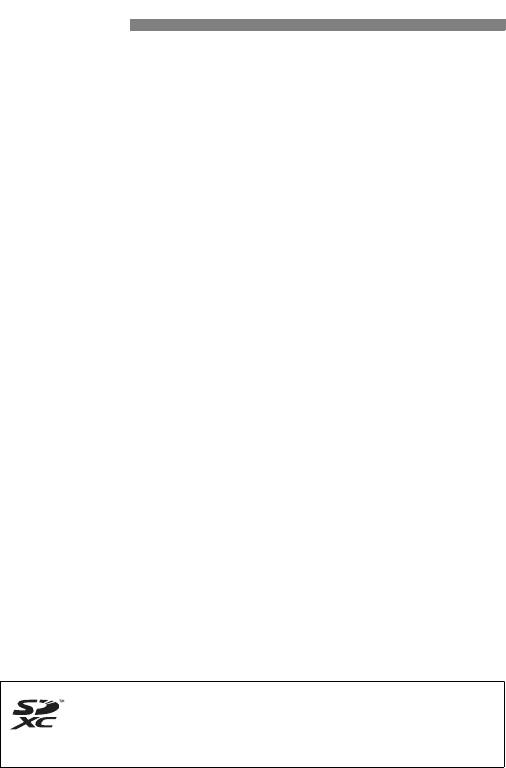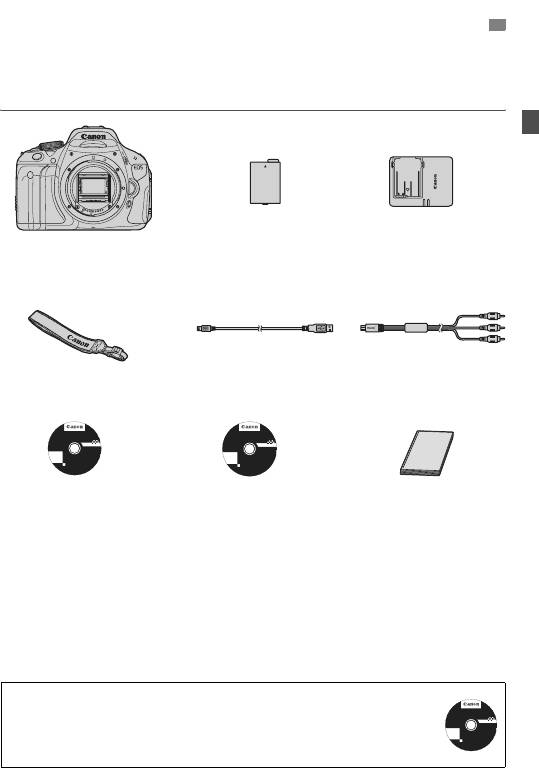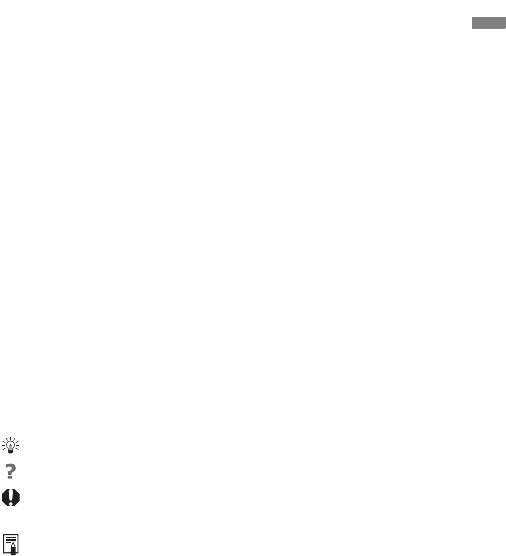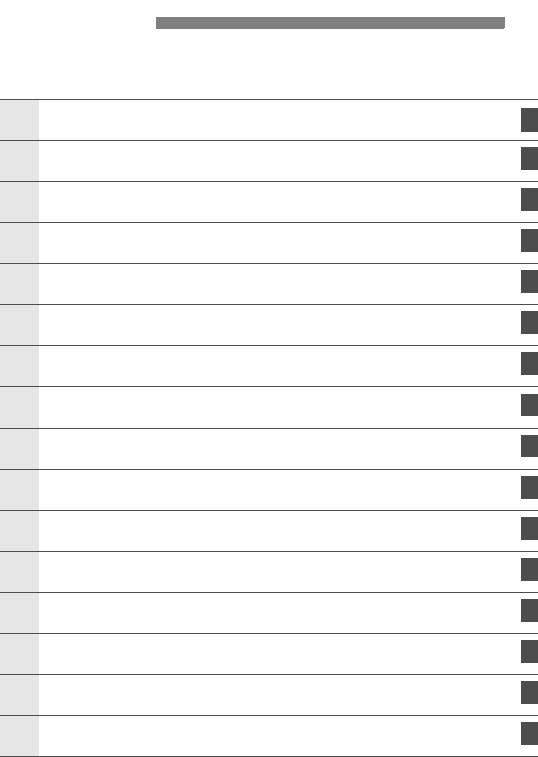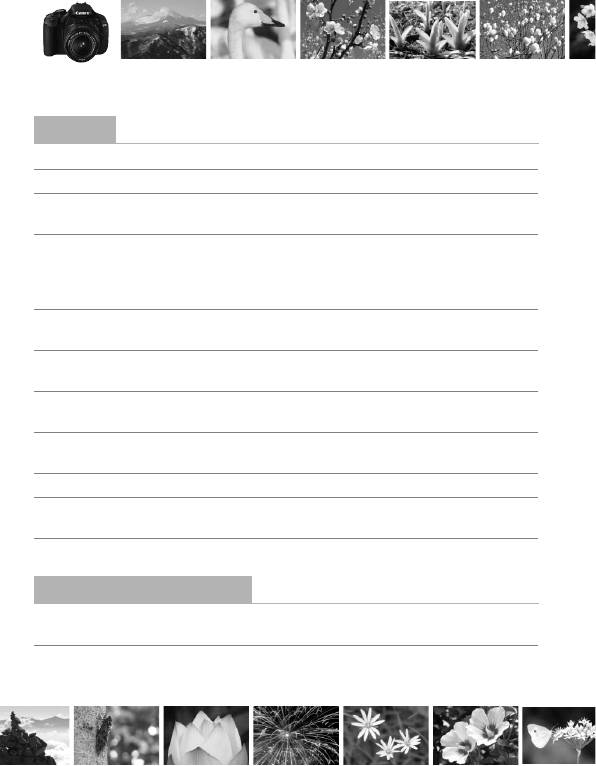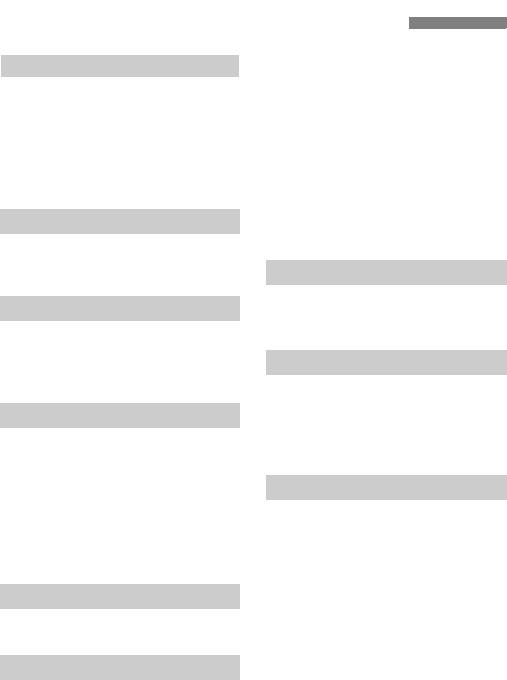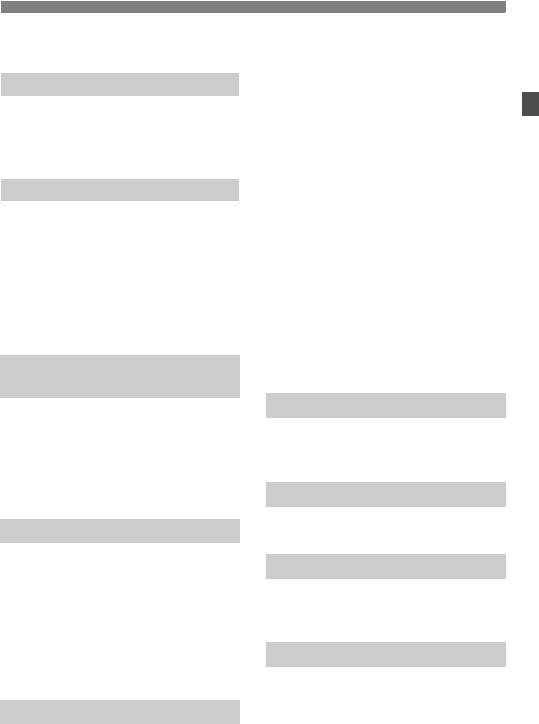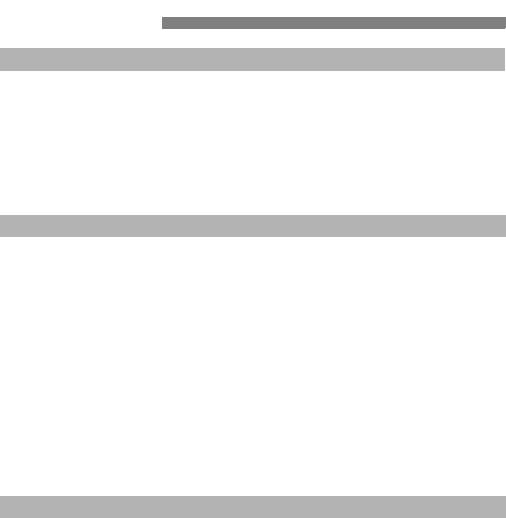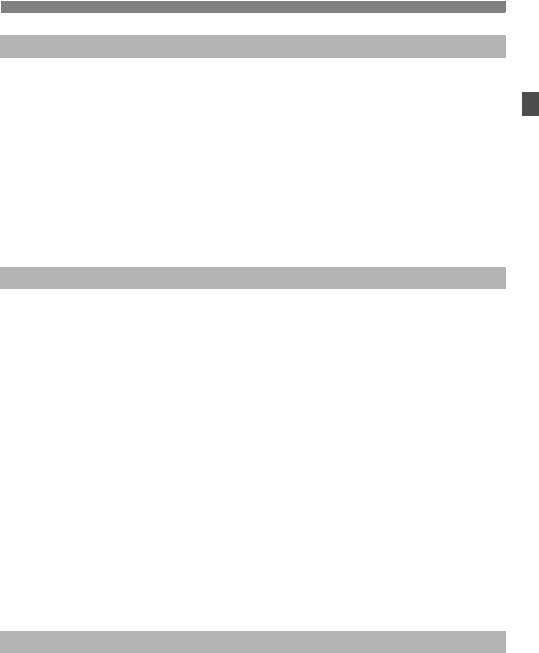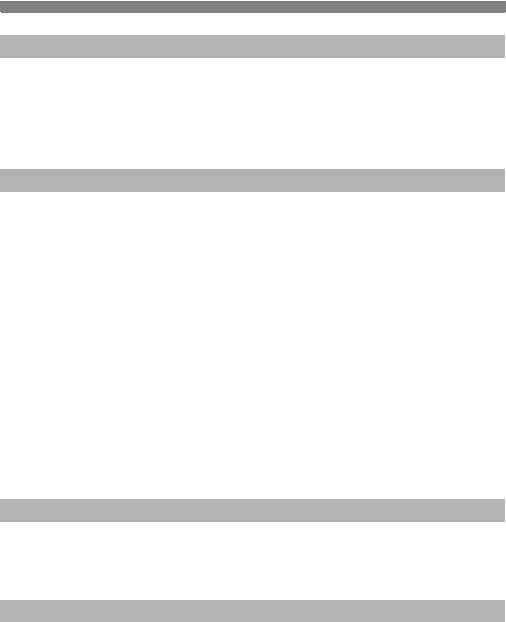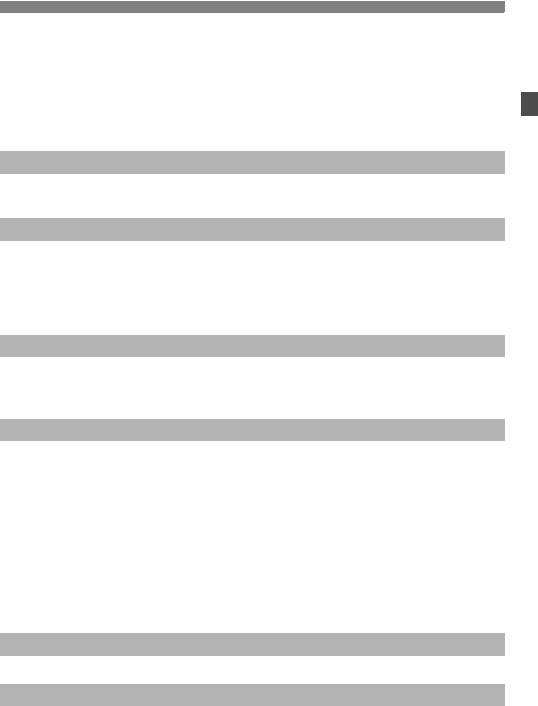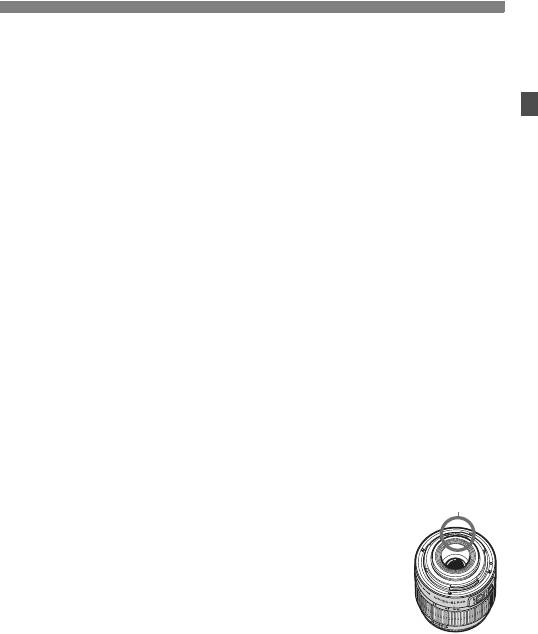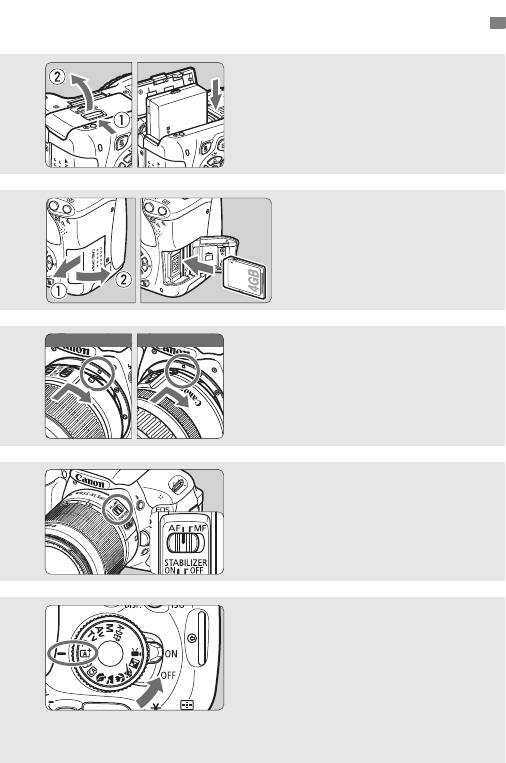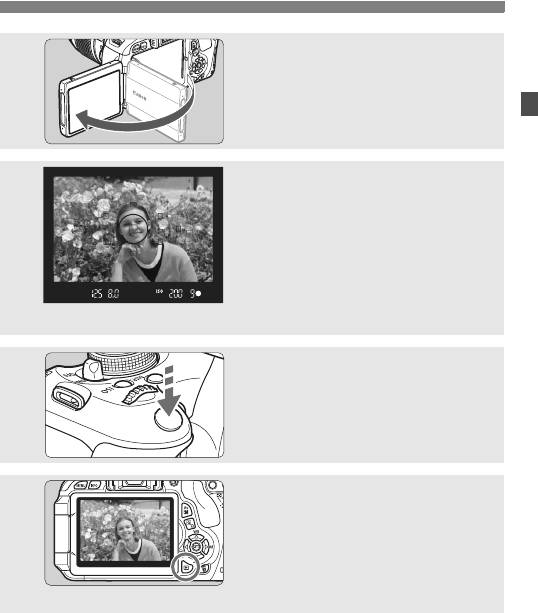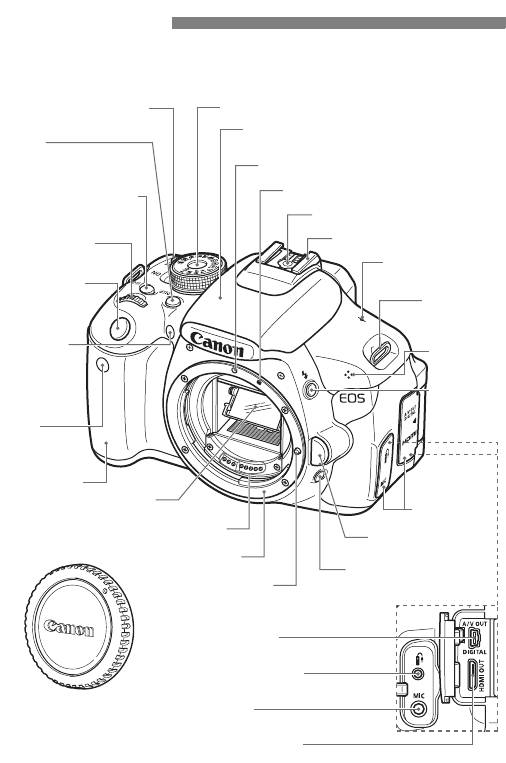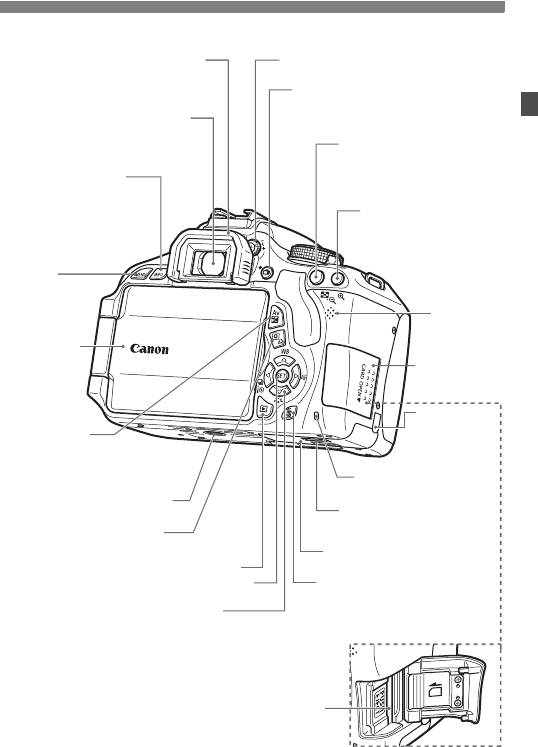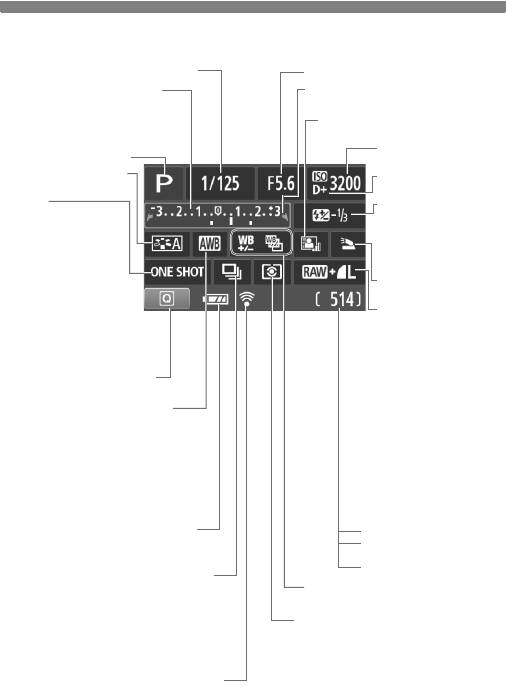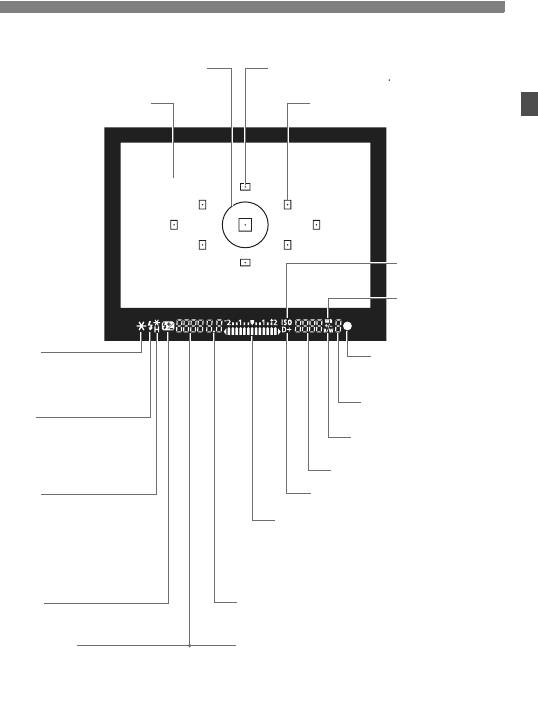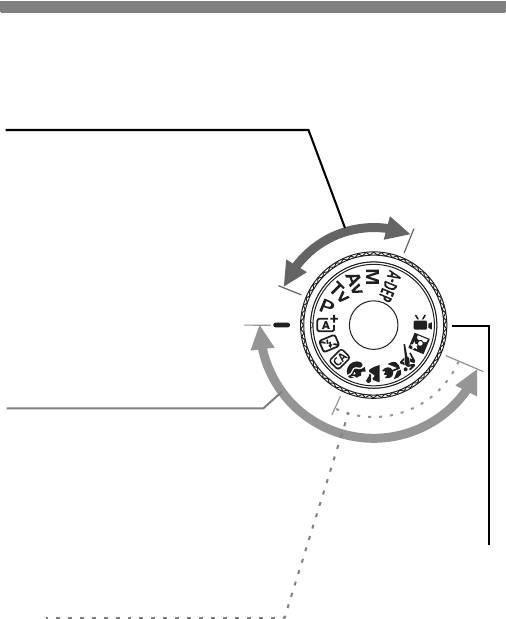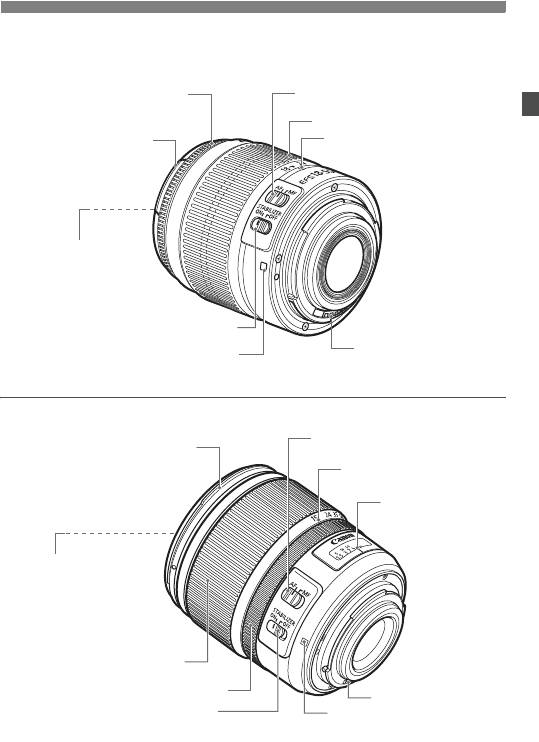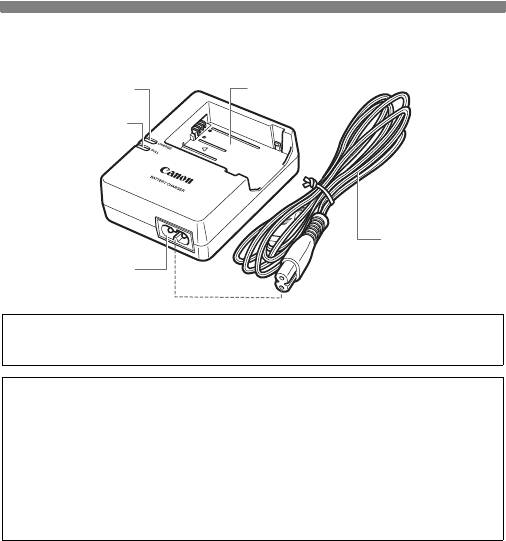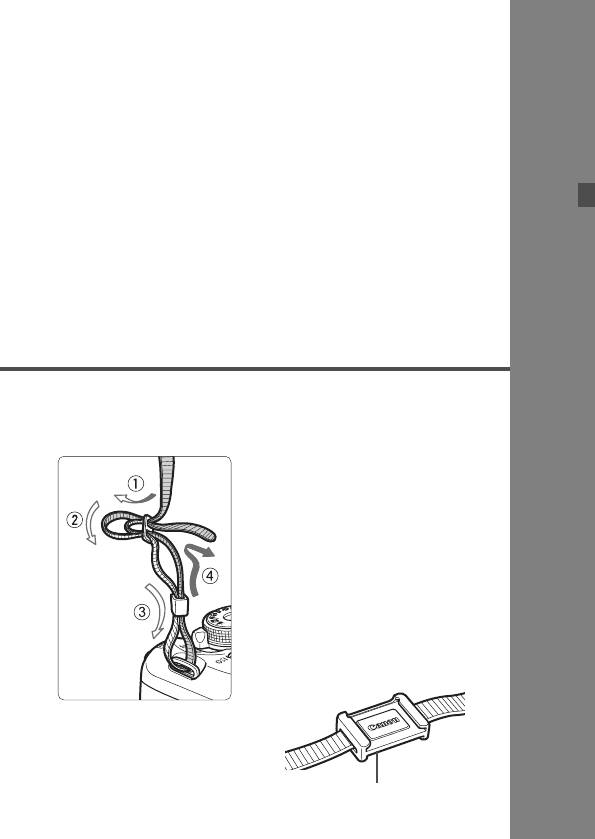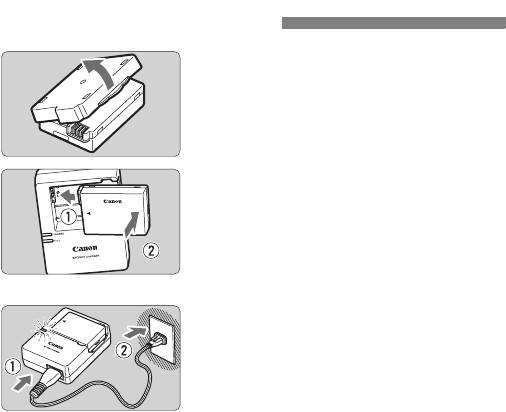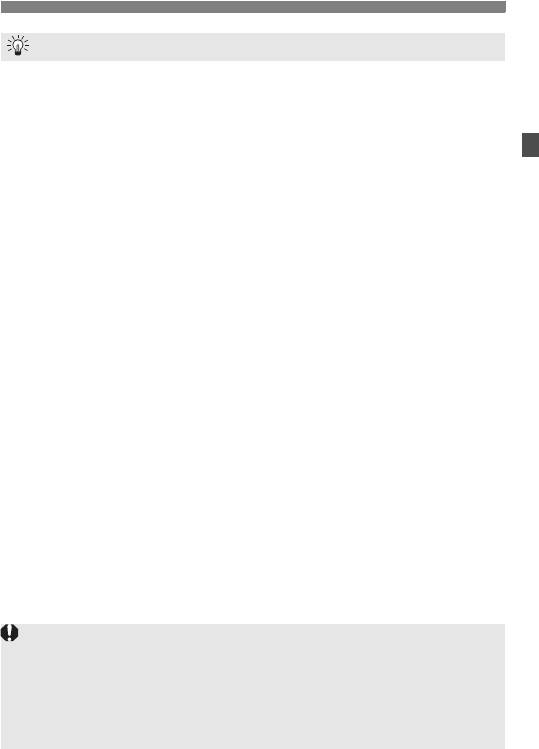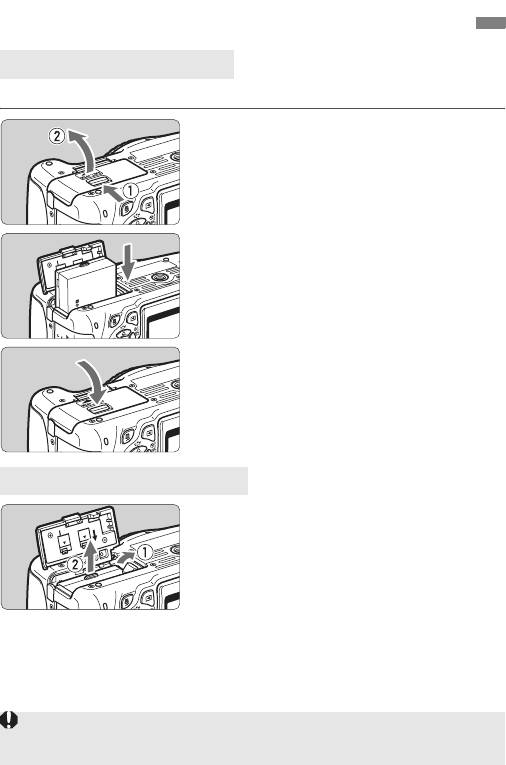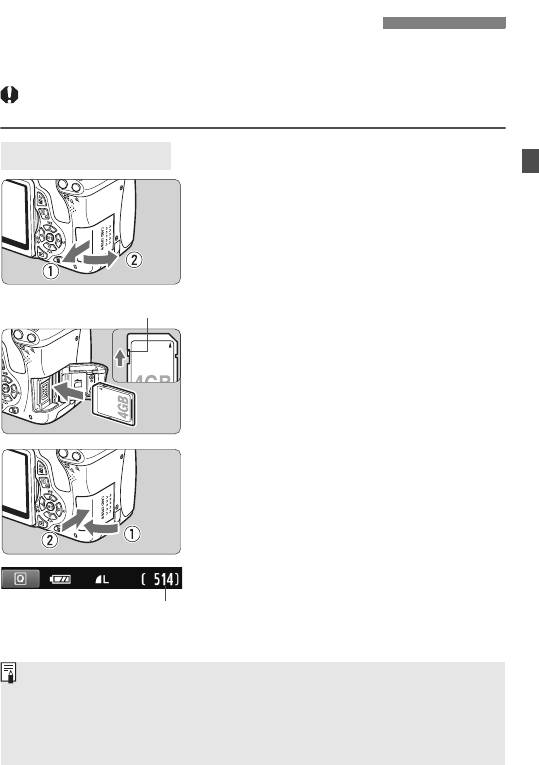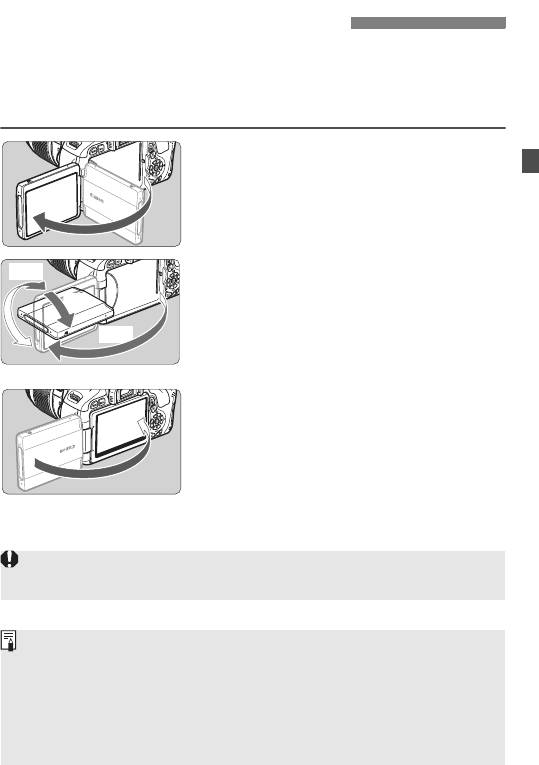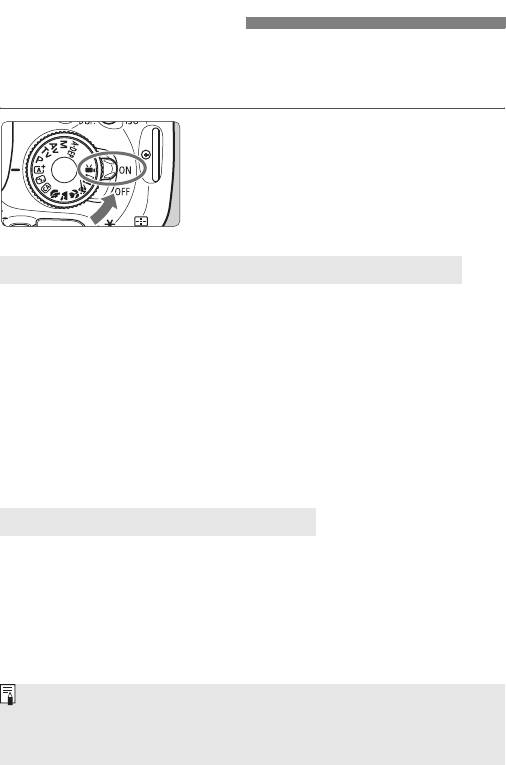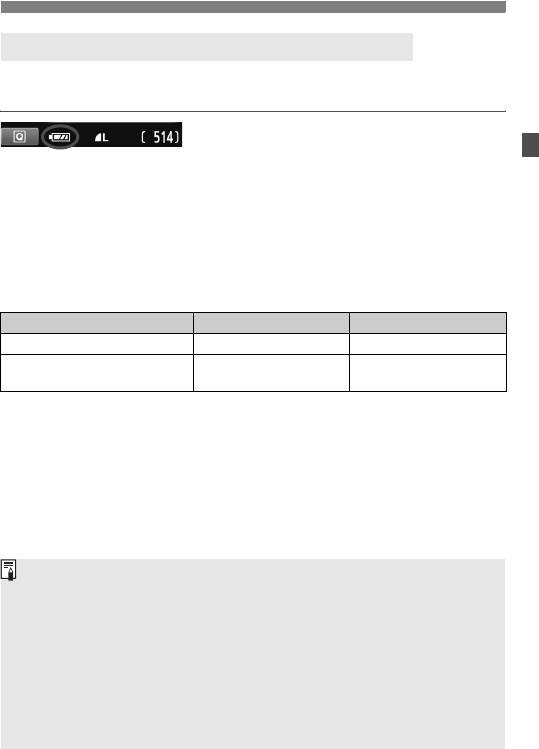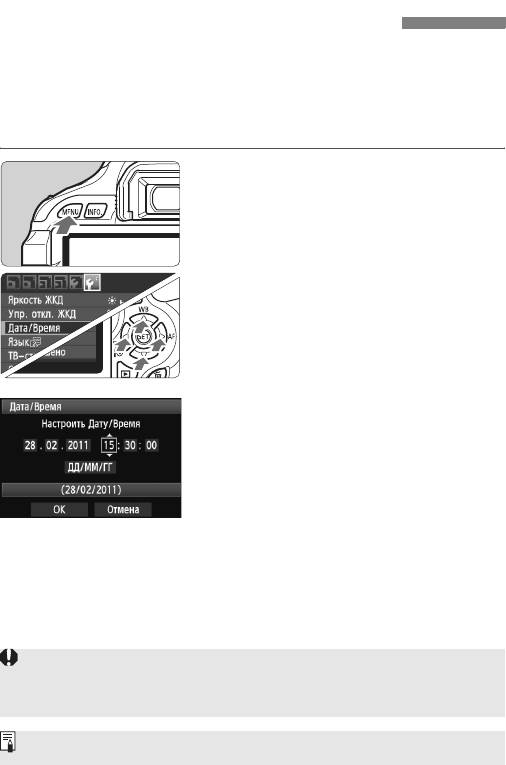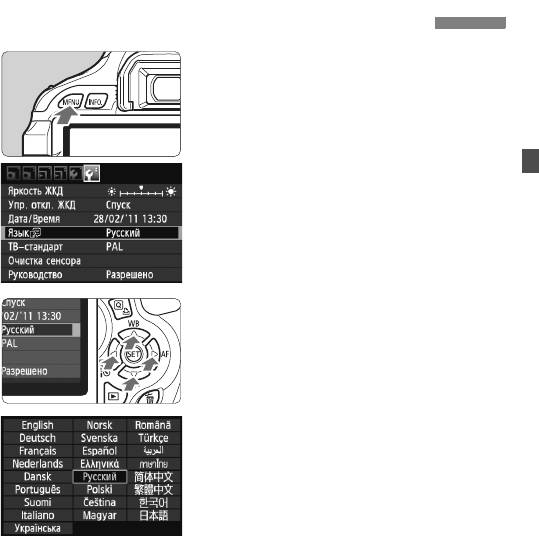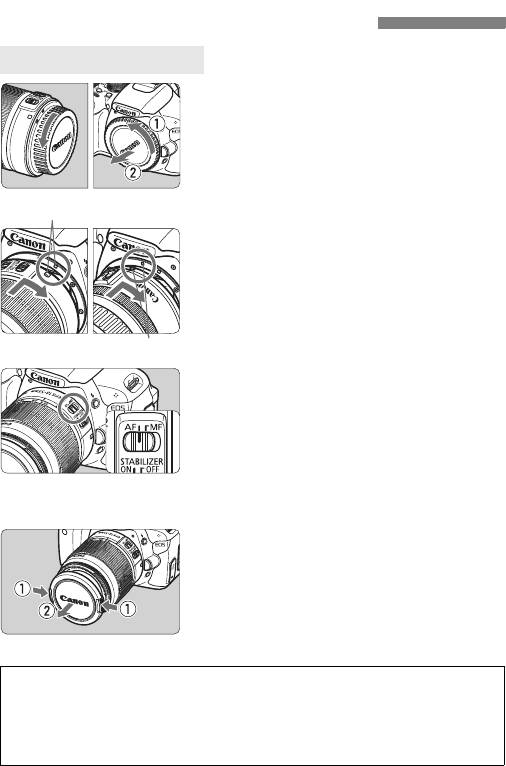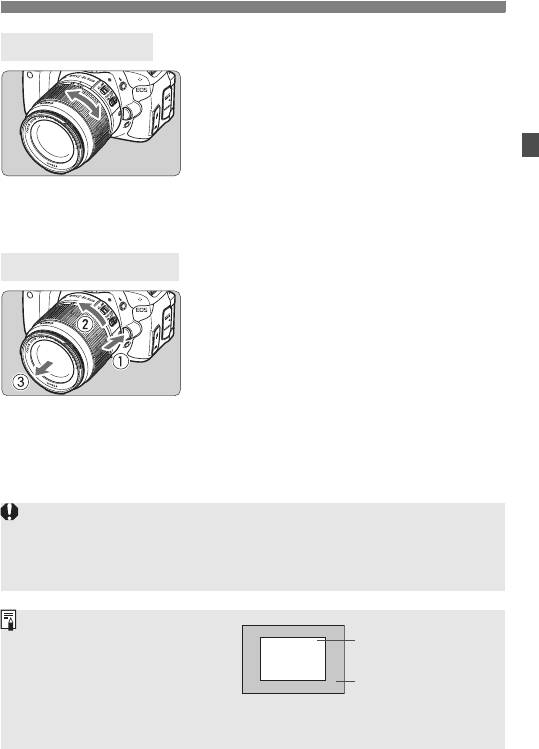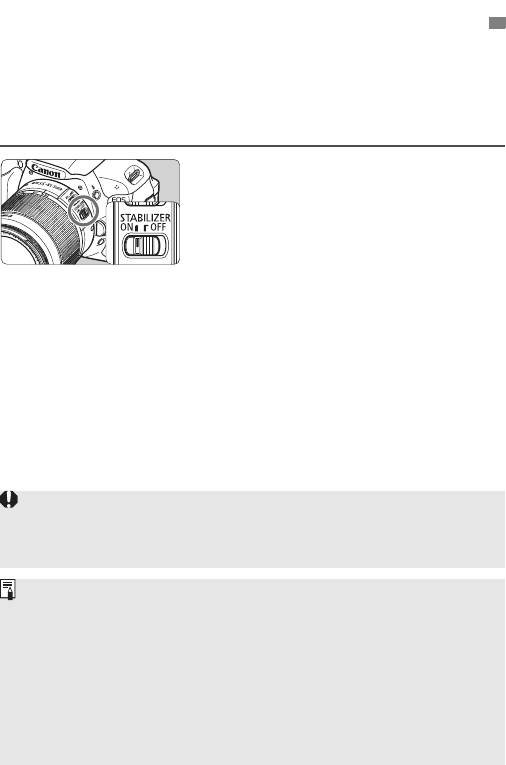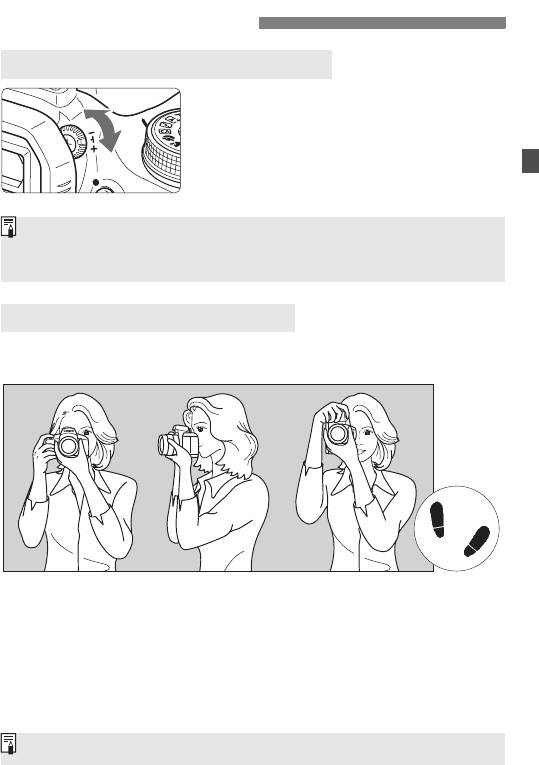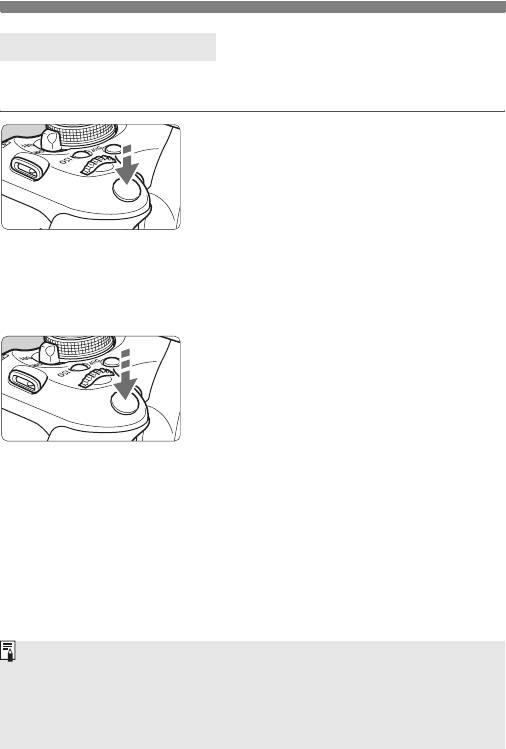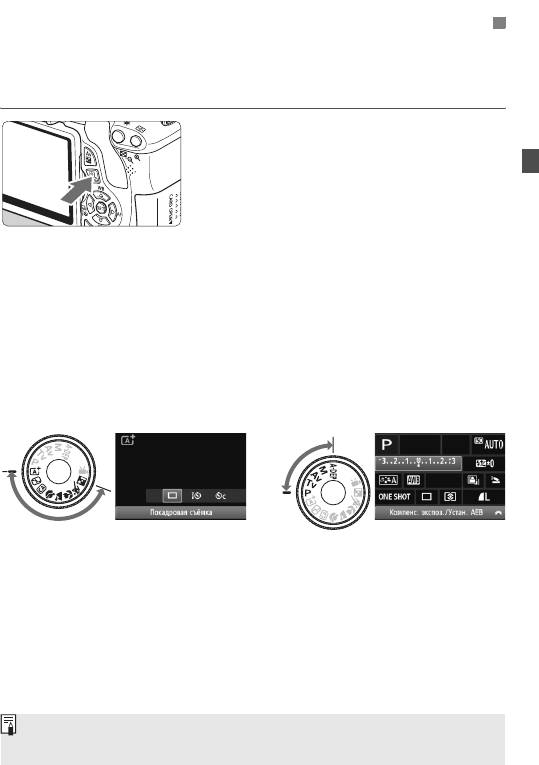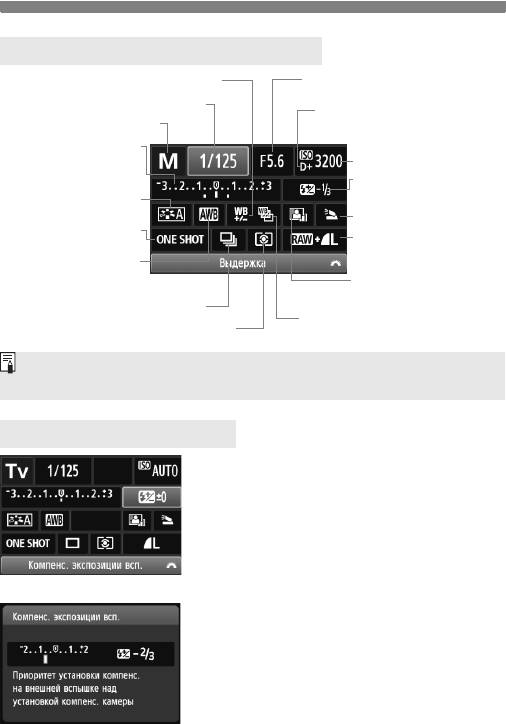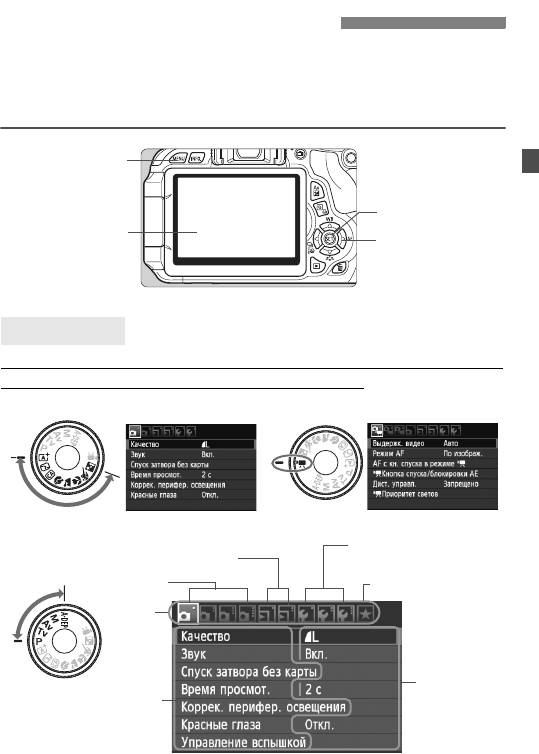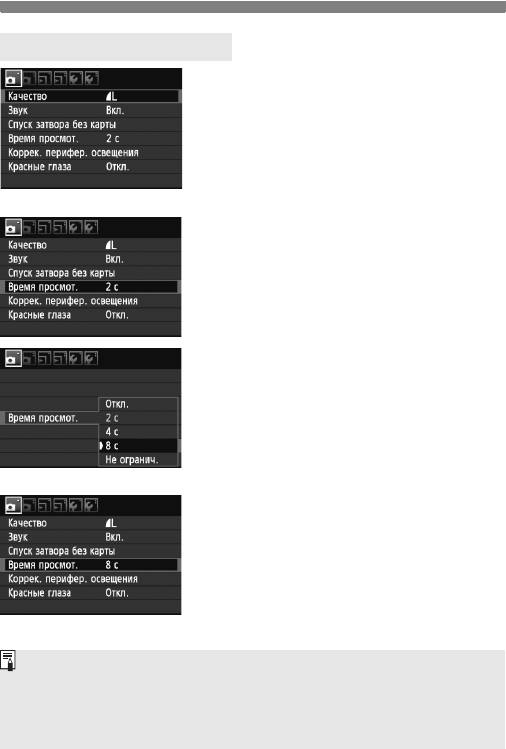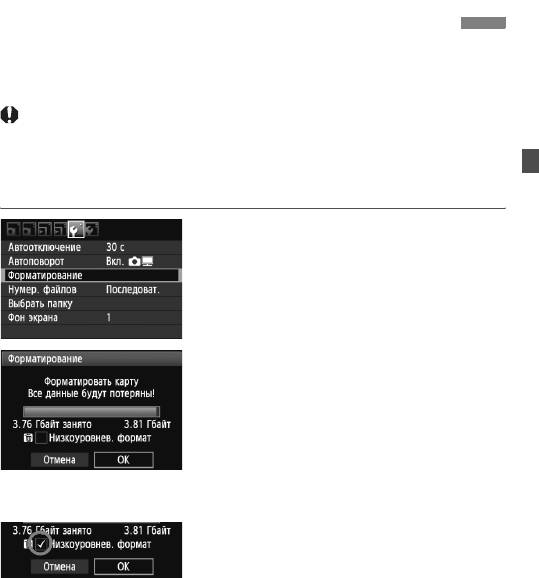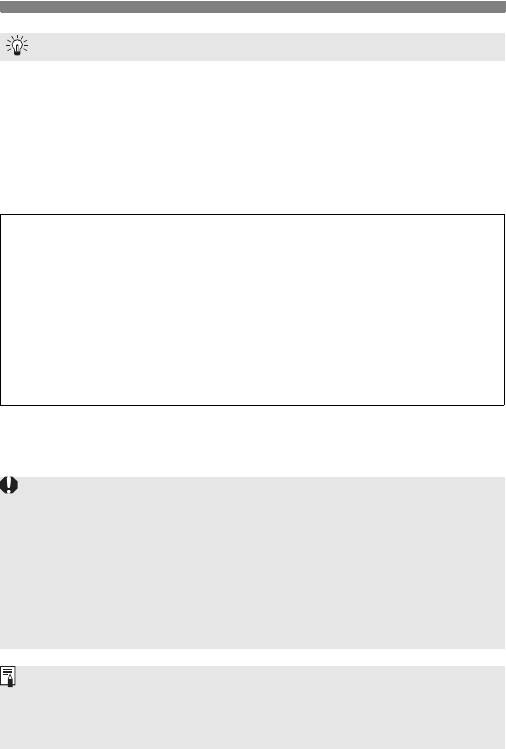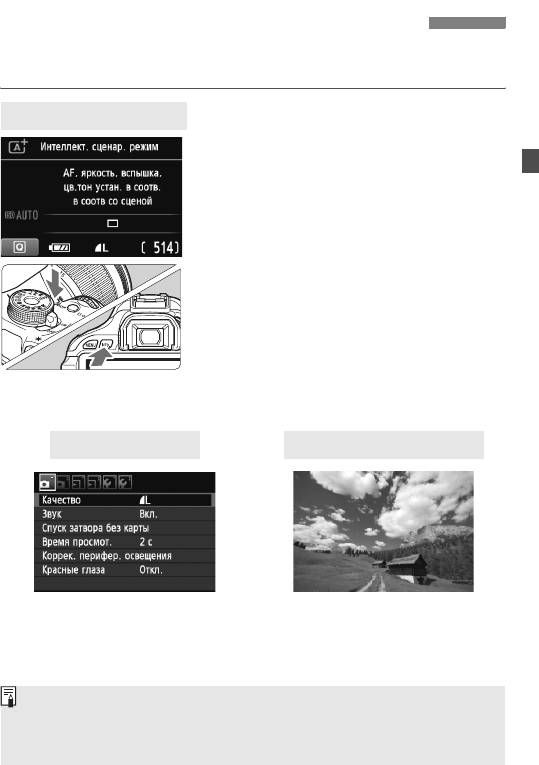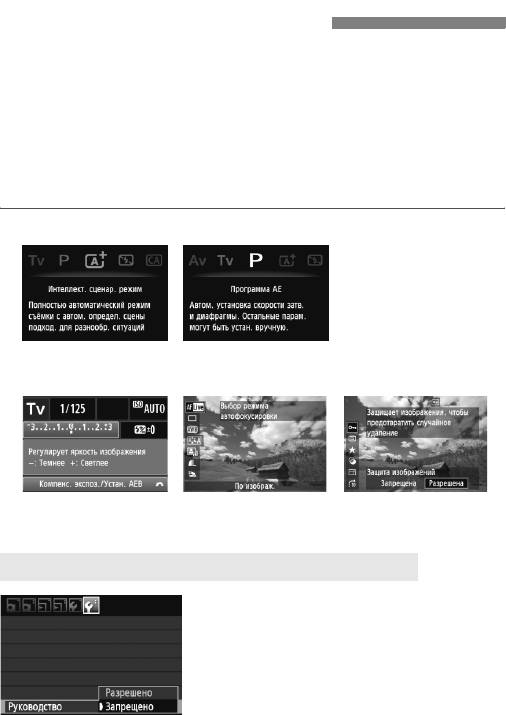Здесь можно скачать инструкции по эксплуатации и руководства пользователя к фотоаппаратам Canon.
Canon PowerShot G9 X — руководство пользователя камеры
Модель: Фотоаппарат Canon PowerShot G9 X Год выпуска: 2015 Количество страниц: 210 Язык: русский Формат: pdf Размер: 14,1 Mb Описание: Профессиональное качество в изящном исполнении. Canon PowerShot G9 X — тонкая и изящная камера, которая позволяет вам […]
Canon PowerShot G5 X — руководство пользователя камеры
Модель: Фотоаппарат Canon PowerShot G5 X Год выпуска: 2015 Количество страниц: 217 Язык: русский Формат: pdf Размер: 15,7 Mb Описание: Профессиональное качество, максимальный контроль над процессом съемки и несравненное удобство в работе — именно […]
Canon IXUS 160, IXUS 162, IXUS 165, IXUS 170, IXUS 172 — руководство пользователя камеры
Модель: Фотоаппараты Canon IXUS 160, Canon IXUS 162, Canon IXUS 165, Canon IXUS 170, Canon IXUS 172 Год выпуска: 2015 Количество страниц: 117 Язык: русский Формат: pdf Размер: 5,7 Mb Описание: Canon IXUS 160 — стильная универсальная камера IXUS 20 МП с функцией Smart Auto достаточно […]
Canon PowerShot SX710 HS — инструкция по эксплуатации
Модель: Фотокамера Canon PowerShot SX710 HS Год выпуска: 2015 Количество страниц: 177 Язык: русский Формат: pdf Размер: 13,6 Mb Описание: Фотоаппарат Canon PowerShot SX710 HS — это компактная камера с мощным суперзумом, позволяющим запечатлеть все яркие […]
Canon PowerShot SX610 HS — инструкция по эксплуатации
Модель: Фотокамера Canon PowerShot SX610 HS Год выпуска: 2015 Количество страниц: 162 Язык: русский Формат: pdf Размер: 8,5 Mb Описание: Фотоаппарат Canon PowerShot SX610 HS — это компактная камера с мощным суперзумом, позволяющим запечатлеть все яркие […]
Canon PowerShot SX530 HS — инструкция по эксплуатации
Модель: Фотокамера Canon PowerShot SX530 HS Год выпуска: 2015 Количество страниц: 169 Язык: русский Формат: pdf Размер: 10,4 Mb Описание: Фотоаппарат Canon PowerShot SX530 HS — это компактная камера с мощным суперзумом, позволяющим запечатлеть все яркие […]
Canon PowerShot SX410 IS, PowerShot SX412 IS — инструкция по эксплуатации
Модель: Фотокамеры Canon PowerShot SX410 IS, Canon PowerShot SX412 IS Год выпуска: 2015 Количество страниц: 118 Язык: русский Формат: pdf Размер: 4,8 Mb Описание: Простая и удобная в использовании семейная компактная камера Canon PowerShot SX410 IS с зумом 40x обеспечивает […]
Canon PowerShot N100 — инструкция по эксплуатации
Модель: Фотокамера Canon PowerShot N100 Год выпуска: 2014 Количество страниц: 211 Язык: русский Формат: pdf Размер: 7,5 Mb Описание: Благодаря инновационной конструкции с дополнительной камерой, расположенной с обратной стороны, отличному качеству […]
Canon PowerShot N2 — инструкция по эксплуатации
Модель: Фотокамера Canon PowerShot N2 Год выпуска: 2014 Количество страниц: 140 Язык: русский Формат: pdf Размер: 8,1 Mb Описание: Создавайте и делитесь сюжетами из вашей жизни, снятыми с разных ракурсов на камеру Canon PowerShot N2. Творческие функции, […]
Canon PowerShot G3 X — инструкция по эксплуатации
Модель: Фотокамера Canon PowerShot G3 X Год выпуска: 2015 Количество страниц: 219 Язык: русский Формат: pdf Размер: 15,9 Mb Описание: С камерой Canon PowerShot G3 X, оснащенной универсальным объективом с 25x зумом и первоклассным датчиком изображения типа 1.0, вы […]
Canon PowerShot A480 — инструкция по эксплуатации
Модель: Фотокамера Canon PowerShot A480 Год выпуска: 2009 Количество страниц: 127 Язык: русский Формат: pdf Размер: 10,7 Mb Описание: Canon PowerShot A480 — цифровая фотокамера с разрешением 10 мегапикселя, имеющая компактный корпус и доступная в нескольких […]
Canon IXUS 275 HS — инструкция по эксплуатации
Модель: Фотокамера Canon IXUS 275 HS Год выпуска: 2015 Количество страниц: 162 Язык: русский Формат: pdf Размер: 8,1 Mb Описание: Компактный фотоаппарат Canon IXUS 275 HS — это ультратонкая камера с поддержкой беспроводных подключений, предназначенная […]
Canon EOS M3 — инструкция по эксплуатации
Модель: Фотокамера Canon EOS M3 Год выпуска: 2015 Количество страниц: 201 Язык: русский Формат: pdf Размер: 11,1 Mb Описание: Высокая мощность и компактный дизайн. Творческий подход и удобство использования. Камера Canon EOS M3 — это высокая […]
Canon EOS 5DS, EOS 5DS R — инструкция по эксплуатации
Модель: Фотокамеры Canon EOS 5DS, EOS 5DS R Год выпуска: 2015 Количество страниц: 534 Язык: русский Формат: pdf Размер: 19.2 Mb Описание: Canon EOS 5DS, EOS 5DS R — это цифровая однообъективная зеркальная камера, оснащенная полноразмерным (прибл. 36,0 x 24,0 мм) […]
Canon EOS-1V — инструкция по эксплуатации
Модель: Фотокамера Canon EOS-1V Количество страниц: 139 Язык: русский Формат: pdf Размер: 3,9 Mb Описание: Профессиональная зеркальная фотокамера Canon EOS-1V пришла на смену модели EOS-1N, которая отлично зарекомендовала себя в течении долгих лет […]
Canon EOS-1N — инструкция по эксплуатации
Модель: Фотокамера Canon EOS-1N Количество страниц: 111 Язык: русский Формат: pdf Размер: 2,1 Mb Описание: Тысячи профессиональных фотографов всего мира являются преданными поклонниками модели EOS-1 — универсального, высокоточного аппарата, […]
Canon Digital IXUS 300, PowerShot A10, PowerShot A20 — инструкция по эксплуатации
Модель: Фотокамеры Canon Digital IXUS 300, Canon PowerShot A10, Canon PowerShot A20 Количество страниц: 17 Язык: русский Формат: pdf Размер: 2,7 Mb Описание: Основой конструкции камеры Digital IXUS 300 является 3-кратный зум-объектив и матрица с 2,1 млн. пикселов, что […]
Canon EOS 5000, EOS 5000QD — инструкция по эксплуатации
Модель: Пленочные фотокамеры Canon EOS 5000, Canon EOS 5000QD Количество страниц: 63 Язык: русский Формат: pdf Размер: 1,2 Mb Описание: Canon EOS 5000 — легкая и компактная однообъективная зеркальная фотокамера. Широкая рабочая зона […]
Canon EOS 3000V — инструкция по эксплуатации
Модель: Пленочная фотокамера Canon EOS 3000V Год выпуска: 2003 Количество страниц: 13 Язык: русский Формат: pdf Размер: 1,3 Mb Описание: Canon EOS 3000V — малоформатный однообъективный зеркальный фотоаппарат с автофокусом, рассчитанный на […]
Canon EOS 3000N — инструкция по эксплуатации
Модель: Пленочная фотокамера Canon EOS 3000N Год выпуска: 2001 Количество страниц: 84 Язык: русский Формат: pdf Размер: 2,7 Mb Описание: Canon EOS 3000N — малоформатный однообъективный зеркальный фотоаппарат с автофокусом, рассчитанный на […]
Canon EOS 3000 — инструкция по эксплуатации
Модель: Пленочная фотокамера Canon EOS 3000 Количество страниц: 72 Язык: русский Формат: pdf Размер: 1,4 Mb Описание: Canon EOS 3000 является очень компактным автофокусным однообъективным зеркальным фотоаппаратом. Его можно использовать для съемки […]
Canon EOS 300V — инструкция по эксплуатации
Модель: Пленочная фотокамера Canon EOS 300V Количество страниц: 60 Язык: русский Формат: pdf Размер: 1,2 Mb Описание: Новый фотоаппарат Canon EOS 300V обращает на себя внимание, в первую очередь, внешним видом. Полностью серебристый корпус с […]
Canon EOS 300, EOS 300QD — инструкция по эксплуатации
Модель: Пленочные фотокамеры Canon EOS 300, Canon EOS 300QD Год выпуска: 1999 Количество страниц: 75 Язык: русский Формат: pdf Размер: 2,5 Mb Описание: Canon EOS 300 является очень компактным автофокусным однообъективным зеркальным фотоаппаратом. Его можно […]
Canon EOS 100 — инструкция по эксплуатации
Модель: Пленочная фотокамера Canon EOS 100 Год выпуска: 1991 Количество страниц: 80 Язык: русский Формат: pdf Размер: 2,2 Mb Описание: Фотоаппарат Canon EOS 100 является однообъективной зеркальной камерой с автофокусировкой и набором со временных […]
Canon EOS 50, EOS 50E — инструкция по эксплуатации
Модель: Пленочные фотокамеры Canon EOS 50, Canon EOS 50E Год выпуска: 1995 Количество страниц: 101 Язык: русский Формат: pdf Размер: 3,0 Mb Описание: Фотоаппарат для тех, кто знает, чего хочет. Автофокусировка по полю из 3 точек. 6-зонный оценочный замер. […]
Canon EOS 33 — инструкция по эксплуатации
Модель: Пленочная фотокамера Canon EOS 33 Количество страниц: 104 Язык: русский Формат: pdf Размер: 2,4 Mb Описание: Canon EOS 33 представляет собой автофокусную однообъективную зеркальную камеру с семью фокусировочными точками. Широкий набор […]
Canon EOS 30V, EOS 33V — инструкция по эксплуатации
Модель: Пленочные фотокамеры Canon EOS 30V, Canon EOS 33V Год выпуска: 2004 Количество страниц: 100 Язык: русский Формат: pdf Размер: 6,5 Mb Описание: Canon EOS 30V представляет собой автофокусную однообъективную зеркальную камеру с управляемой глазом […]
Canon EOS 5 — инструкция по эксплуатации
Модель: Пленочная фотокамера Canon EOS 5 Год выпуска: 1992 Количество страниц: 81 Язык: русский Формат: pdf Размер: 2,1 Mb Описание: Canon EOS 5 — малоформатный однообъективный зеркальный фотоаппарат с автофокусом и автоматическим управлением […]
Canon EOS-3 — инструкция по эксплуатации
Модель: Пленочная фотокамера Canon EOS-3 Год выпуска: 1998 Количество страниц: 146 Язык: русский Формат: pdf Размер: 2,8 Mb Описание: Canon EOS-3 — профессиональный малоформатный однообъективный зеркальный фотоаппарат семейства Canon EOS, впервые […]
Canon PowerShot SX700 HS — руководство пользователя
Модель: Компактная фотокамера Canon PowerShot SX700 HS Год выпуска: 2014 Количество страниц: 196 Язык: русский Формат: pdf Размер: 8,8 Mb Описание: Компактный фотоаппарат Canon PowerShot SX700 HS – верный спутник в путешествиях и экспедициях, благодаря малому […]
Canon PowerShot SX600 HS — руководство пользователя
Модель: Компактная фотокамера Canon PowerShot SX600 HS Год выпуска: 2014 Количество страниц: 162 Язык: русский Формат: pdf Размер: 6,1 Mb Описание: Компактный фотоаппарат Canon PowerShot SX600 HS обеспечит результат высочайшего качества благодаря хорошему […]
Canon PowerShot SX520 HS — руководство пользователя
Модель: Компактная фотокамера Canon PowerShot SX400 IS Год выпуска: 2014 Количество страниц: 139 Язык: русский Формат: pdf Размер: 8,2 Mb Описание: Компактный цифровой фотоаппарат Canon PowerShot SX520 HS – это универсальная камера на разные случаи жизни, […]
Canon PowerShot SX400 IS — руководство пользователя
Модель: Компактная фотокамера Canon PowerShot SX400 IS Год выпуска: 2014 Количество страниц: 120 Язык: русский Формат: pdf Размер: 6,0 Mb Описание: Фотоаппарат Canon PowerShot SX400 IS – это компактная и производительная камера с 30-кратным зумом и невероятным […]
Canon PowerShot SX60 HS — руководство пользователя
Модель: Компактная фотокамера Canon PowerShot SX60 HS Год выпуска: 2014 Количество страниц: 203 Язык: русский Формат: pdf Размер: 12,0 Mb Описание: Цифровой фотоаппарат Canon PowerShot SX60 HS обеспечивает высокую детализацию при съемке удаленных объектов и […]
Canon PowerShot S200 — руководство пользователя
Модель: Компактная фотокамера Canon PowerShot S200 Год выпуска: 2014 Количество страниц: 182 Язык: русский Формат: pdf Размер: 8,0 Mb Описание: Компактная камера Canon PowerShot S200 оснащена матрицей 10,1 мегапикселей при размере 1/1,7”. 24-мм 5-кратный зум […]
Canon PowerShot N — руководство пользователя
Модель: Компактная фотокамера Canon PowerShot N Год выпуска: 2013 Количество страниц: 134 Язык: русский Формат: pdf Размер: 5,0 Mb Описание: Компактный фотоаппарат Canon PowerShot N, несмотря на свои довольно скромные размеры, дает пользователю серьезные […]
Canon PowerShot G7 X — руководство пользователя
Модель: Компактная фотокамера Canon PowerShot G7 X Год выпуска: 2014 Количество страниц: 202 Язык: русский Формат: pdf Размер: 14,3 Mb Описание: Canon Powershot G7 X — компактная профессиональная камера, которая легко может поместиться в кармане. Она […]
Canon PowerShot G1 X Mark II — руководство пользователя
Модель: Компактная фотокамера Canon PowerShot G1 X Mark II Год выпуска: 2014 Количество страниц: 237 Язык: русский Формат: pdf Размер: 10,0 Mb Описание: Благодаря большому датчику изображения и быстрому зум-объективу f/2 камера Canon PowerShot G1 X Mark II обладает […]
Canon PowerShot D30 — руководство пользователя
Модель: Компактная фотокамера Canon PowerShot D30 Год выпуска: 2014 Количество страниц: 152 Язык: русский Формат: pdf Размер: 7,2 Mb Описание: Компактный фотоаппарат Canon PowerShot D30 это не просто стильный аксессуар, но и надежный спутник для любителей […]
Canon IXUS 265 HS — руководство пользователя
Модель: Компактная фотокамера Canon IXUS 265 HS Год выпуска: 2014 Количество страниц: 161 Язык: русский Формат: pdf Размер: 6,3 Mb Описание: Очень стильный компактный фотоаппарат Canon IXUS 265 HS понравится своим ярким современным обликом, сочетающимся […]
Canon IXUS 157, IXUS 155, IXUS 150, IXUS 147, IXUS 145 — руководство пользователя
Модель: Компактные фотокамеры Canon IXUS 157, Canon IXUS 155, Canon IXUS 150, Canon IXUS 147, Canon IXUS 145 Год выпуска: 2014 Количество страниц: 118 Язык: русский Формат: pdf Размер: 4,4 Mb Описание: Со стильной фотокамерой Canon IXUS 157 вы не упустите ни единой детали, как бы […]
Canon EOS D30 — инструкция по эксплуатации
Модель: Зеркальная фотокамера Canon EOS D30 Год выпуска: 2000 Количество страниц: 74 Язык: русский Формат: pdf Размер: 2,6 Mb Описание: Canon EOS D30 — высококачественная, высокоточная, цифровая однообъективная камера с сенсором CMOS, с общим […]
Canon EOS 1200D — инструкция по эксплуатации
Модель: Зеркальная фотокамера Canon EOS 1200D Год выпуска: 2014 Количество страниц: 342 Язык: русский Формат: pdf Размер: 13,3 Mb Описание: Canon EOS 1200D — это высокотехнологичная цифровая однообъективная зеркальная камера, оснащенная датчиком […]
Canon EOS 70D — инструкция по эксплуатации
Модель: Зеркальная фотокамера Canon EOS 70D Год выпуска: 2013 Количество страниц: 468 Язык: русский Формат: pdf Размер: 16,2 Mb Описание: Canon EOS 70D — это высокотехнологичная цифровая однообъективная зеркальная камера, оснащенная датчиком CMOS […]
Canon EOS 7D Mark II — инструкция по эксплуатации
Модель: Зеркальная фотокамера Canon EOS 7D Mark II Год выпуска: 2014 Количество страниц: 550 Язык: русский Формат: pdf Размер: 18,4 Mb Описание: Canon EOS 7D Mark II — это цифровая однообъективная зеркальная камера, оснащенная датчиком изображения CMOS […]
Canon EOS-1Ds Mark II — инструкция по эксплуатации
Модель: Зеркальная фотокамера Canon EOS-1Ds Mark II Год выпуска: 2004 Количество страниц: 180 Язык: русский Формат: pdf Размер: 2,5 Mb Описание: Камера Canon EOS-1Ds Mark II — это цифровая однообъективная зеркальная автофокусная камера с большой (36 х 24 мм) […]
Canon EOS-1D Mark II — инструкция по эксплуатации
Модель: Зеркальная фотокамера Canon EOS-1D Mark II Год выпуска: 2004 Количество страниц: 180 Язык: русский Формат: pdf Размер: 10,3 Mb Описание: Камера Canon EOS-1D Mark II — это цифровая однообъективная зеркальная автофокусная камера с большой […]
Canon EOS 760D — инструкция по эксплуатации
Модель: Зеркальная фотокамера Canon EOS 760D Год выпуска: 2015 Количество страниц: 430 Язык: русский Формат: pdf Размер: 18,6 Mb Описание: Canon EOS 760D — добейтесь новых высот в мире фотосъемки с датчиком изображения 24,2 МП, настраиваемой 19-точечной […]
Canon EOS 750D — инструкция по эксплуатации
Модель: Зеркальная фотокамера Canon EOS 750D Год выпуска: 2015 Количество страниц: 416 Язык: русский Формат: pdf Размер: 16,7 Mb Описание: Canon EOS 750D — с легкостью повысьте качество своих фотографий благодаря последним технологиям в цифровых […]
Canon PowerShot SX510 HS — руководство пользователя
Модель: Компактная фотокамера Canon PowerShot SX510 HS Год выпуска: 2013 Количество страниц: 167 Язык: русский Формат: pdf Размер: 8,2 Mb Описание: Портативная полупрофессиональная мини-камера с 30-кратным зумом Canon PowerShot SX510 HS оборудована системой HS, […]
1
2
3
…
5
»
Правила эксплуатации зеркального фотоаппарата Кэнон
Фотоаппарат – это достаточно сложное устройство, которое требует определенных знаний по эксплуатации. Тем, кто раньше уже пользовался любой фотокамерой, будет значительно проще освоить новую технику. Но люди, которые держат устройство в руках впервые, могут столкнуться с рядом сложностей. Ниже будет подробно рассказано о том, как пользоваться зеркальным фотоаппаратом Canon с момента первого включения и до подключения дополнительных аксессуаров.
Сборка устройства
Любой зеркальный фотоаппарат находится в заводской упаковке в разобранном виде. Если говорить точно, то тушка, объектив и аккумулятор лежат отдельно. В первую очередь следует снять защитную крышку с объектива и самого фотоаппарата. После этого объектив надевается на устройство. Чтобы это сделать, на объективе нужно найти белую точку и совместись ее с белой точкой на тушке. После этого объектив поворачивается по часовой стрелке до щелчка.
Второй этап – установка аккумулятора. Сделать это тоже достаточно легко. Отсек для аккумулятора находится на дне фотоаппарата и открывается специальной защелкой. Ее нужно потянуть вниз, и крышка отсека откинется. Аккумулятор помещается в фотоаппарат стороной с контактами. Вообще перепутать здесь невозможно, так как другой стороной он просто не влезет.
Разъем под карту памяти чаще всего скрывается под крышкой отсека аккумулятора, но у некоторых моделей он может быть расположен с правой стороны. Карта памяти вставляется стороной тоже контактами вперед.
Чаще всего фотоаппарат в коробке будет в разряженном виде, или аккумулятор будет иметь небольшой процент заряда. Перед началом эксплуатации лучше всего его полностью зарядить, чтобы он не сел во время первой настройки. Зарядка в большинстве случае осуществляется не путем подключения всего устройства к сети, а с помощью отдельного зарядного устройства для аккумулятора. Батарею следует извлечь и вставить в зарядку. В процессе будет гореть красная лампа, которая после окончания зарядки загорится зеленым. В редких моделях доступна функция зарядки через USB кабель. Современные батареи не требуют заряжать и сажать их полностью. У них нет эффекта памяти, как это было в старых типах аккумуляторов, поэтому батарея не боится частичной зарядки и разрядки.
Совет! Чтобы зарядить фотоаппарат Canon, стоит использовать оригинальные зарядные устройства. Только так можно продлить срок службы аккумулятора и не испортить его раньше времени.
Первое включение
После того, как аккумулятор заряжен и одет объектив, самое время включить фотоаппарат. Перед началом его использования потребуется первоначальная настройка, во время которой осуществляется выставление даты, часового пояса, языка и других системных параметров. По сути, первоначальная настройка фотоаппарата Canon не требует особых знаний или дополнительных инструкций. Устройство выдает на дисплее информацию, и пользователю нужно просто действовать согласно предложенным действиям.
После того, как первое включение будет закончено, фотоаппарат в большинстве случае попросит отформатировать карту памяти. Если карта новая, то такая необходимость появится точно. Сделать это можно тремя способами:
- с помощью ноутбука или компьютера;
- при непосредственном запросе фотоаппарата;
- через настройки.
Первый вариант подробно рассматривать смысла нет, так как он не самый лучший. Дело в том, что любая техника форматирует носитель под себя, и иногда случается ситуация, что отформатированная в ноутбуке карта памяти не читается фотоаппаратом. По этой причине делать это лучше всего с помощью той техники, в которой карта будет использоваться.
В том случае, когда карта новая, и фотоаппарат не понимает, как с ней работать, он просто напишет на дисплее, что нужно отформатировать носитель, и предложит сделать это прямо сейчас. В таком случае пользователю нужно просто согласиться.
Если карта использовалась ранее или ее просто нужно почистить, то форматирование можно провести с помощью специальной опции в настройках. Для этого на самом устройстве следует нажать кнопку «Menu», после этого выбрать пункт с нарисованным ключом. В этом пункте меню можно менять все системные настройки, например, выставить заново дату, и в том числе отформатировать карту памяти.
Совет! Устройство предложит два типа форматирования: быстрое и обычное. Первый вариант подойдет для новых карт, второй для ранее использованных или тех, которые выдавали ошибки.
Режимы фотоаппарата
Любой фотоаппарат независимо от класса имеет разные режимы съемки. Часть из них автоматические, а вторая половина потребует настроить тот или иной параметр под конкретные условия съемки.
Все режимы фотоаппарата Canon можно увидеть на колесике прокрутки режимов — оно расположено сверху. Выбор режимов осуществляется его вращением. Белая короткая черта отмечает, какой режим выбран, соответственно, для выбора другого нужно прокрутить колесико до нужного варианта. Количество режимов может меняться в зависимости от модели. При этом уменьшиться или увеличиться они могут только за счет автоматических программ съемки. Полуавтоматические режимы неизменны — их всегда четыре.
К автоматическим режимам относятся макросъемка (цветок на колесе), спортивный режим (бегущий человек), портретная съемка (лицо человека), автомат (зеленый пустой прямоугольник) и другие. В этих режимах от пользователя требуется только навести камеру на объект и после фокусировки, которая также осуществляется автоматически, нажать на кнопку затвора.
Полуавтоматические режимы обозначены буквами M, Av, Tv, P. При работе с ними от фотографа потребуется определенное знание и понимание работы с диафрагмой и выдержкой. Однако и снимки здесь получатся более интересными.
Режим Р
Режим P или программный не отличается глобально от автоматики, но дает возможность пользователя регулировать диафрагму в ограниченных пределах. Также здесь есть возможность регулировать баланс белого.
Большинство опытных фотографов считают, что программный режим совершенно бесполезен. Производителя отмечают, что он поможет начинающим пользователям перейти от автоматики к ручным настройкам.
Режим Av
Av – приоритет диафрагмы. В данном случае пользователь сам выставляет размер диафрагмы, чтобы поэкспериментировать с количеством пропускаемого света и конечным изображением. Исходя из размера диафрагмы, камера сама выбирает время выдержки и делает снимок. С помощью данного режима можно влиять на глубину резкости.
Совет! При использовании не рекомендуется выставлять максимальные и минимальные значения диафрагмы, так как существенно повышается вероятность появления артефактов на фото.
С помощью данного режима можно настроить резкость и сделать размытый фон. Чтобы сделать предметы на фото более четкими, нужно выставить меньшее значение диафрагмы, если нужно размыть задний план и сфокусировать на главных объектах, то для выдержки выбирается большое значение.
Стоит понимать, что настройка диафрагмы зависит от объектива, который подключен к камере. Именно поэтому при смене оптики нужно выбрать не только объектив, но и задать под него новые параметры съемки. Еще один нюанс – на разных камерах один и тот же объектив может потребовать новых настроек.
Режим Tv
Tv – приоритет выдержки. В этом режиме пользователь выбирает время, которое диафрагма будет пропускать свет, соответственно сам размер диафрагмы выбирается автоматически. Использование такой функции незаменимо при съемке спортивных мероприятий или движущихся объектов. Также разное время выдержки может дать интересные эффекты, например, фото с проводкой. Режим понравится тем, кто любит фотографировать любое движение, независимо человек это, животное или природное явление.
Режим М
M – ручной режим. С его помощью пользователь получает доступ к одновременной настройке диафрагмы и выдержки. Подходит для тех, кто точно знает, что делает, и чего хочет добиться. Режим особенно хорошо ночью, когда камера из-за темноты не понимает какую диафрагму и выдержку ей следует выставлять. Пользователь может сам выбрать параметры, которые ему нужны. В таком режим чаще всего работают профессионалы. Начинающие пользователю просто не разберутся, как влияет тот или иной параметр на фото.
Системные настройки
Фотокамеры Canon имеют широкий диапазон настроек. Это может касаться непосредственно процесса съемки, а также настроек камеры, например, формата, в котором будет сохраняться снимок, его размера и др. В системных настройках можно поставить таймер, синхронизировать вспышку или отформатировать карту памяти.
Качество и размер фото
Чтобы выставить конкретные настройки фотографии, необходимо нажать кнопку «menu» и выбрать пункт с нарисованным фотоаппаратом. Именно здесь доступны все настройки связанные с фото.
В зависимости от модели пункт, в котором можно выбрать качество фотографии, будет называться по-разному. Чаще всего название говорит само за себя: «качество». В камере Canon варианты обозначены буквами L, M, S1, S2, S3, RAW и RAW+L. Все буквенные варианты (L,M,S) сохраняются в формате JPEG и между собой подразумевают ухудшение качества от L к S3. Меняется не только качество фото, но и его размер, а также то, сколько он занимает на карте памяти. Очевидно, что лучше всего в данном случае выбрать вариант L.
Форматы RAW и RAW+L – это максимальное качество фото и его размер. Снимки сохраняются в RAW и занимают много места. Фото в данном формате напоминают электронный негатив, который несет информацию о фото, но не само изображение. Снимки в этом формате требуют обязательной обработки на ПК.
Преимущество формата заключается в том, что в нем можно получить более гибкие варианты обработки снимка в профессиональном редакторе на компьютере. Минус – занимают много места и не открываются без специальной программы.
Фокусировка изображения
Фокусировка изображения в фотоаппарате может быть ручной или автоматической. В первом случае пользователь все делает самостоятельно с мощью поворотных колец на объективе. Во втором случае работает автоматика. Чтобы переключиться с одного объекта на другой, следует нажать переключатель на объективе AF-MF. Режим AF в свою очередь делится еще на два варианта.
- AF-S – фокусировка по кадрам. Ее смысл в том, что камера фокусируется на выбранном объекте при легком нажатии на кнопку затвора. Лучше всего он подходит для съемки неподвижных объектов. Чтобы настроить фокус на новый объект, необходимо отпустить кнопку и заново навести фотоаппарат на предмет съемки.
- AF-C – непрерывная фокусировка. Ее смысл в том, что при нажатии на кнопку камера продолжает следить за объектом, даже если он перемещается. Очевидно, что удобнее использовать такой тип автофокуса при съемке спортивных событий.
Немаловажный момент – выбор точки фокусировки. Современные камеры предлагают от 9 до 50 точек. При этом есть главный объект, на котором осуществляется фокус, остальные точки фокусируются по другим предметам. Когда фотограф смотрит в видоискатель, он видит несколько точек, активная выделена красным цветом. Чтобы сделать активной точку фокусировки, которая совмещена с объектом, нужно использовать маленькое колесико на камере или кнопки навигации. На первый взгляд может показаться, что гораздо проще сместить камеру и таким образом совместить точки. Но есть нюанс: при изменении положения камеры меняется экспозиция, то есть вся задумка может быть испорчена. Используя клавиши навигации, пользователь может сделать несколько снимков одного объекта, но при этом фокусироваться каждый раз на новой точке.
Работа с выдержкой
Выдержка фотоаппарата – это параметр, который измеряется в секундах, а точнее долях секунды. Физический смысл выдержки заключается в том, что это время, за которое свет проходит сквозь диафрагму и попадает на матрицу. Очевидно, что чем больше времени свет попадает на матрицу, тем светлее получится снимок. Это важно при съемке в условиях плохого освещения, но есть и обратная сторона медали. Большое количество света может сделать снимок засвеченным и дать размытие в кадре. Чтобы получить эффект смазывания, следует поставить выдержку более длинную, если требуется резкость, то время выставляется минимальное. Регулировать выдержку можно в ручном режиме или приоритете выдержки.
Что такое баланс белого
Баланс белого – это корректность отображения цветов на снимке. Как известно, цветовой спектр может иметь более холодные или теплые значения.
Примером может служить фотография человека. При нормальном балансе белого кожа лица будет естественной. Если спектр скатывается к теплу, то кожа будет желтить, если к холодной части, то все фото будет отдавать синевой.
Очевидно, что в зависимости от освещения спектр может меняться, и фото будет иметь неестественные цвета. Солнечные лучи или лампа накаливания имеют теплые тона, а вот лампа дневного освещения делает изображение «холодным». И вот именно в таких ситуациях требуется регулировка баланса белого света.
Все камеры Canon имеют специальную кнопку WB, которая открывает меню настройки баланса белого цвета. Здесь есть вариант выбрать уже предустановленные режимы, которые обозначены схематичными рисунками. Например, солнце означает оптимальные настройки для съемки на улице в дневное время. Аналогичным образом выбираются автонастройки для других ситуаций.
Однако камера дает возможность не только использовать предустановленные варианты, но и осуществить регулировку самостоятельно. Этот процесс аналогичен использованию светофильтров и не подойдет любителям. Для этого необходимо нажать кнопку «menu», выбрать пункт с нарисованной камерой и там найти строку «Сдвиг ББ». Далее на дисплее открывается экран коррекции, который поделен на четыре части двумя прямыми. Каждая из них обозначена буквами:
- A — янтарь,
- M — пурпур,
- G — зеленый цвет.
Сдвиг курсора (на экране отображается, как черный квадрат) приводит к усилению одного из этих цветов или их комбинации.
Как выставить дату на фото
Иногда бывают ситуации, когда требуется, чтобы на фотографии отображалась дата и время снимка. В современных зеркальных фотоаппаратах такой функции уже нет, так как в целом дата портит фотографию, и при особой необходимости ее можно поместить на фото при распечатке снимков. Программа печати извлекает дату и время из информации о фотографии и помещает в угол. В более простых устройствах, например, компактных фотоаппаратах, данная функция есть. Выставить дату можно в меню настроек фотографии. Следует найти пункт «Отображать дату и время на фото». При этом предварительно пользователь сможет настроить формат даты и времени.
Фото с таймером
Сделать селфи на зеркальном фотоаппарате достаточно сложно. Именно для этого производители предусмотрели таймер, который выставляется на несколько секунд и делает снимок по истечению этого времени. Для использования функции фотоаппарат необходимо предварительно надежно установить, в идеале на штатив, выбрать экспозицию, проверить, чтобы все попало в кадр, и после этого выбрать таймер и время срабатывания с помощью специальной кнопки на корпусе. Кнопка отмечена значком часов. Благодаря тому, что устройство издает звуковой сигнал после каждой секунды, можно точно знать через, сколько сработает затвор и успеть занять свое место.
Использование вспышки
Вспышки для фотоаппарата бывают двух типов – встроенная и внешняя. Первая встроена непосредственно в тушку камеры и открывается при необходимости. В автоматическом режиме процесс регулируется самой камерой, в ручном режиме включить вспышку можно с помощью специальной кнопки (молния), которая расположена обычно рядом с самой вспышкой.
Как работает вспышка
Основной момент, который следует знать о работе вспышки – это ее мощность. Очевидно, что светить с одной мощностью она не может, так как уровень освещения может быть разный. По этой причине вспышка работает в три этапа:
- определение уровня освещения;
- экспонирование кадра;
- снимок.
Иными словами, вспышка срабатывает очень быстро три раза подряд. При этом снимок делается на третью вспышку, и около 10% людей имеют высокую чувствительность к свету и замечают первые две вспышки. Таким образом, на фото такие люди получаются с закрытыми или полузакрытыми глазами. Процесс определения и экспонирования называется TTL. Профессиональные фотографы знают, что TTL можно отключить, и тогда мощность приходится подбирать вручную. Это достаточно сложно, но более удобно, и в данном случае можно выбрать оптимальную мощность вспышки.
Особенности внешней вспышки
Внешняя вспышка имеет ряд преимуществ перед встроенной.
- Она более мощная, может быть направлена под углом или сверху, что делает освещение и тени более естественными.
- Еще одно достоинство – дальность действия. Стандартная вспышка может осветить объект в пределах 4-5 метров перед собой.
- Внешняя вспышка обеспечивает более гибкую настройку освещения.
Совет! При настройке вспышки необходимо выставить значение выдержки. Учитывая, что в момент снимка света на объект поступать будет больше, выдержка большая не нужна, кроме случаев, когда это делается для получения необычного эффекта. По мнению опытных фотографов, оптимальное время выдержки при съемке со вспышкой – 1/200-1/250.
Есть два варианта внешней вспышки – беспроводная и проводная. Второй вариант подключается непосредственно к камере через специальный разъем для подключения. Выглядит он как металлическое гнездо на верхней части фотоаппарата. Нередко он закрыт пластиковой заглушкой. Подключить вспышку можно с помощью специального кабеля, который позволит немного отдалить вспышку от камеры. Длина кабеля у компании Canon составляет 60 см. Беспроводной вариант самый удобный, так как фотографу не мешают шнуры. В данном случае в паз для вспышки вставляется специальный передатчик, который отправляет на вспышку сигнал о том, что нужно сработать. На этом передатчике находятся все кнопки управления мощностью.
Что такое синхронизация
В настоящее время синхронизация вспышки потеряла свою актуальность, так как весь процесс является автоматическим. Задача пользователя — просто сделать внешнюю вспышку зависимой от основной. Перед тем, как подключить внешнюю вспышку к фотоаппарату Canon, пользователю нужно в настойках фотоаппарата выставить «главной» его штатную вспышку. Для этого следует несколько секунд подержать кнопку «zoom», далее с помощью колесика прокрутки нужно выбрать надпись «master» и подтвердить выбор нажатием на центральную кнопку. На вспышке нужно аналогичным образом выбрать «slave». Теперь она подчиняется основной и реагирует на ее импульсы.
Подключение микрофона
Для профессиональной съемки на видео праздника обязательно потребуется внешний микрофон. Большинство современных зеркальных фотоаппаратов имеют целый набор необходимых разъемов. Здесь есть аудио-видеовыход, разъем для микрофона, mini-HDM и другие. Соответственно, подключить микрофон к фотоаппарату Canon можно через разъем с надписью «mic». Все настройки в камере сводятся только к тому, чтобы выбрать, в каком варианте нужно писать звук – моно или стерео. Этот пункт находится в меню настроек в разделе видео.
Как проверить пробег фотоаппарата
Пробег фотоаппаратов – это количество срабатываний затвора, что в свою очередь дает понять степень изношенности аппарата.
Для бюджетных устройств нормальным параметром является 15 тысяч кадров, после этого в любой момент можно ждать поломки, хотя это и не значит, что она случится в 100% случаев. У моделей дорогого и среднего сегмента данный параметр достигает 150 и даже 200 тысяч.
Долгое время узнать пробег фотоаппарата Canon можно было только посредством разбора тушки. Очевидно, что способ не самый простой и опасный, ведь разобрать легко, а сделать, как было — не очень. В настоящее время появились более простые способы посмотреть пробег, а именно воспользоваться компьютерными программами.
Информацию о пробеге можно увидеть либо зашитыми в фотографию, либо непосредственно в тушке устройства. Следует сразу отметить, что фирма Canon предпочитает не вставлять такую информацию в фотографии. Есть ограниченное число моделей, которые зашивают данные в фотоаппарат. Таким образом, поможет только проверка самого устройства. Лучшими вариантами в настоящее время являются программы EOSMSG и EOSInfo. Программы распространяются бесплатно и для их использования достаточно только установить их на ПК. После этого камера Canon подключается с помощью USB кабеля. В некоторых случаях ноутбук может не увидеть камеру, тогда потребуется установка драйверов или специальной программы, которая помимо подключения обеспечивает управление фотоаппаратом Canon с компьютера. После подключения фотокамеры к ПК и запуска программы в открывшемся окне нужно найти пункт ShutterCount (ShutCount), который и показывает количество срабатываний затвора.
Некоторые камеры не имеют возможности проверить этот параметр в домашних условиях. В таком случае лучшим решением будет обращение в сервисный центр, чтобы диагностика показала состояние устройства. Так стоит поступить, если планируется приобрести камеру с рук, а никакой информации о предыдущей ее эксплуатации нет. Сервисный центр сможет дать ответ, насколько камера хорошо сохранилась, и сколько еще сможет прослужить.
Зеркальные фотоаппараты – это хрупкие устройства, которые могут выйти из строя по самым разным причинам. Чтобы избежать поломки, нужно аккуратно относиться к фотоаппарату и оптике, использовать защитный чехол, чистить поверхности линзы, а также при раздельном хранении оптики и тушки закрывать места соединения специальной крышкой.
- Попадание влаги. Влага является очень опасным веществом для фотоаппарата. Устройству не обязательно попадать под дождь или намокать, чтобы испортиться. Его длительное нахождение во влажном помещении может привести к окислению внутренних деталей и поломке. Если возникли опасения, что произошло что-то подобное, то следует положить устройство в теплое и сухое место, а потом отнести в мастерскую.
- Механические повреждения. Удары и падения не способствуют нормальной работе зеркальной камеры. Самыми хрупкими элементами в ней является зеркало, которое легко может разбиться, а также объектив, в котором может выйти из строя система фокусировки. Если камера не может навести фокус, то в результате удара произошла поломка в объективе. При этом в ремонт нести лучше всего все устройство.
- Попадание частиц пыли. Частые неисправности фотоаппарата Canon связаны с попаданием песка и пыли внутрь камеры. Это может привести к полной поломке, но гораздо чаще к посторонним шумам во время работы объектива (фокусировки) или его блокировке. В данном случае поможет только чистка фотоаппарата, и лучшим решением станет обращение в профессиональный сервисный центр.
- Несоблюдение теплового режима. Любая камера имеет диапазон рабочих температур. При их несоблюдении устройство вполне может выйти из строя из-за сгорания того или иного механизма. Самостоятельно такую проблему решить невозможно.
- Устройство выдает ошибки. Надпись «busy» может появиться при использовании карты памяти с низкой скоростью, в случае, если внешняя вспышка не успела зарядиться от тушки. В целом перевести эту надпись можно, как «занято»: камера намекает, что какой-то процесс еще не завершен, и нужно немного подождать. Если камера не видит карту памяти или отказывается сохранять на нее данные, то следует провести форматирование или посмотреть, не стоит ли на карте блокировка.
Продлить срок службы камеры очень просто. В первую очередь необходимо приобрести чехол, который позволит защитить устройство от ударов и падений.
Совет! Не стоит перевозить камеру и объектив в собранном виде. Лучше всего на момент транспортировки разбирать фотоаппарат.
Если камера долго не используется, то батарею лучше вытащить и периодически ее разряжать и заряжать. Камеру следует хранить в теплом и сухом месте, а также избегать попадания на нее пыли или песка. Для чистки устройства нужно использовать только специальные наборы, которые позволяют бережно удалить пыль и мусор с объектива и прочих узлов техники.
Зеркальная камера – это серьезное устройство, которое требует к себе такого же подхода. Нельзя просто купить камеру и начать снимать. Чтобы понять, как ей пользоваться, разобраться с функциями и настройками, продлить срок службы, не нужно спешить на дорогостоящие курсы. Для начала вполне хватит знакомства с инструкцией, где подробно расписано, что и как можно делать с фотоаппаратом.
-
Contents
-
Table of Contents
-
Troubleshooting
-
Bookmarks
Quick Links
Related Manuals for Canon DS126061
Summary of Contents for Canon DS126061
-
Page 1
INSTRUCTION MANUAL… -
Page 2
Before using the camera, take a few test shots and check that the images are properly recorded on the memory card. If the camera or memory card is faulty and the images cannot be recorded or read by a personal computer, Canon cannot be held liable for any loss or inconvenience caused. Copyrights Copyright laws in your country may prohibit the use of your recorded images of people and certain subjects for anything but private enjoyment. -
Page 3: Item Check List
* Be careful not to lose any of the above items. * No CF card (for recording images) is included. Please purchase it separately. CF cards made by Canon are recommended. Lens (with lens cap and dust cap) * Lens kit only.
-
Page 4: Table Of Contents
Contents Introduction Item Check List…3 Handling Precautions …8 Nomenclature …10 Conventions Used in this Manual …16 Getting Started Recharging the Battery…18 Installing and Removing the Battery …20 Using a Household Power Outlet …22 Mounting and Detaching a Lens…23 Installing and Removing the CF Card…24 Basic Operation …26 Menu Operations …29 Setting the Language …33…
-
Page 5
CF Card Reminder … 90 Flash Photography Using the Built-in Flash … 92 Using EOS-Dedicated, External Speedlites … 97 Using Non-Canon Flash Units… 98 Image Playback Setting the Image Review Time … 100 Auto Image Rotation… 101 Setting the LCD Brightness … 102 Image Playback… -
Page 6: Safety Warnings
Safety Warnings Follow these safeguards and use the equipment properly to prevent injury, death, and material damage. Preventing Serious Injury or Death • To prevent fire, excessive heat, chemical leakage, and explosions, follow the safeguards below: — Do not use any batteries, power sources, and accessories not specified in this booklet.
-
Page 7
• Do not use paint thinner, benzene, or other organic solvents to clean the equipment. Doing so may cause fire or a health hazard. If the product does not work properly or requires repair, contact your dealer or your nearest Canon Service Center. -
Page 8: Handling Precautions
The camera is not waterproof and cannot be used underwater. If you accidentally drop the camera into water, promptly consult your nearest Canon Service Center. Wipe off any water droplets with a dry cloth. If the camera has been exposed to salty air, wipe with a well-wrung wet cloth.
-
Page 9
¡ Always store your CF cards in a case to protect the data stored on them. ¡ Non-Canon CF cards may not be able to record and playback images. Using Canon CF cards is recommended. ¡ Do not bend the card or subject it to any excessive force or physical shock. -
Page 10: Nomenclature
Nomenclature For detailed information, reference page numbers are provided in parentheses (p.**). <E> AF mode selection/ White balance selection button (p.64/50) <R> Drive mode selection/ISO speed button (p.72/49) <Q> Metering mode selection/Flash exposure compensation button (p.71/96) <6> Main Dial (p.27) Shutter button (p.26) Red-eye…
-
Page 11
Dioptric adjustment knob (p.38) Eyecup (p.89) Viewfinder eyepiece <M> Menu button (p.29) <B> Info/ Trimming orientation button (p.62,103/129) <C> Jump button (p.107) <x> Playback button (p.103) <L> Erase button (p.112) LCD monitor (p.32) <4> Power switch (p.26) Tripod socket <0> Setting button (p.29) <9>… -
Page 12: Lcd Panel
Nomenclature LCD Panel Shutter speed Busy (buSY) Built-in flash recycling (buSY) ISO speed gISO speed White balance Q Auto W Daylight E Shade R Cloudy Y Tungsten light U White fluorescent light I Flash O Custom P Color temperature 2 White balance correction Battery check MBeeper…
-
Page 13
Viewfinder Information Focusing screen <A> AE lock/FE lock AEB in-progress <D> Flash-ready Improper FE lock warning <O> High-speed sync (FP flash) <y> Flash exposure compensation Shutter speed FE lock (FEL) Busy (buSY) Built-in flash recycling (D buSY) The actual display will show only the applicable items. Partial metering circle Exposure level indicator Exposure compensation amount… -
Page 14
Nomenclature Mode Dial The Mode Dial is divided into two function zones. q Basic Zone All you do is press the shutter button. 1 : Full Auto (p.40) For fully automatic shooting. Image Zone Allows you fully automatic shooting for specific subjects. : Portrait (p.42) 3 : Landscape (p.42) : Close-up (p.42) -
Page 15
Nomenclature Battery Charger CG-580 This is a battery pack charger. (p.18) Power plug Battery pack slot Red lamp Battery Charger CB-5L This is a battery pack charger. (p.18) Battery pack slot Power cord Red lamp Power cord socket… -
Page 16: Conventions Used In This Manual
¡The asterisk M on the right of the page title indicates that the respective feature is available only in Creative Zone modes ( , 8). ¡The Canon EF-S17-85mm f/4-5.6 IS USM lens is used as the sample lens in this Instruction Manual. ¡The procedures assume that the menu settings and Custom Functions are set to the default settings.
-
Page 17: Getting Started
Getting Started This chapter explains a few preliminary steps and basic camera operations. Attaching the Strap Pass the end of the strap through the camera’s strap mount from the bottom. Then pass it through the strap’s buckle as shown in the illustration.
-
Page 18: Recharging The Battery
Recharging the Battery For details on the battery, refer to the instructions for Battery Pack BP-511A. <–> mark CG-580 CB-5L Remove the cover. ¡ When you remove the battery from the camera, be sure to reattach the cover to protect against short circuit. Attach the battery.
-
Page 19
Recharge Leve l Red lamp 0-50% Blinks once per second 50-75% Blinks twice per second Blinks three times 75-90% per second 90% or higher Lights on ¡ Do not recharge any battery pack other than Battery Pack BP-511A, BP- 514, BP-511, or BP-512. ¡… -
Page 20: Installing And Removing The Battery
Installing and Removing the Battery Installing the Battery Load a fully charged BP-511A battery pack into the camera. Battery Pack BP-514, BP-511, or BP-512 can also be used. Checking the Battery Level When the <4> switch is set to <1> or <J> (p.26), the battery level will be indicated at one of three levels.
-
Page 21: Removing The Battery
Battery Life Temperature At 20°C / 68°F At 0°C / 32°F ¡ The figures above are based on a fully-charged BP-511A and CIPA (Camera & Imaging Products Association) testing criteria. ¡ The actual number of shots may be fewer than indicated above depending on the shooting conditions.
-
Page 22: Using A Household Power Outlet
Using a Household Power Outlet With AC Adapter Kit ACK-E2 (optional), you can connect the camera to a household power outlet and not worry about the battery level. Do not connect or disconnect the power cord while the camera’s <4> switch is set to <1>…
-
Page 23: Mounting And Detaching A Lens
Mounting and Detaching a Lens Mounting a Lens EF-S Lens mount index EF lens mount index Detaching the Lens When attaching or detaching the lens, take care to prevent dust from entering the camera through the lens mount. Remove the caps. ¡…
-
Page 24: Installing And Removing The Cf Card
¡ Slide the cover as shown by the arrow to open it. Insert the CF card. ¡ Using Canon CF cards is recommended. ¡ If the CF card is inserted in the wrong way, it may damage the camera. As shown by the arrow,…
-
Page 25: Removing The Cf Card
Removing the CF Card Access lamp ¡ A blinking access lamp indicates that data is being read, written, or erased on the CF card or that data is being transferred. Never do the following while the access lamp is lit or blinking. Such actions may destroy the image data.
-
Page 26: Basic Operation
Basic Operation Power Switch The camera can operate only after the <4> switch is turned on. ¡ To save battery power, the camera turns off automatically after 1 minute of non-operation. To turn on the camera again, just press the shutter button. ¡…
-
Page 27
¡ If you press the shutter button halfway and (0) elapse, you must press it halfway again and wait a moment before pressing it completely to take a picture. If you press the shutter button completely without pressing it halfway first or if you press the shutter button halfway and then press it completely immediately, the camera will take a moment before it takes the picture. -
Page 28
Basic Operation Operating the <5> Dial The < > dial is mainly used for shooting-related settings and selecting LCD monitor items. When you want to use the < shooting, set the <4> switch to <J> first. You can also operate (1) when the <4> switch is set to <1>. Operating the <9>… -
Page 29: Menu Operations
Menu Operations By setting various optional settings with the menus, you can set the image recording quality, processing parameters, the date/time, Custom Functions, etc. While looking at the LCD monitor, you use the <M> button, <0> button, and <5> dial on the camera back to proceed to the next step.
-
Page 30
Menu Operations Menu Setting Procedure ¡ When a Basic Zone mode is set, there are menu items which will not be displayed. (p.31) ¡ You can also use the <6> dial to select menu items or playback images. ¡ The explanation of menu functions hereinafter assumes that you pressed the <M>… -
Page 31: Menu Settings
Menu Settings <z> Shooting menu (Red) 73/83/74/84/76/86/ RAW/ Quality RAW+73/ +83/ +74/ +84/ +76/ +86 Red-eye On/Off Off / On Beep On / Off Shoot w/o card On / Off 1/3-stop increments, ±2 stops WB SHIFT/BKT 9 levels of B/A/M/G color bias / B/A and M/G bias 1 level, ±3 levels Custom WB Manual setting of white balance Color temp.
-
Page 32: About The Lcd Monitor
Menu Operations About the LCD Monitor ¡ When using the LCD monitor, you can use the <5> dial even while the <4> switch is <1>. ¡ The LCD monitor cannot be used as a viewfinder for shooting. ¡ You can adjust the brightness of the LCD monitor to one of five levels. (p.102) Restoring the Camera’s Default Settings N Shooting Settings AF mode…
-
Page 33: Setting The Language
3Setting the Language The LCD monitor’s interface language can be set to one of twelve languages. English English Deutsch German Français French Nederlands Dutch Dansk Danish Suomi Finnish 3Set the power-off time/Auto power off You can set the auto power-off time for the camera to turn off automatically after a set time of idle operation.
-
Page 34: Setting The Date And Time
3Setting the Date and Time Set the date and time as shown below. Each captured image is recorded with the date and time it was taken. If the date and time are not properly set, the wrong date/time will be recorded. Make sure you set the date and time correctly.
-
Page 35: Replacing The Date/Time Battery
Replacing the Date/Time Battery The date/time (back-up) battery maintains the camera’s date and time. The battery’s service life is about 5 years. If the date/time is reset when the battery is replaced, replace the back-up battery with a new CR2016 lithium battery as described below.
-
Page 36: Cleaning The Cmos Sensor
To avoid this, follow the procedure below to clean the image sensor. Note that the image sensor is a very delicate component. If possible, you should have it cleaned by a Canon Service Center. While you clean the image sensor, the camera must be turned on.
-
Page 37
¡ During the sensor cleaning, never do any of the following that would turn off the power. If the power is cut off, the shutter will close and it may damage the shutter curtains and image sensor. • Turn the <4> switch to <2>. •… -
Page 38: Dioptric Adjustment
Dioptric Adjustment By adjusting the diopter to suit your eyesight, you can see a sharp viewfinder image even without eyeglasses. The camera’s adjustable dioptric range is -3 to +1 dpt. If the camera’s dioptric adjustment still cannot provide a sharp viewfinder image, using Dioptric Adjustment Lens E (10 types, optional) is recommended.
-
Page 39: Fully Automatic Shooting
Fully Automatic This chapter explains how to use the Basic Zone modes on the Mode Dial for quick and easy shooting. In each mode <1> <2> <3> <4> <5> <6> <7>, the AF mode, drive mode, etc., are set automatically to suit the subject.
-
Page 40: Using Full Auto
1Using Full Auto All you do is point the camera and press the shutter button. Everything is automatic so it is easy to photograph any subject. With nine AF points to focus the subject, anyone can easily take nice pictures. AF point Focus confirmation light Shutter speed…
-
Page 41: Take The Picture
LCD panel. If this happens, turn the <4> switch to <2> and set it back to <1>. ¡ Using a non-Canon lens with an EOS camera may not result in proper camera or lens operation. ¡ When focus is achieved, the focus and exposure setting will also be locked.
-
Page 42: Basic Zone Modes
Basic Zone Modes Select a shooting mode to suit the target subject, and the camera will be set to obtain the best results. Portrait Landscape Close-up This mode blurs the background to make the human subject stand out. ¡ Holding down the shutter button executes continuous shooting.
-
Page 43: Night Portrait
Sports Night Portrait Flash off In the <6> mode, use a tripod to prevent camera shake. In the <3> or <7> mode, if the shutter speed display blinks, be aware that camera shake may occur. This is for fast-moving subjects when you want to freeze the action.
-
Page 44: Self-Timer Operation
jSelf-timer Operation Use the self-timer when you want to be in the picture. You can use self- timer in any Basic Zone mode or Creative Zone mode. Do not stand in front of the camera when you press the shutter button to start the self-timer.
-
Page 45: Image Settings
This chapter explains the digital image settings for the image-recording quality, ISO speed, white balance, color space, and processing parameters. ¡ For Basic Zone modes, only the image-recording quality (except RAW and RAW+JPEG), file numbering, and camera setting check will apply in this chapter. ¡…
-
Page 46: Setting The Image-Recording Quality
Setting the Image-recording Quality The 73/83/74/84/76/86 modes record the image in the widely-used JPEG format. In the 1 mode, the captured image will require post-processing with the software provided. The 1+73/ +83/+74/+84/+76/+86 (RAW+ JPEG) modes simultaneously record the image in both RAW and JPEG formats. Note that in the Basic Zone modes, the RAW and RAW+JPEG formats cannot be selected.
-
Page 47
The single image size, number of possible shots, and maximum burst during continuous shooting (p.48) are based on Canon’s testing standards (ISO 100 with [ Parameter 1 ] set). The actual single image size, number of possible shots, and maximum burst will vary depending on the subject, shooting mode, ISO speed, parameters, etc. -
Page 48
3 Setting the Image-recording Quality Max. Burst During Continuous Shooting The maximum burst during continuous shooting depends on the image- recording quality. The approx. maximum burst during continuous shooting is indicated below for each image-recording quality. Note that with high-speed CF cards, the maximum burst may be higher than shown in the table below depending on the shooting conditions. -
Page 49: Setting The Iso Speed
g Setting the ISO SpeedN The ISO speed is a numeric indication of the sensitivity to light. A higher ISO speed number indicates a higher sensitivity to light. Therefore, a high ISO speed is suited for low light and moving subjects. However, the image may look more coarse with noise, etc.
-
Page 50: Setting The White Balance
To the human eye, a white object looks white regardless of the type of lighting. With a digital camera, the color temperature can be adjusted with software so that the colors in the image look more natural. The subject’s white color is used as the criteria for adjusting the other colors.
-
Page 51: Custom White Balance
Custom White BalanceN With custom white balance, you shoot a white object that will serve as the basis for the white balance setting. By selecting this image, you import its white balance data for the white balance setting. Partial metering Press the <E>…
-
Page 52: Setting The Color Temperature
3 Custom White BalanceN ¡ If the exposure obtained in step 3 is underexposed or overexposed, a correct white balance might not be obtained. ¡ If an image was captured while the processing parameter was set to [B/ W] (p.59), it cannot be selected in step 5. Instead of a white object, an 18% gray card (commercially available) can produce a more accurate white balance.
-
Page 53: White Balance Correction
White Balance CorrectionN You can correct the standard color temperature for the white balance setting. This adjustment will have the same effect as using a color temperature conversion or color compensating filter. Each color can be corrected to one of nine levels. Users familiar with using color temperature conversion or color compensating filters will find this feature handy.
-
Page 54: White Balance Auto Bracketing
White Balance Auto BracketingN With just one shot, three images having a different color tone can be recorded simultaneously. Based on the white balance mode’s standard color temperature, the image will be bracketed with a blue/amber bias or magenta/green bias. This is called white balance bracketing.
-
Page 55: Canceling White Balance Auto Bracketing
Canceling White Balance Auto Bracketing ¡ White balance bracketing will not work if the image-recording quality is set to RAW or RAW+JPEG. ¡ With white balance bracketing, the maximum burst will be 6 shots. ¡ When white balance bracketing is set, the white balance icon will blink on the LCD panel and the remaining shots will decrease to about 1/3.
-
Page 56: Setting The Color Space
Setting the Color SpaceN The color space refers to the range of reproducible colors. With this camera, you can set the color space for captured images to sRGB or Adobe RGB. For normal images, sRGB is recommended. In the Basic Zone modes, sRGB will be set automatically.
-
Page 57: Selecting The Processing Parameters
Selecting the Processing Parameters N The image you capture can be processed to look more vivid and sharp or more subdued. The processing parameters can be set according to the preset Parameter 1 or Parameter 2 or to Set 1, 2, or 3 that you can set yourself.
-
Page 58: Setting The Processing Parameters
Setting the Processing ParametersN The image you capture can be processed automatically by the camera in accordance with the parameter settings you set (five settings each for [Contrast], [Sharpness], [Saturation], and [Color tone]). You can register and save up to three sets of processing parameters. Select [Parameters].
-
Page 59
Black-and-White Shooting When you capture images with the processing parameter set to Monochrome, the camera will process and record the images as black- and-white images onto the CF card. ¡ To obtain natural-looking, black-and-white images, set a suitable white balance. ¡… -
Page 60: Filter Effects
3 Setting the Processing ParametersN Filter effects The same effect as using filters with black-and-white film can be obtained with digital images. A color can be brightened by using a filter having a similar or same color. At the same time, the complementary colors will be darkened.
-
Page 61: File Numbering Methods
File Numbering Methods The file number is like the frame number on film. There are two file numbering methods: [Continuous] and [Auto reset]. The images you take are automatically assigned a file number from 0001 to 9999 and saved in a folder (created automatically) that can hold up to 100 images.
-
Page 62: Checking Camera Settings
B Checking Camera Settings When the camera is ready to shoot, press the <B> button to view the current camera settings on the LCD monitor. Camera Setting Display Auto power off (p.33) CF card remaining capacity Flash exposure compensation (p.96) For details on the image info during playback, see “Shooting Information Display”…
-
Page 63: Setting The Af, Metering, And Drive Modes
Setting the AF, Metering, and Drive Modes Drive modes AF mode Metering mode ¡ The asterisk M on the right of the page title indicates that the respective feature is available only in Creative Zone modes (d, s, f, a, 8 ¡…
-
Page 64: Selecting The Af Mode
f Selecting the AF ModeN The AF mode is the autofocusing operation method. Three AF modes are provided. One-Shot AF is suited for still subjects, while AI Servo AF is for moving subjects. And AI Focus AF switches from One-Shot AF to AI Servo AF automatically if the still subject starts moving.
-
Page 65: Ai Servo Af For Moving Subjects
One-Shot AF for Still Subjects AF point Focus confirmation light If focus cannot be achieved, the focus confirmation light < o > in the viewfinder will blink. If this occurs, a picture cannot be taken even if the shutter button is pressed fully. Recompose the picture and try and focus again.
-
Page 66
f Selecting the AF ModeN * About Predictive AF If the subject approaches or retreats from the camera at a constant rate, the camera tracks the subject and predicts the focusing distance immediately before the picture is taken. This is for obtaining correct focus at the moment of exposure. -
Page 67: Selecting The Af Point
SSelecting the AF PointN The AF point is used for focusing. The AF point can be selected automatically by the camera or manually by you. Automatic AF point selection is set in the Basic Zone modes and 8 >. In the <d> <s> <f> <a> modes, you can switch <8 between automatic and manual AF point selection.
-
Page 68
SSelecting the AF PointN Selecting with the Dial ¡ When looking at the LCD panel to select the AF point, note the following: Automatic selection ¡ If focus cannot be achieved with an EOS-dedicated, external Speedlite’s AF-assist beam, select the center AF point. AF-Assist beam with the Built-in Flash Under low-light conditions, the built-in flash fires a brief burst of flashes when you press the shutter button halfway. -
Page 69: Focusing An Off-Center Subject
Focusing an Off-Center Subject After achieving focus, you can lock the focus on a subject and recompose the shot. This is called “focus lock.” Focus lock works only in the One-Shot AF mode. If the AF mode is AI Servo AF (or AI Focus AF set to Servo mode), focus lock will not work.
-
Page 70: When Autofocus Fails (Manual Focusing)
When Autofocus Fails (Manual Focusing) Autofocus can fail to achieve focus (the focus confirmation light <o> blinks) with certain subjects such as the following: Subjects difficult to focus (a) Low-contrast subjects Example: Blue sky, solid-color walls, etc. (b) Subjects in low light. (c) Extremely backlit and reflective subjects Example: Car with a reflective body, etc.
-
Page 71: Selecting The Metering Mode
qSelecting the Metering ModeN The camera has three metering modes: Evaluative, partial, and centerweighted average metering. In the Basic Zone modes, evaluative metering will be set automatically. q Evaluative Metering This is the camera’s standard metering mode suited for most subjects even under backlit conditions.
-
Page 72: Selecting The Drive Mode
iSelecting the Drive Mode Single and continuous drive modes are provided. In the Basic Zone modes, the optimum drive mode is set automatically. ¡ During continuous shooting, the captured images are first stored in the camera’s internal memory and then successively transferred to the CF card. When the internal memory becomes full during continuous shooting, “buSY”…
-
Page 73: Advanced Operations
Advanced Operations ¡ The asterisk M on the right of the page title indicates that the respective feature is available only in Creative Zone modes (d, s, f, a, 8). ¡ After you press the shutter button halfway and let go, the timer operation will keep the LCD panel and viewfinder information displayed for about 4 sec.
-
Page 74: Program Ae
d Program AE AF point Shutter speed Aperture Like <1> (Full Auto) mode, this is a general-purpose shooting mode. The camera automatically sets the shutter speed and aperture value to suit the subject’s brightness. This is called Program AE. * <d> stands for Program * AE stands for Auto Exposure Set the Mode Dial to <d>.
-
Page 75
¡ If “30″” and the maximum aperture blink, it indicates underexposure. Increase the ISO speed or use flash. ¡ If “8000” and the minimum aperture blink, it indicates overexposure. Decrease the ISO speed or use an ND filter (optional) to reduce the amount of light entering the lens. -
Page 76: Shutter-Priority Ae
s Shutter-Priority AE In this mode, you set the shutter speed and the camera automatically sets the aperture value to suit the brightness of the subject. This is called Shutter-Priority AE. A fast shutter speed can freeze the motion of a fast-moving subject and a slow shutter speed can blur the subject to give the impression of motion.
-
Page 77
¡ If the maximum aperture blinks, it indicates underexposure. Turn the <6> dial to set a slower shutter speed until the aperture value stops blinking. ¡ If the minimum aperture blinks, it indicates overexposure. Turn the <6> dial to set a faster shutter speed until the aperture value stops blinking or lower the ISO speed. -
Page 78: Aperture-Priority Ae
f Aperture-Priority AE In this mode, you set the desired aperture and the camera sets the shutter speed automatically to suit the subject brightness. This is called aperture-priority AE. The smaller the aperture (larger f/number), the wider the depth of field (range of acceptable focus). The larger the aperture (smaller f/number), the narrower the depth of field.
-
Page 79: Depth Of Field Preview
¡ If the “30″” shutter speed blinks, it indicates underexposure. Turn the <6> dial to set a larger aperture (smaller f/number) until the blinking stops or set a higher ISO speed. ¡ If the “8000” shutter speed blinks, it indicates overexposure.
-
Page 80: Manual Exposure
a Manual Exposure Standard exposure index Exposure level mark In this mode, you set both the shutter speed and aperture value as desired. To determine the exposure, refer to the exposure level indicator in the viewfinder or use a handheld exposure meter. This method is called manual exposure.
-
Page 81
If the exposure level mark <s> blinks at the <G> or <F> level, it indicates that the exposure level exceeds the standard exposure by ±2 stops. Set the exposure. ¡ Check the exposure level and set the desired shutter speed and aperture value. -
Page 82: Automatic Depth-Of-Field Ae
8 Automatic Depth-of-Field AE This mode is for obtaining a wide depth of field automatically between a near subject and far subject. It is effective for group photos and landscapes. The camera uses the nine AF points to detect the nearest and farthest subjects to be in focus.
-
Page 83: Setting Exposure Compensation
Setting Exposure CompensationN Exposure compensation is used to alter the standard exposure setting set by the camera. You can make the image look lighter (increased exposure) or darker (decreased exposure). You can set the exposure compensation up to ±2 stops in 1/3-stop increments. Increased exposure Decreased exposure ¡…
-
Page 84: Auto Exposure Bracketing (Aeb)
Auto Exposure Bracketing (AEB)N By changing the shutter speed or aperture automatically, the camera brackets the exposure up to ±2 stops in 1/3-stop increments for three successive shots. This is called Auto Exposure Bracketing (AEB). Standard exposure AEB amount Standard exposure Decreased exposure Increased exposure Decreased exposure…
-
Page 85: Canceling Aeb
Canceling AEB Neither flash nor bulb exposures can be used with AEB. ¡ If the drive mode is set to continuous (i), the three bracketed shots will be taken continuously and then the shooting will stop automatically. If the drive mode is set to single image (u), you must press the shutter button three times.
-
Page 86: Ae Lock
AAE LockN AE lock enables you to lock the exposure at a different place from the point of focus. After locking the exposure, you can recompose the shot while maintaining the desired exposure setting. This is called AE lock. It is effective for backlit subjects.
-
Page 87: Bulb Exposures
Bulb Exposures When bulb is set, the shutter stays open while you hold down the shutter button fully, and closes when you let go of the shutter button. This is called bulb exposure. Use bulb exposures for night scenes, fireworks, the heavens, and other subjects requiring long exposures.
-
Page 88: Mirror Lockup
Mirror LockupN Mirror lockup is enabled with C.Fn-12 [Mirror lockup] set to [1: Enable] (p.144). The mirror can be swung up separately from when the exposure is made. This prevents mirror vibrations which may blur the image during close-ups or when a super telephoto lens is used. Set Custom Functions with [c Custom Functions (C.Fn)].
-
Page 89: Lcd Panel Illumination
ULCD Panel Illumination Pressing any shooting-related button or turning the Mode Dial while the LCD panel is illuminated prolongs the illumination. Using the Eyepiece Cover During self-timer or remote switch (optional) operation when your eye does not cover the viewfinder eyepiece, stray light may enter the eyepiece and affect the exposure when the image is captured.
-
Page 90: You Can Also Silence The Beeper
You can also silence the beeper You can silence the beeper so it does not sound in any shooting mode. CF Card Reminder This prevents shooting if there is no CF card in the camera. This can be set in all shooting modes. If [Off] has been set and you press the shutter button while there is no CF card in the camera, “no CF”…
-
Page 91: Flash Photography
Flash Photography The built-in flash or an EOS- dedicated, EX-series Speedlite enables E-TTL II autoflash (evaluative flash metering with preflash), making flash photography as easy as normal shooting. The result is natural- looking flash photos. In the Basic Zone modes (except <3> <5> <7>), flash photography is fully automatic.
-
Page 92: Using The Built-In Flash
Using the Built-in Flash E-TTL II autoflash obtains high-precision and consistent flash shots. Using the Built-in Flash in the Basic Zone If necessary, the built-in flash will pop-up automatically in low-light or backlit conditions (except in <3> <5> <7> modes). Using the Built-in Flash in the Creative Zone Regardless of the light level, you can press the <D>…
-
Page 93
Built-in Flash Range With EF-S17-85mm f/4-5.6 IS USM ISO speed Wide angle: 17mm Approx. 1 — 3.3 / 3.3 — 10.8 Approx. 1 — 4.6 / 3.3 — 15.1 Approx. 1 — 6.5 / 3.3 — 21.3 Approx. 1 — 9.2 / 3.3 — 30.2 1600 Approx. -
Page 94: Using Red-Eye Reduction
Using the Built-in Flash Using Red-eye Reduction When flash is used in a low-light environment, the subject’s eyes may look red in the image. “Red eye” happens when the light from the flash reflects off the retina of the eyes. The camera’s red-eye reduction feature turns on the red-eye reduction lamp to shine a gentle light into the subject’s eyes to narrow the pupil diameter or iris.
-
Page 95
AFE lockN FE (flash exposure) lock obtains and locks the correct flash exposure reading for any part of a subject. Partial metering If the subject is too far away and beyond the effective range of the flash, the <D> icon will blink. Get closer to the subject and repeat steps 2 to 4. Check that the <D>… -
Page 96
Using the Built-in Flash yFlash exposure compensationN In the same way as normal exposure compensation, you can set exposure compensation for flash. You can set flash exposure compensation up to ±2 stops in 1/3-stop increments. Increased exposure Decreased exposure ¡ The exposure compensation amount will remain in effect even after the <4>… -
Page 97: Using Eos-Dedicated, External Speedlites
Using EOS-Dedicated, External Speedlites With EX-series Speedlites An EOS-dedicated, EX-series Speedlite makes flash photography as easy as normal shooting. You can easily do the flash operations below. For detailed procedures, see the Speedlite’s instruction manual. ¡ ¡ ¡ ¡ E-TTL II Autoflash E-TTL II is a new autoflash exposure system incorporating improved flash exposure control and lens focusing distance information, making it more precise than the previous E-TTL (evaluative flash metering with preflash)
-
Page 98: Using Non-Canon Flash Units
Using Non-Canon Flash Units Sync Speed The EOS 20D can synchronize with compact, non-Canon flash units at 1/250 sec. or slower shutter speeds. With large studio flash, the sync speed is 1/125 sec. or slower. Be sure to test the flash unit beforehand to make sure it synchronizes properly with the camera.
-
Page 99: Image Playback
Image Playback This chapter explains image playback operations such as how to view and erase captured images and how to connect the camera to a TV monitor. For images taken with another camera: The camera might not be able to properly display images captured with a different camera or edited with a personal computer or whose file name was changed.
-
Page 100: Setting The Image Review Time
Setting the Image Review Time You can set how long the image is to be displayed on the LCD monitor right after it is captured. To keep the image displayed, set [Hold]. To not have the image displayed, set [Off]. ¡…
-
Page 101: Auto Image Rotation
Auto Image Rotation Vertical shots can be rotated automatically so that they are displayed upright during playback. ¡ Auto rotate will work only if [Auto rotate] has been set to [On]. Auto rotate will not work with vertical images captured while [Auto rotate] was [Off].
-
Page 102: Setting The Lcd Brightness
Setting the LCD Brightness You can adjust the brightness of the LCD monitor to one of five levels. To check the image’s exposure, look at the histogram (p.104). Select [LCD Brightness]. ¡ Turn the <5> dial to select [c LCD Brightness], then press <0>.
-
Page 103: Image Playback
Image Playback You can select any captured image to view. You can view a single image, the shooting information, an index display, or a magnified view. xSingle image display Single image display (with basic info) ¡ Even in display formats other than single image (index display, magnified view, etc.), you can press the <B>…
-
Page 104: Shooting Information Display
Image Playback Shooting Information Display Image Flash exposure compensation amount Shooting time Shooting date Shutter speed Images recorded/ Total images recorded Image protect Exposure compensation amount Image-recording quality Histogram A histogram is a graph indicating the image’s brightness. The horizontal axis indicates the brightness level (darker on the left and brighter on the right), while the vertical axis indicates how many pixels exist for each brightness level.
-
Page 105: Index Display
H Index Display Nine thumbnail images are displayed on one screen. Switching from the index display to another display mode ¡ To display a single image, press the <x> button. ¡ Pressing the <u> button switches to the single image display and pressing it again switches to magnified view.
-
Page 106
Image Playback u/yMagnified View You can magnify the image by 1.5x to 10x on the LCD monitor. Magnified area While in the magnified view, you can maintain the same magnified area and magnification when you turn the <6> dial to view another image. Display the image. -
Page 107: Jump Display, Auto Playback, Rotating An Image
CJump Display During the single image, image with shooting information, index, or magnified image display, you can jump forward or back to images stored on the CF card. Jump bar Jumping during Single image, image with shooting information, magnified image view: Turn the dial counterclockwise to jump ten images backward, or turn it clockwise to jump ten images forward.
-
Page 108
Image Playback 3Automated Playback of Images (Auto playback) You can playback the CF card’s images in an automatic slide show. Each image will be displayed for about 3 sec. ¡ During auto play, auto power off will not work. ¡ The display time may vary depending on the image. -
Page 109: Rotating An Image
3Rotating an Image You can rotate an image by 90° or 270° clockwise. Images will then be displayed in the correct orientation during playback. ¡ If you have set [c Auto rotate] to [On] (p.101) before taking the vertical shots, you need not rotate the image as described above. ¡…
-
Page 110: Viewing The Images On A Tv
Viewing the Images on a TV By connecting the camera to a TV set with the video cable (provided), you can view the captured images on a TV set. Always turn off the camera and the television before connecting or disconnecting them. Video IN ¡…
-
Page 111: Protecting Images
Protecting Images This prevents the image from being erased accidentally. Image protect icon ¡ Once an image is protected, it cannot be erased by the camera’s Erase function. To erase a protected image, you must first cancel the protection. ¡ If you erase all the images (p.113), only the protected images will remain.
-
Page 112: Erasing Images
LErasing Images You can erase images individually or erase all the images at one time in the CF card. Only protected images will not be erased. Once an image is erased, it cannot be recovered. Make sure you no longer need the image before erasing it. To prevent important images from being erased accidentally, protect them.
-
Page 113: Erasing All Images
Erasing All Images While data is being written to the CF card (access lamp blinking) after continuous shooting, press the <x> button and then press the <L> button to erase the displayed image or all images. If you select [All] and press the <0>…
-
Page 114: Formatting The Cf Card
¡ A non-Canon CF card or a CF card formatted with another camera or personal computer might not work with the camera. If this happens, format the card with the camera first. Then it might work with the camera.
-
Page 115: Direct Printing From The Camera
CF card. This chapter explains how to print your digital camera photos with a printer capable of direct printing via “<w> PictBridge” or Canon’s own “<A> CP Direct” or “<S> Bubble Jet Direct” standard. Canon CP printer…
-
Page 116: Preparing To Print
Preparing to Print You do the direct printing procedure entirely through your camera’s LCD monitor. Setting the Camera On the menu, set [c Communication] to [PTP]. When connecting the camera to the personal computer, set [Communication] to [Normal]. Transmissions between the camera and personal computer will not work with the [PTP] setting.
-
Page 117
Printers and Cables Printer Compatibility PictBridge only PictBridge and CP Direct PictBridge and Bubble Jet Direct CP Direct only Bubble Jet Direct only Connect the camera to the printer. ¡ Refer to the table (Printers and Cables) below to select the proper cable to connect the camera to printer. -
Page 118
Preparing to Print PictBridge CP Direct Bubble Jet Direct ¡ If you use a battery to power the camera, make sure it is fully charged. During direct printing, keep checking the battery level. ¡ If there is a long beeping sound in step 5, it indicates a problem with the PictBridge printer. -
Page 119
wPrinting with PictBridge The setting options will differ depending on the printer. Some settings might be disabled. For details, refer to your printer’s instruction manual. Printer connected icon Print setting screen The Paper Size, Type, and Layout you have set will be displayed. * Depending on your printer, certain settings like the date imprinting and trimming might not be available. -
Page 120
PictBridge TSetting the Paper Size YSetting the Paper Type About the Paper Types If you are using a Canon printer with Canon paper, set the respective paper type as follows: Photo Photo Paper Plus Glossy Fast Photo Photo Paper Pro… -
Page 121
Option to print 8, 2, 4, 9, 16, or 20 copies of same image on one **-up sheet. Default With a Canon printer, the print will be borderless. Date imprinting Set the other options. ¡ If desired, also set the <H> date imprinting, <E>… -
Page 122
wPrinting with PictBridge ¡ Depending on the image’s file size and recording quality, it may take some time for the printing to start after you select [Print]. ¡ The [Default] setting for printing effects and other options are the printer’s own default settings as set by the printer’s manufacturer. See the printer’s instruction manual to find out what the [Default] settings are. -
Page 123
APrinting with CP Direct Printer connected icon Print setting screen Trimming frame: Appears when you want to trim the image. The printing style settings are displayed. < Select the image to be printed. ¡ Check that the <A> icon is displayed on the upper left of the LCD monitor. -
Page 124
APrinting with CP Direct Image Set the options as desired. ¡ Set the [Image], [Borders], and [Date] as desired. Borders ¡ Turn the <5> dial to select the menu item, then press <0>. ¡ Turn the <5> dial to select the desired setting, then press <0>. -
Page 125
¡ The date may look light if it is imprinted on a bright background or border. ¡ If [Multiple] is selected, [Borders] and [Date] cannot be selected. [Borderless] and [Date] will be set to [Off]. The image will also be cut off along all four edges. -
Page 126
SPrinting with Bubble Jet Direct Printer connected icon Print setting screen Trimming frame: Appears when you want to trim the image. The printing style settings are displayed. < Select the image to be printed. ¡ Check that the <S> icon is displayed on the upper left of the LCD monitor. -
Page 127
Set the options as desired. Paper ¡ ¡ ¡ ¡ ¡ Set the number of copies. ¡ ¡ ¡ ¡ Set the trimming. ¡ ¡ SPrinting with Bubble Jet Direct Borders Turn the <5> dial to select the menu item, then press <0>. Turn the <5>… -
Page 128
SPrinting with Bubble Jet Direct If [Bordered] is set, the date might be imprinted on the border, depending on the printer. ¡ If [Date] is [On], the date recorded for the image will appear on the print. The date will appear on the lower right of the image. ¡… -
Page 129: Setting The Trimming
Setting the Trimming You can trim the image and print only the trimmed portion as if the image was recomposed. Do the trimming right before printing. If you set the trimming and then set the print settings, you may have to set the trimming again. Select [Trimming].
-
Page 130
Setting the Trimming Image area to be printed ¡ Depending on the printer, the trimmed image area might not be printed as you specified. ¡ The smaller you make the trimming frame, the grainier the picture will look. If the picture will be too grainy, the trimming frame will turn red. ¡… -
Page 131: Dpof: Digital Print Order Format
DPOF (Digital Print Order Format) is a standard for recording print ordering instructions to the CF card. It is for images taken with a digital camera, and you can specify which photos and the quantity to print. With a DPOF-compatible digital camera, you can do the following: ¡…
-
Page 132: Print Ordering
Print Ordering Print settings Set the print type, date imprinting, and file No. imprinting. The print settings will be applied to all print-ordered images. (They cannot be set individually for each image.) Standard Index Print Type Both Date File No. Prints one image on one sheet.
-
Page 133
Print Type ¡ RAW images cannot be selected for printing. ¡ Even if [Date] and [File No.] are set to [On], the date or file No. might not be imprinted depending on the print type setting and printer type. ¡ With [Index] prints, both the [Date] and [File No.] cannot be set to [On] at the same time. -
Page 134
3 Print Ordering Selecting Individual Images for Printing Select [Order]. ¡ Turn the <5> dial to select [Order], then press <0>. The order screen will appear. Select the image to be printed. ¡ Turn the <5> dial to select the image to be printed. -
Page 135
For [Index] ¡ If you want to include the image in the index print, checkmark <X> the box. Otherwise, leave the box unchecked. ¡ Press <0> to checkmark the box <X>, or press <0> again to remove the checkmark. ¡ If there are other images you want to select, repeat steps 2 and 3. -
Page 136: Selecting All Images
3 Print Ordering Selecting All images The print order can also be set or canceled for all the images in the CF card. For standard-type prints, a quantity of one will be ordered for all the images. Note that after following the “Selecting Individual Images” procedure, if you do the “Selecting All Images”…
-
Page 137: Direct Printing With Dpof
Direct Printing with DPOF With a printer compatible with direct printing, you can easily print images specified with DPOF. PictBridge Prepare to print. ¡ See “Setting the Camera” (steps 1 and 2) and “Connect the camera to the printer” (steps 1 to 5) on pages 116 to 117.
-
Page 138
3 Direct Printing with DPOF ¡ When printing with a PictBridge or Bubble Jet Direct printer, be sure to set the paper size. ¡ With PictBridge, the file No. cannot be imprinted. ¡ If [Bordered] is set, the date might be imprinted on the border, depending on the printer. -
Page 139: Customizing The Camera
Customizing the Camera Custom Functions enable you to customize various camera features to suit your picture-taking preferences. ¡ Custom Functions work in Creative Zone modes.
-
Page 140
Setting a Custom FunctionN Custom Function No. Description Resetting All Custom FunctionsN Select [Custom Functions (C.Fn)]. ¡ Turn the <5> dial to select [c Custom Functions (C.Fn)], then press <0>. The Custom Function screen will appear. Select Custom Function No. ¡… -
Page 141
Custom Function Settings N C.Fn-01 SET function when shooting You can change the function assigned to <0>. With C.Fn-01-1/2, you can press <0>, then look at the LCD panel and set <5> directly. 0: Default (no function) 1: Change quality Enables you to select the recording quality directly. -
Page 142
3 Custom Function SettingsN C.Fn-04 0: AF/AE lock 1: AE lock/AF Convenient when you want to focus and meter separately. Press the < A > button to autofocus and press the shutter button halfway to attain AE lock. 2: AF/AF lock, no AE lock In the AI Servo AF mode, you can press the <A>… -
Page 143
C.Fn-07 Flash firing You can enable the built-in flash, external Speedlite, and non-Canon flash connected to the PC terminal to fire. 0: Fires 1: Does not fire The flash will not fire. C.Fn-08 ISO expansion 0: Off 1: On For the ISO speed, “H” (equivalent to ISO 3200) will be selectable. -
Page 144
3 Custom Function SettingsN C.Fn-10 0: On 1: Off The AF point in the viewfinder will not flash in red. Recommended when it is bothersome to see it light up. The AF point will still light when you select it. C.Fn-11 When you press the <M>… -
Page 145
C.Fn-14 E-TTL II 0: Evaluative Fully automatic flash photography for all conditions, from low light to daylight fill-flash. 1: Average The flash is averaged for the entire area covered by the flash. Since automatic flash exposure compensation will not be executed, you may have to set it yourself depending on the scene. -
Page 146
3 Custom Function SettingsN C.Fn-17 Lens AF stop button function 0: AF stop 1: AF start AF operates only while the AF stop button is pressed. While the button is pressed, AF operation with the camera is disabled. 2: AE lock while metering When the button is pressed while metering is still active, AE lock is applied. -
Page 147: Reference
Reference This section will help you understand your camera better. It covers information on camera features, system accessories, and other reference information.
-
Page 148: Function Availability Table
Function Availability Table Mode Dial JPEG RAW + JPEG Auto Manual Auto WB Preset WB, Custom WB, Color temperature setting, WB correction, WB bracketing Parameters One-Shot AI Servo AI Focus Auto point Manual selection Evaluative Partial Centerweighted average Program shift Exposure compensation AE lock Depth-of-field preview…
-
Page 149: Af Modes And Drive Modes
AF Modes and Drive Modes Drive modes One-Shot AF An image cannot be taken unless focus is achieved. When focus is achieved, it is locked. With evaluative uSingle metering, the exposure shooting setting is also locked. (The exposure setting is stored in memory before the shot is taken.) The above conditions…
-
Page 150: Troubleshooting Guide
Troubleshooting Guide If there is a problem, first refer to this Troubleshooting Guide. Power Source The battery cannot be recharged. ¡ You are using the wrong battery. Do not recharge any battery pack other than Battery Pack BP- 511A, BP-514, BP-511, or BP-512. ¡…
-
Page 151
The camera turns off by itself. ¡ Auto power off is in effect. Press the shutter button halfway. If you do not want auto power off to take effect, set [c Auto power off] on the menu to [Off]. Only the < >… -
Page 152
If it is [Err CF], see page 114. If it is [Err 02], see page 153. ¡ You are using a non-Canon CF card. Using Canon CF cards is recommended. (p.155) Image Review & Operation The image cannot be erased. -
Page 153: Error Codes
Turn the <4> switch to <1>. Err 99 An error other than the above has occurred. Remove and re-install the battery. This error may occur if you use a non-Canon lens and the camera or lens does not operate properly. Countermeasures…
-
Page 154
Major Accessories (Optional) Battery Pack BP-511A High-capacity, lithium-ion, secondary power pack. AC Adapter Kit ACK-E2 Power source kit (AC adapter, DC coupler, power cord) for supplying power to the camera with a household power outlet. Compatible with AC 100 — 240 V. Compact Power Adapter CA-PS400 Quick charger for BP-511A. -
Page 155: Pc Card Adapter
CF card Data storage media where the captured images are recorded. CF cards made by Canon are recommended. PC card adapter Enables a CF card to be inserted into a PC card slot or PC card reader.
-
Page 156: System Map
System Map Eyepiece Extender EP-EX15 ST-E2 Rubber Frame Eb E-series Dioptric Bundled Adjustment Lenses Accessories Eyecup Eb Wide Strap EW-100DGR Angle Finder C Battery Charger CG-580 or CB-5L Semi-hard Case EH-17L Battery Pack BP-514 Battery Magazine Battery Grip BGM-E2 BG-E2 220EX 420EX 580EX Macro Ring Lite…
-
Page 157
CF card CF Card reader • EOS DIGITAL Solution Disk • Digital Photo Professional Disk • Adobe Photoshop Elements Disk Interface Cable IFC-400PCU Video Cable VC-100 EF-S lenses Wireless Controller EF lenses PC card adapter PC card slot USB port (2.0/1.1) Data Verification Kit DVK-E2 (Ver.2.1) -
Page 158: Specifications
Type I or II CF card * Compatible with Microdrive and 2GB or larger CF cards 22.5 x 15.0mm Canon EF lenses (including EF-S lenses) (35mm-equivalent focal length is equal to approx.1.6 times the marked focal length.) Canon EF mount…
-
Page 159
• White Balance Type: Auto, daylight, shade, cloudy, tungsten, white fluorescent light, flash, custom, color temperature setting Auto white balance: Auto white balance with the image sensor Color temperature correction: White balance correction: ±9 stops in full-stop increments White balance bracketing: ±3 stops in full-stop increments * Blue/amber bias or magenta/green bias possible Color temperature… -
Page 160
Specifications AF-assist beam: • Exposure Control Metering modes: Metering range: Exposure control: ISO speed: Exposure compensation: Manual: ±2 stops in 1/3- or 1/2-stop increments (can be AE lock: • Shutter Type: Shutter speeds: Shutter release: Self-timer: Remote control: • Built-in Flash Type: Flash metering: Guide No.:… -
Page 161
• External Speedlite EOS-dedicated Speedlite: E-TTL II autoflash with EX-series Speedlite PC terminal: Provided Zooming to match lens focal length: Provided • Drive System Drive modes: Single, continuous, and Self-timer (10 sec.) Continuous: Max. 5 shots per sec. Max. burst: JPEG* (Large/Fine): Approx. -
Page 162
Specifications • Power Source Battery: Battery life: Battery check: Power saving: Date/Time battery: • Dimensions and Weight Dimensions: Weight: • Operation Environment Working temperature range: 0°C- 40°C / 32°F — 104°F Working humidity: • Battery Charger CG-580 Compatible battery: Recharging time: Rated input: Rated output: Working temperature range: 0°C — 40°C / 32°F — 104°F… -
Page 163
Dimensions (W x H x D): 91 x 67 x 32.3 mm / 3.6 x 2.6 x 1.3 in Weight: 105 g / 3.7 oz (excluding power cord) ¡ All the specifications above are based on Canon’s testing standards. ¡ The camera’s specifications and physical appearance are subject to change without notice. -
Page 164
— Consult the dealer or an experienced radio/TV technician for help. The cable with the ferrite core provided with the digital camera must be used with this equipment in order to comply with Class B limits in Subpart B of Part 15 of the FCC rules. -
Page 165
Index AC Adapter Kit …22, 154 Access lamp…25 Accessories …154 Add original decision data…146 A-DEP …82 Adobe RGB…56 AE …74 AE lock…86, 149 AEB…84 AF mode …64 AF point…67 AF-assist beam …68, 142 AI Focus AF …66 AI Servo AF…65 Aperture value …78 Attaching the Strap …17 Auto Play…108… -
Page 166
Monochrome … 59 Multi-controller… 16, 28 Night Portrait … 43 Noise reduction … 141 Nomenclature… 10 Non-Canon Flash Units… 98 NTSC … 31, 110 Number of copies . 121, 124, 127, 134 One-Shot AF … 65 P (Program)… 74 PAL … 31, 110… -
Page 167
Paper settings …119 Partial Metering…71 PC terminal …98 PictBridge …119 Playback…103 Playback menu…29, 31 Portrait …42 Possible Shots …21, 47 Power Outlet …22 Power Switch …16, 26 Pressing completely…26 Pressing halfway …26 Print Ordering …131 Processing Parameters…57, 58 Program AE …74 Program Shift …75 Protect…111 Protection…111… -
Page 168
CANON INC. 30-2, Shimomaruko 3-chome, Ohta-ku, Tokyo 146-8501, Japan U.S.A. CANON U.S.A. INC. For all inquiries concerning this camera, call toll free in the U.S. 1-800-OK-CANON or write to: Customer Relations, Canon U.S.A., Inc. One Canon Plaza, Lake Success, N.Y. 11042-1198 CANADA CANON CANADA INC.
Раздел: Бытовая, кухонная техника, электроника и оборудование
Тип: Цифровая Фотокамера
Характеристики, спецификации
Общее число пикселов:
18.7 млн
Число эффективных пикселов:
18 млн
Размер:
133x100x80 мм, без объектива
Максимальное разрешение:
5184 x 3456
Чувствительность:
100 — 6400 ISO, Auto ISO, ISO6400, ISO12800
Функция очистки матрицы:
есть
Баланс белого:
автоматический, ручная установка, из списка, брекетинг
Вспышка:
встроенная, до 13 м, подавление эффекта красных глаз, башмак, брекетинг, E-TTL II
Стабилизатор изображения (фотосъемка):
отсутствует
Скорость съемки:
3.7 кадр./сек
Максимальная серия снимков:
34 для JPEG, 6 для RAW
Время работы таймера:
2, 10, 2 — 10 c
Формат кадра (фотосъемка):
4:3, 3:2, 1:1, 16:9
Поддержка сменных объективов:
байонет Canon EF/EF-S
Объектив в комплекте:
есть, модель уточняйте у продавца
Видоискатель:
зеркальный (TTL)
Использование экрана в качестве видоискателя:
есть
Поле зрения видоискателя:
95%
Жидко кристалический экран:
1040000 точек, 3 дюйма
Тип ЖК экрана:
поворотный
Выдержка по технологии X-Sync:
1/200 c
Ручная настройка выдержки и диафрагмы:
есть
Автоматическая обработка экспозиции:
с приоритетом затвора, с приоритетом диафрагмы
Экспо коррекция:
+/- 5 EV с шагом 1/3 ступени
Замер экспозиции:
центровзвешенный, общий (Evaluative), точечный
Брекетинг экспозиции:
есть
Подсветка автофокуса:
есть
Тип карт памяти:
SD, SDHC, SDXC
Форматы изображения:
2 JPEG, RAW
Интерфейсы:
USB 2.0, видео, HD-видео, HDMI, аудио, разъем для пульта ДУ
Формат аккумуляторов:
свой собственный
Количество аккумуляторов:
1
Емкость аккумулятора:
1120 мА*ч или 440 фотографий
Запись видео роликов:
есть
Максимальное разрешение видеороликов:
1920×1080
Максимальная частота кадров видеоролика:
60 кадров/с
Максимальная частота кадров при съемке HD видео:
50/60 кадров/с при разрешении 1280×720, 25/30 кадров/с при разрешении 1920×1080
Оптический Zoom при записи видео:
есть
Вес устройства:
515 г, без элементов питания, 570 г, с элементами питания. без объектива
Инструкция к Цифровой Фотокамере Canon EOS 600D
CANON INC.
30-2 Shimomaruko 3-chome, Ohta-ku, Tokyo 146-8501, Япония
Европа, Африка и Ближний Восток
CANON EUROPA N.V.
PO Box 2262, 1180 EG Amstelveen, Нидерланды
For your local Canon office, please refer to your warranty card or to www.canon-europe.com/Support
The product and associated warranty are provided in European countries by Canon Europa N.V.
ИНСТРУКЦИЯ ПО ЭКСПЛУАТАЦИИ
Настоящая Инструкция по эксплуатации содержит сведения на январь 2011 года. За
информацией о совместимости фотоаппарата с другими принадлежностями и
РУССКИЙ
объективами, выпущенными после данной даты, обращайтесь в сервисный центр Canon.
Вводное руководство по программному обеспечению и Краткое
ИНСТРУКЦИЯ ПО
CEL-SR1UA200 © CANON INC. 2011 ОТПЕЧАТАНО В ЕС
ЭКСПЛУАТАЦИИ
справочное руководство приведены в конце данной инструкции.
Введение
EOS 600D – это высокопроизводительный цифровой однообъективный
зеркальный фотоаппарат, оснащенный датчиком CMOS высокого
разрешения приблиз. с 18,0 эффективными мегапикселами, процессором
DIGIC 4, высокоточной и высокоскоростной 9-точечной системой
автофокусировки, режимом серийной съемки со скоростью прибл.
3,7 кадра/с, режимом съемки с использованием ЖКД—видоискателя и
режимом видеосъемки с разрешением Full High-Definition (Full HD).
Данный фотоаппарат очень хорошо приспособлен для съемок в любое
время, в нем предусмотрено большое количество функций для
профессиональной съемки и множество других возможностей.
Используйте данную инструкцию по эксплуатации при
использовании фотоаппарата, чтобы еще больше освоиться с
ним
Цифровая камера позволяет сразу же просмотреть снятое изображение.
При чтении данной Инструкции сделайте несколько пробных снимков и
оцените результаты. Это поможет лучше изучить камеру.
Во избежание несчастных случаев, а также для получения качественных
снимков сначала ознакомьтесь с разделами «Меры предосторожности»
(стр. 297, 298) и «Правила обращения» (стр. 14, 15).
Проверка фотоаппарата перед использованием и
ограничение ответственности
После съемки просмотрите снятые изображения и убедитесь, что они
нормально записались. В случае если из—за неисправности камеры или
карты памяти невозможно записать изображения или передать их на
компьютер, корпорация Canon не несет ответственности за какие—либо
убытки или причиненные неудобства.
Авторские права
Законы о защите авторского права в Вашей стране могут запрещать
использование записанных изображений, музыки, защищенной законами об
авторских правах, и изображений с музыкой на карте памяти в любых целях,
кроме личных. Следует также помнить, что на некоторых общественных
мероприятиях, выставках и т.п. фотосъемка может быть запрещена даже
для личных целей.
Данный фотоаппарат совместим с картами памяти SD, SDHC и
SDXC. В настоящем руководстве для обозначения всех этих
карт используется термин «карта».
* Карта для записи изображений не входит в комплект
камеры. Ее следует приобрести дополнительно.
2
Контрольный список комплекта поставки
В первую очередь убедитесь, что в комплект поставки камеры
входят все перечисленные ниже компоненты. При отсутствии
каких—либо компонентов обращайтесь к своему дилеру.
Аккумулятор
Зарядное устройство
Камера
LP-E8
LC-E8E
(с наглазником и крышкой
(включая защитную
корпуса камеры)
крышку)
Широкий ремень
Интерфейсный
Стереофонический
EW-100DB III
кабель
аудио/видеокабель
AVC-DC400ST
EOS Solution Disk XXX
EOS Software Instruction Manuals Disk XXX
CEL-XXX XXX
XXXXX
CEL-XXX XXX
XXXXX
XXXXX
XXXXX
XXXXX
XXXXX
XXXXX
XXXXX
XXXXX
Mac OS X XXX XXX
Windows XXX XXX
XXXXX
Windows XXX XXX
Mac OS X XXX XXX
©
C
N
A
N
O
I
N
C
.
2
0
X
.
X
M
d
a
e
n
i
t
h
e
E
U
.
©
A
C
O
N
N
I
N
C
.
2
0
X
X
.
M
a
d
e
i
n
t
h
e
U
E
.
EOS Solution Disk
EOS Software
Инструкция по
(CD-ROM с программным
Instruction Manuals Disk
эксплуатации
обеспечением)
(CD-ROM)
фотоаппарата
(данный документ)
При покупке комплекта Lens Kit проверьте наличие объектива.
В зависимости от типа комплекта Lens Kit в комплект поставки может
входить инструкция по эксплуатации объектива.
Не теряйте перечисленные выше компоненты.
EOS Software Instruction Manuals Disk
Инструкции по эксплуатации программного обеспечения
EOS Software Instruction Manuals Disk XXX
включены на CD-ROM в виде PDF файлов. Информацию о том,
CEL-XXX XXX
XXXXX
XXXXX
XXXXX
XXXXX
XXXXX
Windows XXX XXX
Mac OS X XXX XXX
как найти отдельные инструкции на диске EOS Software
©
C
A
N
N
O
I
N
C
.
2
0
X
.
X
M
a
d
e
i
n
t
h
e
U
E
.
Instruction Manuals Disk, см. на стр. 305.
3
Обозначения, используемые в настоящей Инструкции
Значки, используемые в настоящей Инструкции
<6>:обозначает главный диск управления.
<V> <U>:обозначает клавиши направления <S>.
<0>:обозначает кнопку установки.
0, 9, 7, 8 : обозначает, что данная функция остается
активной в течение, соответственно, 4, 6, 10
или 16 с после того, как отпущена кнопка.
* Значки и метки, используемые в настоящей Инструкции для обозначения
кнопок, дисков и установок камеры, соответствуют значкам и меткам на
камере и на ЖК—дисплее.
3 : обозначает функцию, которую можно изменить, нажав
кнопку <M> и изменив настройку.
M : при отображении в правом верхнем углу страницы
означает, что данная функция доступна только в режимах
творческой зоны (стр. 22).
(стр. **):за дополнительной информацией обращайтесь к
указанным страницам.
: рекомендация или совет для более эффективной съемки.
: рекомендация по устранению неполадок.
: предупреждение для предотвращения неполадок при
съемке.
: дополнительная информация.
Основные допущения
Во всех операциях, описываемых в данной инструкции,
предполагается, что выключатель питания уже установлен в
положение <1> (стр. 32).
Предполагается, что для всех параметров меню и
пользовательских функций установлены значения по умолчанию.
Для иллюстрации в приводимых в Инструкции примерах камера
показана с установленным объективом EF-S 18-55 mm f/3.5-5.6
IS II.
4
Оглавление
В главах 1 и 2 для начинающих пользователей цифровой зеркальной камеры
объясняются основные операции с камерой и процедуры съемки.
Введение
2
Начало работы
25
Основные операции съемки и воспроизведение изображений
49
Съемка в творческом режиме
73
Расширенные приемы съемки
93
Съемка с использованием ЖКД—видоискателя
123
Видеосъемка
141
Полезные функции
165
Фотография с беспроводной вспышкой
189
Просмотр изображений
201
Последующая обработка изображений
229
Печать изображений
235
Пользовательская настройка камеры
249
Справочная информация
259
Вводное руководство по программному обеспечению
301
Краткое справочное руководство и алфавитный указатель инструкции по эксплуатации
307
5
1
2
3
4
5
6
7
8
9
10
11
12
1
3
14
1
5
Краткое содержание
Съемка
Автоматическая съемка Î стр. 49 — 63 (Режимы базовой зоны)
Серийная съемка Î стр. 88 (i Серийная съемка)
Съемка автопортрета в
Î стр. 89 (j Автоспуск)
составе группы
Четкая съемка динамичных
Î стр. 94 (s
Автоэкспозиция с приоритетом выдержки
)
сюжетов
Съемка динамичных сюжетов
с размытием
Размытие заднего плана Î стр. 56 (C Творческий авторежим)
Резкость заднего плана стр. 96 (f
Автоэкспозиция с приоритетом диафрагмы
)
Настройка яркости
Î стр. 103 (Компенсация экспозиции)
изображения (экспозиция)
Съемка при низкой освещенности
Î стр. 50, 90 (D Съемка со вспышкой)
стр. 79 (
Установка чувствительности ISO
)
Съемка без вспышки Î стр. 55 (7 Без вспышки)
стр. 58, 64 (b Вспышка откл.)
Ночная съемка фейерверков
Î стр. 100 (
Ручная выдержка
)
Съемка с просмотром
Î стр. 124 (A
Съемка с использованием ЖКД—видоискателя
)
изображения на ЖК—дисплее
Съемка видеофильмов Î стр. 141 (k Видеосъемка)
Качество изображения
Съемка с эффектами, соответствующими
Î стр. 81 (Выбор стиля изображения)
снимаемому объекту
Съемка для получения
Î стр. 76 (73, 83, 1)
отпечатков большого формата
6
Большое количество снимков Î стр. 76 (7a, 8a, b, c)
Фокусировка
Изменение точки фокусировки
Î стр. 85 (S Выбор точки AF)
Съемка движущегося объекта Î стр. 62, 84
(AI Servo AF (следящая автофокусировка))
Просмотр
Просмотр изображений в Î стр. 71 (x Просмотр)
камере
Быстрый поиск изображений Î стр. 202 (H Индексный режим)
стр. 203 (I
Поиск изображения
)
Оценка изображений Î стр. 206 (Оценки)
Предотвращение случайного Î стр. 222 (K
Защита изображений
)
удаления важных снимков
Удаление ненужных Î стр. 224 (L Удалить)
изображений
Автопросмотр изображений и Î стр. 215 (Слайд—шоу)
видеозаписей
Просмотр изображений или
Î стр. 218 (Выход видео)
видеозаписей на экране телевизора
Установка яркости Î стр. 167 (Яркость ЖК—дисплея)
ЖК—дисплея
Печать
Простая печать фотографий Î стр. 235 (Прямая печать)
7
Алфавитный указатель функций
Питание
Цветовое пространство
Î стр. 121
Функции улучшения изображений
Аккумулятор
•
Auto Lighting Optimizer
•
Зарядка аккумулятора
Î стр. 26
(Автокоррекция яркости)
Î стр. 109
•
Установка/Извлечение
Î стр. 28
•
Коррекция периферийного освещения
• Контроль заряда
объектива
Î стр. 110
аккумулятора Î стр. 33
•
Шумоподавление при
Питание от электросети
Î стр. 260
длительных выдержках
Î стр. 253
Автоотключение Î стр. 32
•
Шумоподавление при
высоких значениях
Карта
чувствительности ISO
Î стр. 254
Установка/Извлечение
Î стр. 29
• Приоритет светов Î стр. 254
Форматирование Î стр. 45
Автофокусировка
Спуск затвора без карты
Î стр. 166
Режим автофокусировки
Î стр. 83
Объектив
Выбор точки автофокусировки
Î стр. 85
Установка и снятие Î стр. 36
Ручная фокусировка Î стр. 87
Зум Î стр. 37
Перевод кадров
Image Stabilizer (Стабилизатор
изображения) Î стр. 38
Режимы перевода кадров
(режимы съемки) Î стр. 20
Базовые настройки
Серийная съемка Î стр. 88
Диоптрийная регулировка
Î стр. 39
Автоспуск Î стр. 89
Язык Î стр. 35
Максимальная длина серии
Î стр. 77
Дата/Время Î стр. 34
Съемка
Звуковой сигнал Î стр. 166
Чувствительность ISO
Î стр. 79
Использование
ЖК—дисплея Î стр. 31
Руководство по функциям
Î стр. 48
ЖКД Вкл./Откл. Î стр. 179
Быстрый выбор Î стр. 41
Регулировка яркости ЖКД
Î стр. 167
Творческий авторежим
Î стр. 56
Программная автоэкспозиция
Î стр. 74
Запись изображений
Автоэкспозиция с
Создание и выбор папки
Î стр. 168
приоритетом выдержки
Î стр. 94
№ файла Î стр. 170
Автоэкспозиция с приоритетом
диафрагмы
Î стр. 96
Качество изображения
Ручная установка экспозиции
Î стр. 99
Качество записи
Ручная выдержка
Î стр. 100
изображения Î стр. 76
Блокировка зеркала Î стр. 122
Стиль изображения Î стр. 81
Автоэкспозиция с контролем
Баланс белого Î стр. 117
глубины резкости
Î стр. 101
8
Алфавитный указатель функций
Режим замера Î стр. 102
Вывод одиночного
Дистанционное управление
Î стр. 261
изображения Î стр. 71
•
Отображение информации
Настройка экспозиции
о параметрах съемки
Î стр. 226
Компенсация экспозиции
Î стр. 103
Индексный режим Î стр. 202
Автоматический брекетинг
Поиск изображения (режим
экспозиции (AEB) Î стр. 105
перехода) Î стр. 203
Фиксация автоэкспозиции
Î стр. 107
Увеличение Î стр. 204
Поворот Î стр. 205
Вспышка
Оценки Î стр. 206
Встроенная вспышкаÎ стр. 90
Просмотр видеозаписи
Î стр. 212
• Компенсация
экспозиции вспышки Î стр. 104
Удаление первого/последнего
•
Фиксация экспозиции
фрагмента видеозаписи
Î стр. 214
вспышки Î стр. 108
Слайд—шоу Î стр. 215
Внешняя вспышка Î стр. 263
Просмотр изображений на
Управление вспышкой
Î стр. 180
экране телевизора Î стр. 218
•
Беспроводная вспышка
Î стр. 189
Защита Î стр. 222
Стирание Î стр. 224
Съемка с использованием
Быстрый выбор Î стр. 208
ЖКД—видоискателя
Съемка с использованием
Редактирование изображений
ЖКД—видоискателя Î стр. 123
Художественные
Фокусировка Î стр. 131
фильтры Î стр. 230
Формат кадра Î стр. 129
Изменить размер Î стр. 233
Отображение сетки Î стр. 129
Печать
Быстрый выбор Î стр. 128
PictBridge Î стр. 235
Видеосъемка
Заказ печати (DPOF) Î стр. 245
Видеосъемка Î стр. 141
Пользовательская настройка
Быстрый выбор Î стр. 149
Запись звука Î стр. 160
Пользовательские функции
(C.Fn) Î стр. 250
Отображение сетки Î стр. 161
МОЁ МЕНЮ Î стр. 258
Видеофрагмент Î стр. 153
Цифровое увеличение при
Программное обеспечение
видеосъемке Î стр. 152
Установка Î стр. 303
Ручная установка экспозиции
Î стр. 144
Инструкции по
Воспроизведение изображения
эксплуатации программы
Î стр. 305
Время просмотра изображения
Î стр. 166
9
Содержание
Введение 2
Контрольный список комплекта поставки……………………….…………………….. 3
Обозначения, используемые в настоящей Инструкции …………………………. 4
Оглавление ………………………………………………..………………………………………. 5
Краткое содержание……………………………………………………………………………. 6
Алфавитный указатель функций………………………………………………………….. 8
Правила обращения………………………………………………………………………….. 14
Краткое руководство по началу работы ……………………………………………… 16
Обозначения …………………………………………………………………………………….. 18
Начало работы 25
1
Зарядка аккумулятора……………………………………………………………………….. 26
Установка и извлечение аккумулятора……………………………………………….. 28
Установка и извлечение карты…………………………………………………………… 29
Использование ЖК—дисплея ………………………..…………………………………….. 31
Включение камеры ……………………………………………………….…………………… 32
Установка даты и времени……………………………………………………………….… 34
Установка языка интерфейса …………………………………………………………….. 35
Установка и снятие объектива …………………………………………………………… 36
О функции Image Stabilizer (Стабилизатор изображения) для объективов….. 38
Основные операции ………………………………………………………………………….. 39
Q Функции съемки экрана быстрого выбора ……………………………………… 41
3 Использование меню ……………………………………………………………….. 43
Форматирование карты памяти………………………………………………………….. 45
Переключение экрана ЖК—дисплея…………………………………………………….. 47
Руководство по функциям………………………………………………………………….. 48
Основные операции съемки и воспроизведение изображений
49
2
A Полностью автоматическая съемка (Интеллект. сценар. режим) …… 50
A Приемы съемки в полностью автоматическом режиме (Интеллект.
сценар. режим)………………………………………………………………………………….. 53
7 Отключение вспышки…………………………………………………………………… 55
C Съемка в творческом авторежиме………….…………………………………….. 56
2 Съемка портретов ………………………………………………………………………… 59
3 Съемка пейзажей ……………….……………………………………………………….. 60
4 Съемка крупным планом……………………………………………………………….. 61
5 Съемка движущихся объектов ……………………………………………………… 62
6 Съемка портретов ночью………………………………………………………………. 63
Q Быстрая настройка ……………..……………………………………………………….. 64
Выбор атмосферы съемки…………………………………………………………………. 65
Съемка по освещению или сцене ………………………………………………………. 68
x Воспроизведение изображений ……………………………………………………. 71
10
Содержание
3
Съемка в творческом режиме 73
d : Программная автоэкспозиция ……………………………………………………….74
Установка качества записываемых изображений ……..………………………….76
Z: Изменение числа ISO………………………………………………………….……….79
A Выбор оптимальных характеристик изображения объекта
(Стиль изображения)…………………………………………………………………………..81
E: Изменение режима автофокусировки (Режим AF) ………………………….83
S Выбор точки автофокусировки……………………………………………………….85
Объекты, сложные для фокусировки……………………………………………………87
MF: Ручная фокусировка …………………….……………………………………………87
i Серийная съемка ………………………………………………………………….……….88
j Использование автоспуска……………………………………………………………..89
D Использование встроенной вспышки ……………………………………………….90
4
Расширенные приемы съемки 93
s: Съемка динамичных сюжетов ……………………………………………..……….94
f: Изменение глубины резкости……………………………………………………….96
Предварительный просмотр глубины резкости ………………………………….98
a: Ручная установка экспозиции ………………………………………………………..99
8: Автоэкспозиция с контролем глубины резкости ……………………….101
q Изменение режима замера экспозиции…………………………………………102
O y Установка компенсации экспозиции………………………………………103
Автоматический брекетинг по экспозиции (AEB)……….………………………..105
A Фиксация экспозиции (Фиксация AE) …………………………………………….107
A Фиксация экспозиции вспышки (Фиксация FE) ……………………………….108
Автоматическая корректировка яркости и контрастности (Auto Lighting Optimizer (Автокоррекция яркости))
….109
Коррекция темных углов изображения……………………………………………….110
A Настройка характеристик изображения (Стиль изображения)………112
A Регистрация предпочтительных характеристик изображения
(Стиль изображения)…………………………………………………………………………115
B: Соответствие источнику света (Баланс белого) ………………………….117
2 Настройка тона цвета для источника света …………………………………..119
Установка репродуцируемого цветового диапазона
(Цветовое пространство) …………………………………………………………………..121
Блокировка зеркала для снижения эффекта дрожания фотоаппарата………122
5
Съемка с просмотром изображения на ЖК—дисплее (Съемка с использованием ЖКД—видоискателя)
123
A Съемка с просмотром изображения на ЖК—дисплее ……………………..124
Настройки функций съемки ……………………………………………………………….128
z Настройки функций меню …………………………………………………………….129
Изменение режима автофокусировки ………………………………………………..131
MF: Ручная фокусировка …………………………………………………………………..138
11
Содержание
Видеосъемка 141
6
k Видеосъемка……………………………………………………………………………… 142
Настройки функций съемки ……………………………………………………………… 149
Установка размера видеозаписи………………………………………………………. 150
Использование цифрового увеличения при видеосъемке………………….. 152
Съемка видеофрагментов ………..……………………………………………………… 153
Настройки функций меню ………………………………………………………………… 157
Полезные функции 165
7
Полезные функции ..………………………………………………………………………… 166
Отключение звукового сигнала ……………………………………………………... 166
Напоминание о карте памяти ………………………………………………………… 166
Установка времени просмотра изображения ………………………………….. 166
Установка времени автоматического выключения ………………………….. 167
Настройка яркости ЖК—дисплея ………………..…………………………………… 167
Создание и выбор папки ………..……………………………………………………… 168
Способы нумерации файлов …………………………………………………………. 170
Настройка информации об авторских правах…………………………………. 172
Автоповорот вертикально ориентированных изображений ……………… 174
C Проверка настроек камеры …………………………………………………… 175
Возврат камеры к настройкам по умолчанию …………………………………. 176
Вкл./Выкл. ЖКД—видоискателя……………………………………………………….. 179
Изменение цвета экрана параметров съемки …………………………………. 179
Настройка вспышки ………………….……………………………………………………… 180
f Автоматическая очистка датчика изображения…………………………… 184
Добавление данных для удаления пыли…………………………………………… 185
Ручная очистка датчика изображения ………………………………………………. 187
8
Фотография с беспроводной вспышкой 189
Использование беспроводной вспышки ……………………………………………. 190
Удобная съемка с беспроводной вспышкой….…………………………………… 191
Пользовательский режим беспроводной вспышки…………………………….. 194
Другие настройки ………………………………………………………….…………………. 198
Просмотр изображений 201
9
H I Быстрый поиск изображений ………………………………………………….. 202
u/y Увеличение при просмотре …………………………………………………….. 204
b Поворот изображения ………….……………………………………………………… 205
Установка оценок……………………..……………………………………………………… 206
Q Быстрый выбор при просмотре …………………………………………………… 208
k Просмотр видеозаписей …………………………………………………………….. 210
12
Содержание
k Воспроизведение видеозаписей…………………………………………………..212
X Редактирование первого и последнего фрагмента видеозаписи …….214
Слайд—шоу (Автопросмотр) ………………………………………………………..……..215
Просмотр изображений на экране телевизора…………………………….……..218
K Защита изображений………………………..………………………………………….222
L Удаление изображений…………………………………………………………………224
C Отображение информации о параметрах съемки……………………….226
Последующая обработка изображений 229
10
U Художественные фильтры……………………………………………………………230
S Изменить размер ………………………………………………………………….……..233
11
Печать изображений 235
Подготовка к печати………………………………………………………………………….236
wПечать……………………………………………..………………………………………….238
Кадрирование изображения ……………………………………………………………243
W Формат заказа цифровой печати (DPOF)………………………………………245
W Прямая печать с параметрами DPOF……………………………………………248
Пользовательская настройка камеры 249
12
Установка пользовательских функций ……………………..………………………..250
Настройки пользовательских функций……………………………………………….252
Внесение пунктов в МОЁ МЕНЮ ……………………………………………………….258
Справочная информация 259
13
Питание камеры от бытовой электросети.………………………………………….260
Съемка с дистанционным управлением……………………………………………..261
Внешние вспышки Speedlite ..…………………………………………………………….263
Использование карт Eye-Fi………………………………………………………………..265
Таблица доступности функций при различных режимах съемки…..……..268
Параметры меню…………………………………..………………………………………….270
Состав системы………………………………………………………………………………..276
Поиск и устранение неполадок ………………………………..………………………..278
Коды ошибок…………………………………………………………………………………….287
Технические характеристики………………….………………………………………….288
Меры предосторожности ……………………….………………………………………….297
14
Вводное руководство по программному обеспечению
301
Вводное руководство по программному обеспечению ………………………..302
15
Краткое справочное руководство и алфавитный указатель инструкции по эксплуатации
307
Краткое справочное руководство……………………………………………………….308
Алфавитный указатель……………………………………………………………………..320
13
Правила обращения
Уход за камерой
Камера представляет собой высокоточный аппарат. Избегайте
падения камеры и механических воздействий на нее.
Данная камера не является водонепроницаемой, ее нельзя использовать
под водой. Если Вы случайно уронили камеру в воду, незамедлительно
обратитесь в ближайший сервисный центр компании Canon. Вытирайте
капли воды сухой тканью. Если камера подверглась воздействию соленого
воздуха, протрите ее тщательно отжатой влажной тканью.
Не оставляйте камеру вблизи от устройств, генерирующих сильные
магнитные поля, например, рядом с магнитами или электродвигателями.
Старайтесь не пользоваться камерой вблизи источников сильных
радиоволн, например больших антенн. Сильные магнитные поля могут
вызвать сбои в работе камеры или уничтожить данные изображений.
Не оставляйте камеру в местах с высокой температурой, например в
автомобиле, стоящем на открытом солнце. Высокие температуры
могут привести к сбоям в работе камеры.
Камера содержит высокоточные электронные компоненты.
Запрещается самостоятельно разбирать камеру.
Для удаления пыли с объектива, видоискателя, зеркала и фокусировочного
экрана пользуйтесь специальным чистящим устройством с грушей. Не
используйте для протирки корпуса или объектива камеры чистящие средства,
содержащие органические растворители. Для удаления стойких загрязнений
обращайтесь в ближайший сервисный центр компании Canon.
Не прикасайтесь пальцами к электрическим контактам камеры. Это
предотвратит их коррозию. Корродированные контакты могут
послужить причиной сбоев в работе камеры.
Если камера быстро переносится с холода в теплое помещение, то на камере
и ее внутренних деталях может образоваться конденсат. Во избежание
конденсации сначала поместите камеру в закрывающийся пластиковый пакет.
Перед извлечением камеры из пакета подождите, пока она нагреется.
При образовании на камере конденсата не пользуйтесь ею. Это
предотвратит повреждение камеры. В случае обнаружения
конденсации снимите объектив, извлеките из камеры карту памяти и
аккумулятор и подождите, пока конденсат испарится. Камерой можно
пользоваться только после испарения конденсата.
Если вы не планируете использовать камеру в течение длительного
времени, извлеките из нее аккумулятор и храните камеру в сухом,
прохладном помещении с хорошей вентиляцией. Даже в периоды,
когда камера не используется, иногда несколько раз нажимайте кнопку
спуска затвора для проверки работоспособности камеры.
Не храните камеру в помещениях, в которых находятся вызывающие коррозию
химические вещества (например, в фотолабораториях и химических лабораториях).
Если камера не использовалась в течение длительного времени, перед
использованием камеры следует проверить все ее функции. В том случае,
если камера некоторое время не использовалась или приближается важная
съемка, отнесите камеру на проверку своему дилеру Canon или проверьте
камеру самостоятельно, чтобы убедиться в ее надлежащей работе.
14
Правила обращения
ЖК—дисплей
Хотя ЖК—дисплей изготовлен по высокоточной технологии и имеет более
чем 99,99% эффективных пикселов, среди оставшихся 0,01% могут быть
несколько неработоспособных пикселов. Неработоспособные пикселы,
отображающие только черный, красный и т.п. цвет, не означают
неисправность. Они не оказывают влияния на записанные изображения.
Если ЖК—дисплей оставался включенным длительное время, возможно
появление остаточного изображения. Однако это временное явление,
которое пройдет, если не использовать камеру несколько дней.
При низких или высоких температурах возможно замедление смены
изображений на экране ЖК—дисплея или экран может выглядеть темным. При
комнатной температуре обычные свойства экрана восстанавливаются.
Карты памяти
Для защиты карты и хранящихся на ней данных учтите следующее:
Не допускайте падения карты памяти, не сгибайте карту и не мочите
ее. Не применяйте к ней силу и не допускайте механических
воздействий или сотрясений.
Не прикасайтесь к электрическим контактам карты руками или чем—
нибудь железным.
Не храните и не используйте карту памяти вблизи от объектов, создающих
сильное магнитное поле, таких как телевизоры, громкоговорители или
магниты. Избегайте также мест скопления статического электричества.
Не оставляйте карты памяти под прямыми солнечными лучами или
рядом с нагревательными приборами.
Храните карту памяти в чехле.
Не храните карты памяти в жарких, пыльных или сырых помещениях.
Объектив
После снятия объектива с камеры наденьте крышку
Контакты
объектива или поставьте объектив нижним концом вверх,
чтобы не поцарапать поверхность объектива и не
повредить электрические контакты.
Предупреждения при длительном использовании
При длительной работе в режимах серийной съемки,
съемки с использованием ЖКД—видоискателя или
видеосъемки камера может сильно нагреться. Хотя это не
является неисправностью, при длительном контакте с
камерой возможны незначительные ожоги кожи.
О разводах на внешней поверхности сенсора
Кроме того, что в фотоаппарат может попасть пыль извне, в редких случаях смазка с
внутренних деталей фотоаппарата может попасть на переднюю часть датчика. При
наличии видимых пятен, остающихся после автоматической очистки сенсора,
рекомендуется обратиться в сервисный центр компании Canon для очистки сенсора.
15
Краткое руководство по началу работы
Вставьте аккумулятор. (стр. 28)
1
Сведения о зарядке аккумулятора
см. на стр. 26.
Установите карту
2
памяти. (стр. 29)
Поверните карту этикеткой к
задней стороне фотоаппарата и
вставьте в отделение для карты.
Красная индексная меткаБелая индексная метка
Установите объектив. (стр. 36)
3
Совместите белую или красную
индексную метку объектива с
индексной меткой
соответствующего цвета на камере.
Установите переключатель
4
режима фокусировки на
объективе в положение <AF>.
(стр. 36)
Установите переключатель
питания в положение <
1
>, и
5
установите диск установки режима
в положение <
A
> (Интеллект.
сценар. режим).
(стр. 50)
Все необходимые параметры
камеры устанавливаются
автоматически.
16
Краткое руководство по началу работы
Откиньте ЖК—дисплей. (стр. 31)
6
При отображении на ЖК—дисплее
экрана установки даты/времени
см. стр. 34.
Сфокусируйтесь на объект.
(стр. 40)
7
Смотря в видоискатель, наведите
центр видоискателя на объект.
Наполовину нажмите кнопку
спуска затвора — камера
сфокусируется на объект.
При необходимости автоматически
выдвигается встроенная вспышка.
Сделайте снимок. (стр. 40)
8
Для съемки полностью нажмите
кнопку спуска затвора.
Просмотрите снимок. (стр. 166)
9
Отснятое изображение появится
на ЖК—дисплее примерно на
2 секунды.
Для повторного отображения
изображения нажмите кнопку
<x> (стр. 71).
Чтобы снимать, глядя на ЖК—дисплей, см. «Съемка с
использованием ЖКД—видоискателя» (стр. 123).
О просмотре отснятых изображений см. главу
«Воспроизведение изображений» (стр. 71).
Об удалении изображений см. раздел «Удаление
изображений» (стр. 224).
17
Обозначения
Жирным шрифтом отмечены названия компонентов, описание
которых приводится до раздела «Основные операции съемки и
воспроизведения изображений».
Переключатель
Диск установки режима (стр. 22)
питания (стр. 32)
Встроенная вспышка/Включение
<B>
лампы помощи AF (стр. 90/86)
Кнопка отображения
(стр. 47, 152, 167, 179)
Индексная метка крепления объектива
<Z> Кнопка установки
EF-S (стр. 36)
чувствительности ISO
Контакты синхронизации вспышки
(стр. 79)
<6> Главный
диск управления
<V> Отметка
фокальной
Кнопка спуска
плоскости (стр. 61)
затвора
Ушко для
(стр. 40)
ремня
(стр. 25)
Уменьшение
Микрофон
эффекта
«красных глаз»/
(стр. 142)
Индикатор
автоспуска
<D> Кнопка
(стр. 91/89)
вспышки
(стр. 90)
Зеркало (стр. 122,187)
Крышка разъемов
камеры
Контакты (стр. 15)
Кнопка разблокировки
объектива (стр. 37)
Крепление объектива
Кнопка предварительного
просмотра глубины
Штифт фиксации
резкости (стр. 98)
объектива
Крышка корпуса
камеры (стр. 36)
18
Д
атчик
д
Индексная метка крепления объектива
EF (стр. 36)
Горячий башмак (стр. 263)
истанционного
управления
(стр. 122, 261)
Ручка
Аудио/видеовыход/
Цифровой разъем (стр. 221, 236)
Разъем дистанционного
управления (стр. 262)
Вход внешнего
микрофона (стр. 160)
Выходной мини-разъем
HDMI (стр. 218)
Обозначения
Наглазник (стр. 262)
Ручка диоптрийной регулировки
(стр. 39)
<A>
Кнопка съемки с
использованием ЖКД-видоискателя/
видеосъемки
Окуляр видоискателя
(стр. 124/142)
<A/I>
Кнопка фиксации
автоэкспозиции/фиксации
автоэкспозиции вспышки/Кнопка
<C> Кнопка
индексного режима/уменьшения
информации
(стр. 107/108/202/204, 243)
(стр. 47, 71, 126, 146,
175)
<S/u>
Кнопка выбора точки
автофокусировки/
увеличения
(стр. 85/204, 243)
<M>
Кнопка меню
(стр. 43)
Громкого—
воритель
(стр. 212)
ЖК-дисплей
(стр. 31, 43,
Крышка отсека
167)
карты (стр. 29)
Отверстие
для кабеля
<O> Кнопка
постоянного
диафрагмы/
тока (стр. 260)
компенсации экспозиции
(стр. 99/103)
Индикатор обращения
к карте (стр. 30)
Штативное гнездо
Рычажок фиксатора
<Q/l>
крышки отсека
Кнопка быстрого выбора/
аккумулятора (стр. 28)
Кнопка прямой печати (стр. 41/241)
Крышка отсека аккумулятора
<x> Кнопка просмотра (стр. 71)
(стр. 28)
<0> Кнопка установки (стр. 43)
<L> Кнопка стирания
(стр. 224)
<S> Клавиши направления (стр. 43)
<WB> Кнопка выбора баланса белого
(стр. 117)
<XA> Кнопка выбора стиля
изображения (стр. 81)
<Yi/Q> Кнопка выбора режима
перевода кадров (стр. 88, 89)
<ZE> Кнопка выбора режима
Отсек карты
автофокусировки (стр. 83)
(стр. 29)
19
Обозначения
Отображение параметров съемки
(В режимах творческой зоны, стр. 22)
Выдержка
Диафрагма
Индикатор величины экспозиции
c Указатель главного диска
Величина компенсации экспозиции
управления (стр. 93)
(стр. 103)
Auto Lighting Optimizer
Диапазон автоматического брекетинга
(Автокоррекция яркости) (стр. 109)
экспозиции (AEB) (стр. 105)
Чувствительность
Режим съемки
ISO (стр. 79)
Стиль изображения
Приоритет светов
(стр. 81)
(стр. 254)
Режим
y Компенсация
автофокусировки
экспозиции вспышки
(стр. 83)
(стр. 104)
X
0 Компенсация
Покадровая автофокусировка
экспозиции внешней
9
вспышки
Интеллектуальная
Настройки встроенной
автофокусировка
1
вспышки*
(стр. 181)
Z
Качество записи изображений
Следящая автофокусировка
(стр. 76)
g
73
Высокое разрешение/
Ручная фокусировка
высокое качество
83
Высокое разрешение/
обычное качество
74
Среднее разрешение/
Значок быстрого
высокое качество
выбора (стр. 41)
84
Среднее разрешение/
обычное качество
Баланс белого (стр. 117)
7a
Низкое разрешение 1/
Q Авто
высокое качество
W Дневной свет
8a
Низкое разрешение 1/
E Тень
обычное качество
b
Низкое разрешение 2
R Облачно
(высокое качество)
Y Лампы накаливания
c
Низкое разрешение 3
U Флуоресцентные лампы
(высокое качество)
1
RAW
I Вспышка
1+73
RAW+Высокое
O Ручной
разрешение/высокое качество
Контроль заряда аккумулятора
Количество кадров
(стр. 33)
Количество кадров при
zxcn
брекетинге ББ
Обратный отсчет автоспуска
Режим перевода кадров (стр. 88, 89)
u Покадровая съемка
2
Коррекция баланса белого (стр. 119)
i Серийная съемка
B
Вилка баланса белого (стр. 120)
Q Таймер автоспуска: 10-с задержка/
Режим замера (стр. 102)
Дистанционное управление
q Оценочный замер
l Таймер автоспуска: 2-с задержка
w Частичный замер
q Таймер автоспуска: Серийная
r Точечный замер
e
Центрально-взвешенный усредненный замер
2
Статус передачи Eye-Fi*
(стр. 265)
*1: Отображается при поднятии встроенной вспышки.
*2: Отображается при использовании карты Eye-Fi.
На экране отображаются только установки, применимые к текущему режиму.
20
Обозначения
Информация в видоискателе
Круг точечного замера
Индикатор активации точки
автофокусировки < >
Фокусировочный
Точки автофокусировки
экран
<Z>
Чувствительность
ISO
<2>
Коррекция
баланса
белого
<A>
<o> Индикатор
Фиксация автоэкспозиции/
подтверждения
выполнение автоматического
фокусировки
брекетинга экспозиции (AEB)
Максимальная
длина серии
<D>
Предупреждение о
<
0
>
готовности вспышки
Предупреждение о
Монохромная съемка
неправильной фиксации
Чувствительность ISO
экспозиции
<e>
<A> Приоритет светов
Синхронизация вспышки
при короткой выдержке
Индикатор величины экспозиции
(режим FP-вспышки)
Величина компенсации экспозиции
<d>
Диапазон автоматического
Фиксация экспозиции
брекетинга экспозиции (AEB)
вспышки/работа в режиме
Индикатор включения лампы
вилки FEB
уменьшения эффекта «красных глаз»
<y>
Диафрагма
Компенсация экспозиции
вспышки
Выдержка
Карта заполнена (FuLL)
Фиксация экспозиции вспышки (FEL)
Ошибка карты (Card)
Занят (buSY)
Карта отсутствует (Card)
Зарядка встроенной вспышки (D buSY)
На экране отображаются только установки, применимые к текущему режиму.
21
Обозначения
Диск установки режима
На диске установки режима имеются режимы базовой зоны,
режимы творческой зоны и режим видеосъемки.
Творческая зона
Эти режимы расширяют возможности управления
камерой при съемке различных объектов.
d : Программная автоэкспозиция
(стр. 74)
s : Автоэкспозиция с приоритетом
выдержки (стр. 94)
f :
Автоэкспозиция с приоритетом
диафрагмы (стр. 96)
a : Ручная экспозиция (стр. 99)
8: Автоэкспозиция с
контролем глубины
резкости (стр. 101)
Базовая зона
Требуется просто нажать кнопку спуска
затвора. Фотоаппарат устанавливает
настройки, подходящие объекту.
A : Интеллект. сценар. режим
(стр. 50)
7 : Без вспышки (стр. 55)
C : Творческий авторежим
k: Видеосъемк
(стр. 56)
Зона автоматических режимов
2 : Портрет (стр. 59)
3 : Пейзаж (стр. 60)
4 : Макро (стр. 61)
5 : Спорт (стр. 62)
6 : Ночной портрет (стр. 63)
22
а
(стр. 141
)
Обозначения
Объектив
Объектив без шкалы расстояний
Кольцо фокусировки
Переключатель режима
(стр. 87, 138)
фокусировки (стр. 36)
Кольцо зумирования (стр. 37)
Крепление бленды
Индексная метка положения
зумирования (стр. 37)
(стр. 294)
Резьба для фильтров
(передний торец
объектива) (стр. 294)
Переключатель Image Stabilizer
(Стабилизатор изображения) (стр. 38)
Контакты (стр. 15)
Индексная метка крепления
объектива (стр. 36)
Объектив со шкалой расстояний
Переключатель режима
Крепление бленды
фокусировки (стр. 36)
(стр. 294)
Индексная метка положения
зумирования (стр. 37)
Шкала расстояний
Резьба для фильтров
(передний торец
объектива) (стр. 294)
Кольцо зумирования (стр. 37)
Кольцо фокусировки (стр. 87, 138)
Контакты (стр. 15)
Переключатель Image Stabilizer
Индексная метка крепления
(Стабилизатор изображения) (стр. 38)
объектива (стр. 36)
23
Обозначения
Зарядное устройство LC-E8E
Зарядное устройство для аккумулятора LP-E8 (стр. 26).
Индикатор
Гнездо
зарядки
аккумулятора
Индикатор
окончания зарядки
Кабель питания
Гнездо кабеля
питания
Данный блок питания должен быть установлен в правильной
ориентации – вертикально или на полу.
ВАЖНЫЕ МЕРЫ ПРЕДОСТОРОЖНОСТИ: СОХРАНИТЕ ДАННЫЕ
ИНСТРУКЦИИ.ВНИМАНИЕ: ВО ИЗБЕЖАНИЕ РИСКА ВОЗГОРАНИЯ
ИЛИ ПОРАЖЕНИЯ ЭЛЕКТРИЧЕСКИМ ТОКОМ, ВЫПОЛНЯЙТЕ
СЛЕДУЮЩИЕ ИНСТРУКЦИИ.
При необходимости подсоединения устройства к электрическому
питанию во время его эксплуатации за пределами США следует
использовать съемный переходник для электрической вилки,
подходящий к имеющейся электрической розетке.
24
1
Начало работы
В этой главе рассматриваются подготовительные
этапы перед началом съемки и основные операции
с камерой.
Закрепление ремня
Проденьте конец ремня через
ушко для ремня,
предусмотренное на камере с
нижней стороны. Затем
проденьте ремень через пряжку,
как показано на рисунке.
Натяните ремень, чтобы
убедиться, что он не провисает и
не выскочит из пряжки.
Крышка окуляра видоискателя
также закрепляется на ремне
(стр. 262).
Крышка окуляра видоискателя
25
Зарядка аккумулятора
Снимите защитную крышку.
1
Отсоедините защитную крышку,
поставляющуюся с аккумулятором.
Подсоедините аккумулятор.
2
Надежно подсоедините аккумулятор
к зарядному устройству, так, как
показано на рисунке.
Для снятия аккумулятора
выполните описанную выше
операцию в обратном порядке.
Зарядите аккумулятор.
3
Для LC-E8E
Подсоедините кабель питания к
зарядному устройству и вставьте
вилку шнура в сетевую розетку.
X
Зарядка начинается автоматически,
и индикатор зарядки загорается
оранжевым цветом.
X После полной зарядки индикатор
окончания зарядки загорается
зеленым цветом.
Для того чтобы зарядить полностью разрядившийся аккумулятор,
необходимо примерно 2 часа при температуре 23°C. Время,
необходимое для зарядки, зависит от температуры окружающей
среды и уровня заряда аккумулятора.
В целях безопасности зарядка при низких температурах (6
°
C —
10
°
C) занимает больше времени (до 4 ч).
26
Зарядка аккумулятора
Рекомендации по использованию аккумулятора и зарядного устройства
Сразу после покупки аккумулятор заряжен не полностью.
Перезарядите аккумулятор перед использованием.
Заряжайте аккумулятор накануне или в день
предполагаемого использования.
Даже во время хранения заряженный аккумулятор будет
постепенно разряжаться и терять свой заряд.
После зарядки аккумулятора снимите его и отсоедините
зарядное устройство от электрической розетки.
Если камера не используется, извлеките из нее аккумулятор.
Если аккумулятор в течение длительного времени остается в
камере, из—за небольшого потребляемого тока аккумулятор
слишком сильно разряжается, что приводит к сокращению срока
его службы. Храните аккумулятор с подсоединенной защитной
крышкой (прилагается). При хранении полностью заряженного
аккумулятора его технические характеристики могут ухудшиться.
Зарядным устройством можно пользоваться в других странах.
Зарядное устройство рассчитано на напряжение питания от 100 до
240 В переменного тока частотой 50/60 Гц. При необходимости
используйте имеющийся в продаже переходник вилки для
соответствующей страны или региона. Не подключайте зарядное
устройство к портативным преобразователям напряжения. Это
может привести к повреждению зарядного устройства.
Если аккумулятор быстро разряжается даже после полной
зарядки, это говорит об окончании срока его службы.
Следует приобрести новый аккумулятор.
После отключения зарядного устройства от сети не дотрагивайтесь
до его контактов по крайней мере 3 сек.
Заряжать любые аккумуляторы, кроме LP-E8, запрещено.
Аккумулятор LP-E8 предназначен только для изделий марки Canon.
Компания Canon не несет ответственности за неполадки или
повреждения, возможные при использовании несовместимых
аккумуляторов, зарядных устройств или других изделий.
27
Установка и извлечение аккумулятора
Установка аккумулятора
Установите в камеру полностью заряженный аккумулятор LP-E8.
Откройте крышку.
1
Сдвиньте рычажок, как показано
стрелками, и откройте крышку.
Вставьте аккумулятор.
2
Вставьте его концом с контактами.
Вставьте аккумулятор до фиксации
со щелчком.
Закройте крышку.
3
Нажмите на крышку до
характерного щелчка.
Извлечение аккумулятора
Откройте крышку и извлеките
аккумулятор.
Нажмите рычаг фиксатора аккумулятора
в направлении, показанном стрелкой, и
извлеките аккумулятор.
Для предотвращения короткого замыкания
контактов аккумулятора обязательно
подсоединяйте защитную крышку
(прилагается, стр. 26) к аккумулятору.
Открыв крышку отсека аккумулятора, не пытайтесь открывать ее еще
больше. Это может привести к поломке шарнира.
28
Установка и извлечение карты
Могут использоваться карты памяти (продается отдельно) SD,
SDHC или SDXC. Снятые изображения записываются на карту.
Убедитесь, что язычок защиты карты установлен в
верхнее положение, позволяющее запись/удаление.
Установка карты
Откройте крышку.
1
Сдвиньте крышку, как показано
стрелками, чтобы открыть ее.
Переключатель защиты от записи
Установите карту памяти.
2
Поверните карту стороной с
этикеткой к себе, как показано
стрелками, и вставьте ее до
фиксации со щелчком.
Закройте крышку.
3
Закройте крышку и сдвиньте ее в
направлении стрелок до закрытия с
характерным щелчком.
При установке переключателя
питания в положение <1> на ЖК—
дисплее отображается количество
Возможное количество кадров
оставшихся кадров (стр. 33).
Количество оставшихся кадров зависит от наличия свободного
места на карте памяти, качества записи изображений,
чувствительности ISO и т.п.
Установка [1 Спуск затвора без карты] на [Запрещён] сделает
съемку без карты памяти невозможной (стр. 166).
29
Установка и извлечение карты
Извлечение карты
Откройте крышку.
1
Установите переключатель питания
в положение <2>.
Убедитесь, что индикатор
обращения к карте не горит, и
откройте крышку.
Индикатор обращения к карте
Если отображается «Производится
запись…», закройте крышку.
Извлеките карту памяти.
2
Слегка нажмите на карту и
отпустите. Карта памяти
выдвинется наружу.
Выньте карту памяти и закройте
крышку.
Горящий или мигающий индикатор обращения к карте означает, что
изображения записываются на карту, считываются с нее или
удаляются или производится передача данных. Не открывайте отсек
карты в это время.
Также, никогда не делайте ничего из нижеперечисленного пока
лампа доступа горит или мигает. Иначе данные изображений,
карта или фотоаппарат могут повредиться.
• Не извлекайте карту.
• Не извлекайте аккумулятор.
• Не встряхивайте камеру и не стучите по ней.
Если карта памяти уже содержит изображения, нумерация
изображений может начаться не с номера 0001 (стр. 170).
Не прикасайтесь к контактам карты пальцами или металлическими
предметами.
Если на ЖК—дисплее отображается сообщение об ошибке,
связанное с картой, выньте карту и вставьте ее снова. Если ошибка
не устранена, используйте другую карту.
Если есть возможность переписать все изображения с карты на
компьютер, перепишите все изображения, а затем отформатируйте
карту (стр. 45). Нормальная работа карты может восстановиться.
30
Использование ЖК—дисплея
После того как Вы откините ЖК—дисплей, можно будет настраивать
функции меню, использовать съемку с ЖКД—видоискателем,
видеосъемку, а также просматривать изображения и видеозаписи.
Можно менять направление и угол ЖК—дисплея.
Откиньте ЖК—дисплей.
1
Поверните ЖК—дисплей.
180°
2
Когда ЖК—дисплей открыт, его можно
90°
поворачивать вверх и вниз либо
направить в сторону объекта.
175°
На рисунке указан
приблизительный угол наклона.
Поверните к себе.
3
Для обычной съемки поверните
ЖК—дисплей к себе.
Будьте осторожны, чтобы не сломать крепление ЖК—дисплея при его
повороте.
Когда фотоаппарат не используется, закрывайте ЖК—дисплей
экраном вовнутрь. Так экран будет защищен.
Если во время съемки с использованием ЖКД—видоискателя или
видеосъемки ЖК—дисплей повернут в сторону объекта, изображение
будет отображаться на нем зеркально.
В зависимости от угла ЖК—дисплея экран может отключиться
непосредственно перед тем, как ЖК—дисплей будет закрыт.
31
Включение камеры
Если при включении питания появляется экран настройки
даты/времени, настройте дату и время, как показано на
странице 34.
<1>: Камера включается.
<2>: Камера выключена и не
работает. Установите
переключатель питания в
это положение, если камера
не используется.
Об автоматической очистке датчика изображения
Каждый раз при установке переключателя питания в положение
<1> или <2> автоматически выполняется очистка датчика
изображения. Во время очистки датчика изображения на ЖК—
дисплее отображается <f>. Даже во время очистки датчика
изображения можно фотографировать, наполовину нажав
кнопку спуска затвора (стр. 40) для прекращения очистки
датчика и выполнения съемки.
Если в течение короткого промежутка времени несколько раз изменить
положение переключателя питания
<1>/<2>
, значок
<f>
может не появиться. Это нормально и не является неполадкой.
3 О функции автоотключения
Если камера не использовалась в течение приблизительно 30 с,
она автоматически выключается для экономии заряда
аккумулятора. Для повторного включения камеры просто
наполовину нажмите кнопку спуска затвора (стр. 40).
Задержку автоматического выключения можно изменить с
помощью параметра [5 Автоотключение] (стр. 167).
Если установить переключатель питания в положение <2> во время
записи изображения на карту памяти, отображается сообщение
[Производится запись...], и питание выключается после завершения
записи изображения на карту памяти.
32
Включение камеры
z Проверка уровня заряда аккумулятора
Когда переключатель питания установлен в положение
<1>
,
индикатор заряда аккумулятора показывает одно из четырех значений:
z : Достаточный уровень заряда
аккумулятора.
x : Уровень заряда аккумулятора
низкий, но еще достаточный.
c : Аккумулятор скоро полностью
разрядится. (Мигает)
n : Необходимо зарядить
аккумулятор.
Запас заряда аккумулятора
Температура 23°C 0°C
Без вспышки Прибл. 550 кадров Прибл. 470 кадров
Вспышка используется в
Прибл. 440 кадров Прибл. 400 кадров
50% случаев
Приведенные выше цифры относятся к следующему случаю: полностью заряженный
аккумулятор LP-E8, режим съемки с использованием ЖКД—видоискателя отключен,
используются стандарты тестирования CIPA (Camera & Imaging Products Association/
Ассоциация производителей камер и устройств обработки изображения).
При использовании двух аккумуляторов LP-E8 в ручке—держателе аккумуляторов
BG-E8 возможное количество снимков увеличивается приблизительно в два раза.
При установленных элементах питания типоразмера-AA/LR6, количество
возможных снимков при температуре 23°C составляет прибл. 470 без использования
вспышки и прибл. 270 снимков при использовании вспышки в 50% случаев.
При выполнении перечисленных ниже действий количество
возможных снимков сокращается:
• Длительное нажатие кнопки спуска затвора наполовину.
• Частая активация только функции автофокусировки без
выполнения съемки.
• Частое использование ЖК—дисплея.
• Использование функции Image Stabilizer (Стабилизатор
изображения) для объектива.
Объектив получает питание от аккумулятора камеры. В зависимости от
используемого объектива количество возможных снимков может сокращаться.
Количество оставшихся кадров в режиме съемки с использованием
ЖКД—видоискателя см. на стр. 125.
33
3 Установка даты и времени
При первом включении питания или в случае сброса даты и времени
открывается экран установки Даты/Времени. Для установки даты и времени
выполните шаги 3 и 4.
Учтите, что дата и время, добавляемые к
записываемому изображению, будут основаны на указанных значениях
параметра дата/время. Обязательно установите правильные дату и время.
Отобразите экран меню.
1
Для отображения экрана меню
нажмите кнопку <M>.
На вкладке [6] выберите пункт
2
[Дата/Время].
Клавишами <U> выберите
вкладку меню [6].
Клавишами <
V
> для выбора [
Дата/
Время
], затем нажмите кнопку <
0
>.
Установите дату и время.
3
Нажмите клавиши <U> для
выбора даты или времени.
Нажмите кнопку <0> для
отображения символа <a>.
Нажмите клавиши <V>, чтобы
установить номер, затем нажмите
<0>. (Снова отображается b.)
Выйдите из режима настройки.
4
Клавишами <U> выберите [OK],
затем нажмите <0>.
X Дата и время будут установлены.
При хранении камеры без аккумулятора или в случае разрядки
аккумулятора в камере значения даты/времени могут быть сброшены.
В этом случае заново установите дату и время.
Отсчет даты и времени начнется после нажатия на шаге 4 кнопки <0>.
34
3 Установка языка интерфейса
Отобразите экран меню.
1
Для отображения экрана меню
нажмите кнопку <M>.
На вкладке [6] выберите пункт
2
[ЯзыкK].
Клавишами <U> выберите
вкладку меню [6].
Клавишами <V> выберите пункт
[Язык
K] (четвертый сверху),
затем нажмите кнопку <0>.
Задайте нужный язык.
3
Клавишами <S> выберите язык,
затем нажмите кнопку <0>.
X Язык интерфейса будет изменен.
35
Установка и снятие объектива
Установка объектива
Снимите крышки.
1
Снимите заднюю крышку объектива
и крышку корпуса камеры, повернув
их в направлении стрелок, как
показано на рисунке.
Белая индексная метка
Установите объектив.
2
Совместите красную или белую
индексную метку объектива с
индексной меткой соответствующего
цвета на фотоаппарате. Поверните
объектив в направлении, указанном
стрелкой, до фиксации со щелчком.
Красная индексная метка
Установите переключатель
3
режима фокусировки на
объективе в положение <AF>
(автофокусировка).
Если переключатель режима
фокусировки установлен в положение
<
MF
> (ручная фокусировка), функция
автофокусировки работать не будет.
Снимите переднюю крышку
4
объектива.
Сведение к минимуму количества пыли
При смене объективов делайте это в местах с минимальной запыленностью.
При хранении камеры без объектива обязательно устанавливайте на
корпус камеры крышку.
Перед установкой крышки корпуса камеры удалите с нее пыль.
36
Установка и снятие объектива
О зумировании
Для зумирования поверните пальцами
кольцо зумирования.
Зумирование следует производить
до выполнения фокусировки. При
повороте кольца зумирования
после наводки на резкость
возможно небольшое нарушение
фокусировки.
Снятие объектива
Удерживая нажатой кнопку
разблокировки объектива,
поверните объектив так, как
показано стрелкой.
Поверните объектив до упора,
затем снимите его.
Наденьте на снятый объектив
заднюю крышку объектива.
Не смотрите прямо на солнце через какой—либо объектив. Это
может вызвать потерю зрения.
Если передняя часть объектива (кольцо фокусировки) вращается во
время автофокусировки, не прикасайтесь к вращающейся части.
Коэффициент преобразования
Размер датчика изображения
изображения
(приблизительный) (22,3 x 14,9 мм)
Поскольку размер сенсора
изображения меньше, чем формат
Размер изображения
35 мм пленки, будет казаться, что
формата 35—мм пленки
(36 x 24 мм)
фокусное расстояние объектива
увеличилось приблиз. в 1,6 раза.
37
О функции Image Stabilizer (Стабилизатор изображения) для объективов
При использовании встроенной функции Image Stabilizer (Стабилизатор
изображения) объектива IS производится компенсация дрожания
фотоаппарата для получения более резкого снимка. Для примера здесь
рассматривается порядок действий с объективом EF-S 18-55 mm f/3.5-5.6 IS II.
* IS означает Image Stabilizer (Стабилизатор изображения).
Установите переключатель IS в
1
положение <1>.
Установите переключатель питания
фотоаппарата в положение <1>.
Нажмите кнопку спуска затвора
2
наполовину.
X
Включается функция Image Stabilizer
(Стабилизатор изображения).
Сделайте снимок.
3
Когда изображение в видоискателе
стабилизируется, полностью
нажмите кнопку спуска затвора,
чтобы сделать снимок.
Функция Image Stabilizer (Стабилизатор изображения) может быть
неэффективна, если объект двигается во время настройки экспозиции.
Функция Image Stabilizer (Стабилизатор изображения) может быть неэффективна
при слишком сильных сотрясениях, например на качающейся лодке.
Функция Image Stabilizer (Стабилизатор изображения) может работать в том
случае, если переключатель режима <
f
> или <
g
>.
Если камера установлена на штатив, для экономии заряда
аккумулятора можно установить переключатель IS в положение <
2
>.
Функция Image Stabilizer (Стабилизатор изображения) эффективна
даже в том случае, если камера установлена на монопод.
Некоторые объективы со стабилизацией изображения IS позволяют
вручную переключать режим IS в соответствии с условиями съемки. Однако
нижеперечисленные объективы включают режим IS автоматически:
• EF-S 18-55 mm f/3.5-5.6 IS II • EF-S 18-135 mm f/3.5-5.6 IS
• EF-S 15-85 mm f/3.5-5.6 IS USM • EF-S 18-200 mm f/3.5-5.6 IS
38
Основные операции
Настройка четкости видоискателя
Вращайте ручку диоптрийной
регулировки.
Поворачивая ручку влево или
вправо, добейтесь резкого
изображения девяти точек
автофокусировки в видоискателе.
Если диоптрийная регулировка камеры не позволяет обеспечить четкое
изображение в видоискателе, рекомендуется использовать линзы
диоптрийной регулировки серии E (10 типов, продаются отдельно).
Как правильно держать камеру
Для получения четких фотографий держите камеру неподвижно,
чтобы свести к минимуму ее дрожание.
Съемка в горизонтальном положении
Съемка в вертикальном положении
1. Плотно обхватите правой рукой ручку камеры.
2. Левой рукой поддерживайте объектив снизу.
3.
Положите указательный палец правой руки на кнопку спуска затвора.
4. Слегка прижмите руки и локти к груди.
5.
Для обеспечения устойчивости поставьте одну ногу немного впереди другой.
6. Прижмите камеру к лицу и посмотрите в видоискатель.
Информацию о съемке с использованием ЖК—дисплея см. на стр. 123.
39
Основные операции
Кнопка спуска затвора
Кнопка спуска затвора срабатывает в два этапа. Можно нажать кнопку спуска
затвора наполовину. Затем кнопка спуска затвора нажимается до упора.
Нажатие наполовину
Этим нажатием активизируется функция
автофокусировки и автоматического
экспозамера, которая устанавливает
выдержку и величину диафрагмы.
Значение экспозиции (выдержка и
диафрагма) отображается в
видоискателе (0).
При нажатии кнопки спуска затвора
наполовину ЖК—дисплей отключается
(стр. 179).
Полное нажатие
Этим нажатием осуществляется спуск
затвора, и производится съемка.
Предотвращение сотрясения камеры
Движения фотоаппарата, который держат руками, во время
настройки экспозиции называется сотрясением камеры. Из—за
этого снимки могут получиться смазанными. Во избежание
сотрясения камеры обратите внимание на следующее:
• Держите камеру неподвижно, как показано на предыдущей странице.
• Нажмите кнопку спуска затвора наполовину для автофокусировки,
затем медленно нажмите полностью кнопку спуска затвора.
Если сразу полностью нажать кнопку спуска затвора или нажать ее
наполовину, а затем сразу же до упора, камера производит съемку с
некоторой задержкой.
Даже во время отображения меню, воспроизведения или записи
изображения можно немедленно вернуться в режим готовности к
съемке, наполовину нажав кнопку спуска затвора.
40
Q
Функции съемки экрана быстрого выбора
Вы можете непосредственно выбирать и устанавливать функции
съемки, отображенные на ЖК—дисплее. Это называется экраном
быстрого выбора.
Нажмите кнопку <Q>.
1
X Отображается экран быстрого
выбора (7).
Установите нужную функцию.
2
Клавишами <S> выберите
функцию, которую требуется
установить.
X
Появится выбранная функция и
Руководство по функциям (стр. 48) .
Для изменения настройки
поверните диск <6>.
Режимы базовой зоны Режимы творческой зоны
Сделайте снимок.
3
Для съемки полностью нажмите
кнопку спуска затвора.
X Будет отображено отснятое
изображение.
Функции, которые можно установить в режимах базовой зоны, и
процедуру установки см. на странице 64.
41
Q Функции съемки экрана быстрого выбора
Функции экрана быстрого выбора
Коррекция баланса белого* (стр. 119)
Диафрагма (стр. 96)
Выдержка (стр. 94)
Приоритет светов* (стр. 254)
Режим съемки* (стр. 22)
Компенсация экспозиции/
Диапазон автоматического
Чувствительность ISO (стр. 79)
брекетинга экспозиции (стр. 103, 105)
Компенсация экспозиции
вспышки (стр. 104)
Стиль изображения (стр. 81)
Функция встроенной вспышки
Режим автофокусировки
Качество записи
(стр. 83)
изображения (стр. 76)
Баланс белого (стр. 117)
Auto Lighting Optimizer
(Автокоррекция яркости) (стр. 109)
Режим перевода кадров (стр. 88, 89)
Вилка баланса белого*
Режим замера (стр. 102)
(стр. 120)
Функции, отмеченные звездочкой, невозможно установить с помощью
экрана быстрого выбора.
Экран настроек функций
Выберите нужную функцию и
нажмите <0>. Появляется
соответствующий экран настройки.
Нажмите клавиши <U> или
поверните диск <6>, чтобы
изменить настройку. Также
имеются функции,
<0>
Ð
устанавливаемые кнопкой <C>.
Нажмите кнопку <0> для
завершения настройки и возврата к
экрану быстрого выбора.
42
3 Использование меню
С помощью меню можно настраивать разнообразные функции: качество
записи изображений, дату/время и т.п. Глядя на ЖК—дисплей, используйте
кнопку <
M
>, клавиши направления <
S
> и кнопку <
0
> на задней
панели фотоаппарата, чтобы управлять меню.
Кнопка
<M>
Кнопка <0>
ЖК—дисплей
<S> Клавиши
направления
Экран меню
В режимах базовой зоны, видеосъемки и творческой зоны вкладки
и отображаемые пункты меню будут отличаться.
Режимы базовой зоны Режим видеосъемки
Режимы творческой зоны
5 Настройка
3 Просмотр
1 Съемка
9 МОЁ МЕНЮ
Вкладка
Установки
Пункты меню
меню
43
3 Использование меню
Порядок работы с меню
Отобразите экран меню.
1
Для отображения экрана меню
нажмите кнопку <M>.
Выберите вкладку меню.
2
Нажмите клавиши <U>, чтобы
выбрать вкладку меню.
Выберите требуемый вариант.
3
Клавишами <V> выберите пункт,
затем нажмите кнопку <0>.
Выберите значение.
4
Используйте клавиши <V> или
<U>, чтобы выбрать требуемую
установку. (Для выбора некоторых
значений необходимо нажать или
клавиши <V>, или <U>.)
Текущая настройка указана синим цветом.
Задайте требуемое значение.
5
Для этого нажмите кнопку <0>.
Выйдите из режима настройки.
6
Для возвращения к экрану
параметров съемки нажмите
кнопку <M>.
На Шаге 2 Вы также можете повернуть диск <6>, чтобы выбрать
вкладку меню.
В приводимых далее описаниях функций меню предполагается, что
была нажата кнопка <M> для отображения экранных меню.
Подробные сведения по каждому пункту меню см. на странице 270.
44
3 Форматирование карты памяти
Новую карту памяти или карту памяти, ранее отформатированную
в другой камере или на компьютере, необходимо отформатировать
в этой камере.
При форматировании карты памяти с нее стираются все
данные. Стираются даже защищенные изображения,
поэтому убедитесь, что на карте нет важной информации.
При необходимости перед форматированием карты
перенесите изображения на компьютер и т.п.
Выберите [Форматирование].
1
На вкладке [5] выберите пункт
[Форматирование], затем нажмите
кнопку <0>.
Отформатируйте карту.
2
Выберите [OK], затем нажмите
кнопку <0>.
X Выполняется форматирование
карты памяти.
X После завершения
форматирования снова
отобразится меню.
Для выполнения низкоуровневого
форматирования нажмите кнопку
<L>, чтобы установить в пункте
[Низкоуровнев. формат] флажок
<X>, затем выберите [OK].
45
3 Форматирование карты памяти
Выполняйте [Форматирование] в перечисленных ниже случаях.
Используется новая карта.
Карта была отформатирована в другой камере или на
компьютере.
Карта заполнена изображениями или данными.
Отображается сообщение об ошибке, связанное с картой
(стр. 287).
Низкоуровневое форматирование
Низкоуровневое форматирование следует выполнять в том случае,
если скорость записи или чтения карты кажется низкой или если Вы
хотите удалить все данные с карты.
Поскольку низкоуровневое форматирование удаляет все секторы
записи на карте памяти, такое форматирование может занять больше
времени по сравнению с обычным.
Низкоуровневое форматирование можно остановить, выбрав
[Отмена]. Даже в этом случае обычное форматирование будет
завершено, и карта может быть использована как обычно.
При форматировании карты памяти или удалении с нее данных
изменяется только информация о размещении файлов. Полное
стирание фактических данных не производится. Помните об этом,
продавая или выбрасывая карту. При утилизации карты памяти
выполните низкоуровневое форматирование или уничтожьте карту
физически, чтобы исключить утечку личных данных с карты.
Перед использованием новой карты Eye-Fi находящаяся на
карте программа должна быть установлена на Ваш компьютер.
Затем отформатируйте карту с помощью фотоаппарата.
Емкость карты памяти, отображаемая на экране форматирования
карты, может быть меньше емкости, указанной на карте.
Данное устройство содержит технологию exFAT, залицензированную
от компании Microsoft.
46
Переключение экрана ЖК—дисплея
На ЖК—дисплее могут быть показаны экран параметров съемки,
экран меню, отснятые изображение и т.п.
Параметры съемки
Когда Вы включите фотоаппарат,
будут отображены настройки съемки.
При нажатии кнопки спуска затвора
наполовину ЖКД будет выключен.
Когда Вы отпустите кнопку спуска
затвора, ЖКД включится.
Вы также можете выключить
видоискатель, нажав кнопку
<B>.
Нажмите кнопку снова,
чтобы включить видоискатель.
Нажатие кнопки <
C
> переключает
между экраном настроек съемки
(стр.20) и экраном настроек
фотоаппарата (стр. 175).
Функции меню Снятое изображение
Появляется при нажатии кнопки
Появляется при нажатии кнопки
<
M
>. Нажмите кнопку
<
x
>. Нажмите кнопку снова,
снова, чтобы вернуться на экран
чтобы вернуться на экран
настроек съемки.
настроек съемки.
Вы можете установить [5 Упр. откл. ЖКД], чтобы отображение
настроек съемки не отключалось (стр. 179).
Даже если отображен экран меню или отснятое изображение, нажатие
кнопки спуска затвора позволит Вам фотографировать немедленно.
47
Руководство по функциям
Данное руководство является простым описанием
соответствующей функции или опции. Оно отображается, когда
меняется режим съемки либо когда используется экран быстрого
выбора для установки функции съемки, съемки с использованием
ЖКД—видоискателя, видеосъемки или просмотра. Описание из
руководства отображается, когда выбрана функция или опция на
экране быстрого выбора. Руководство по функциям отключается,
когда Вы начинаете выполнять какую—либо операцию.
Режим съемки (Пример)
Быстрый выбор (Пример)
Функция съемки
Съемка с использованием
Просмотр
ЖКД—видоискателя
3 Отключение Руководства по функциям
Выберите [Руководство].
На вкладке [6] выберите пункт
[Руководство], затем нажмите
кнопку <0>. Выберите вариант
[Запрещено], затем нажмите
кнопку <0>.
48